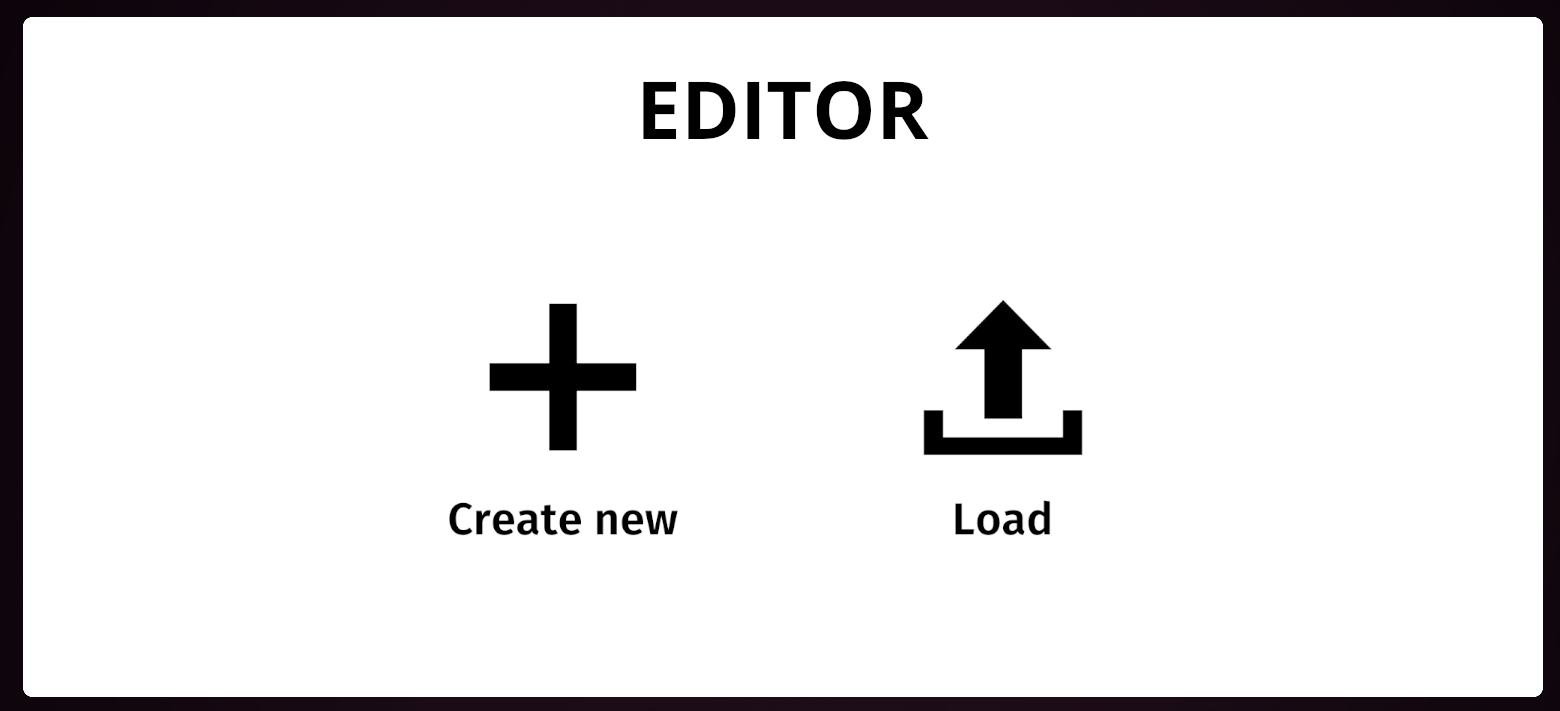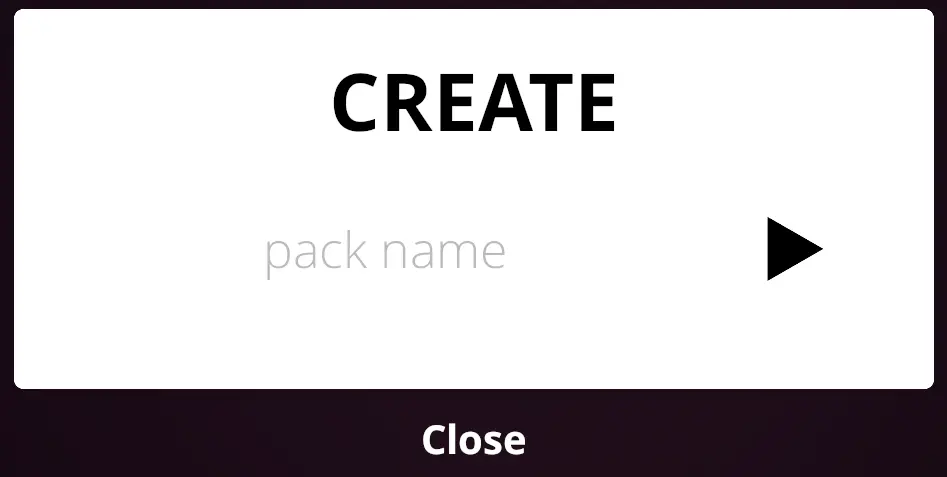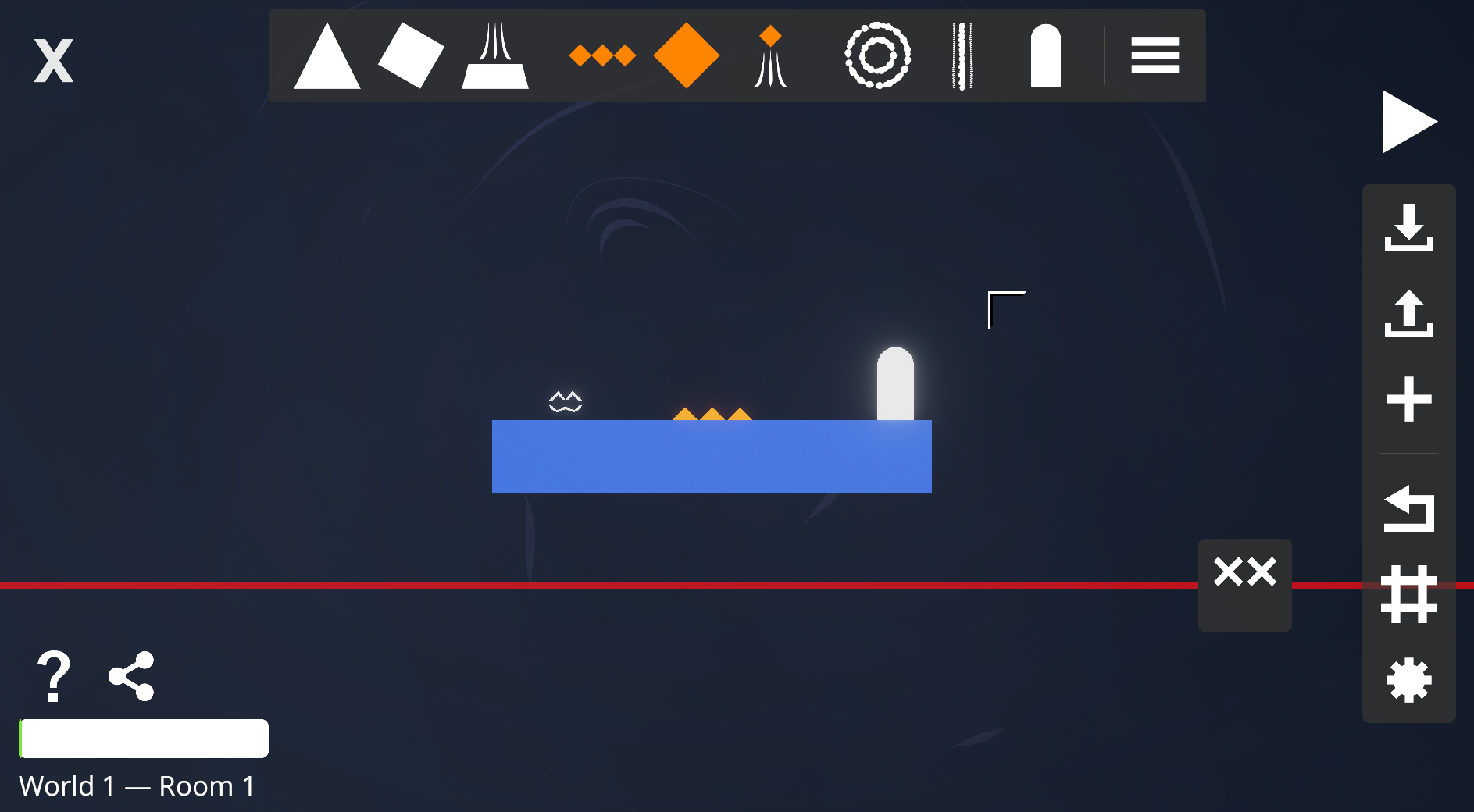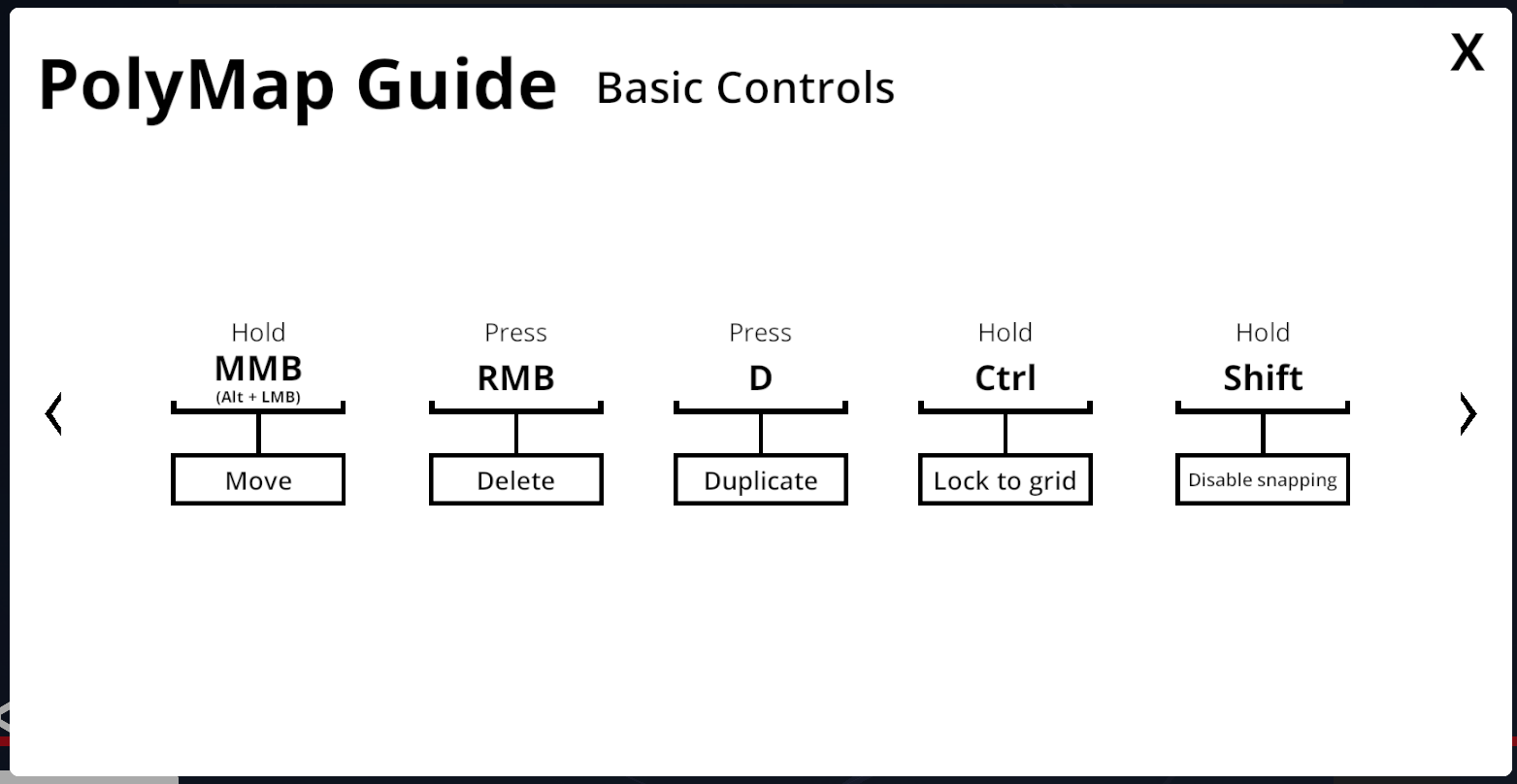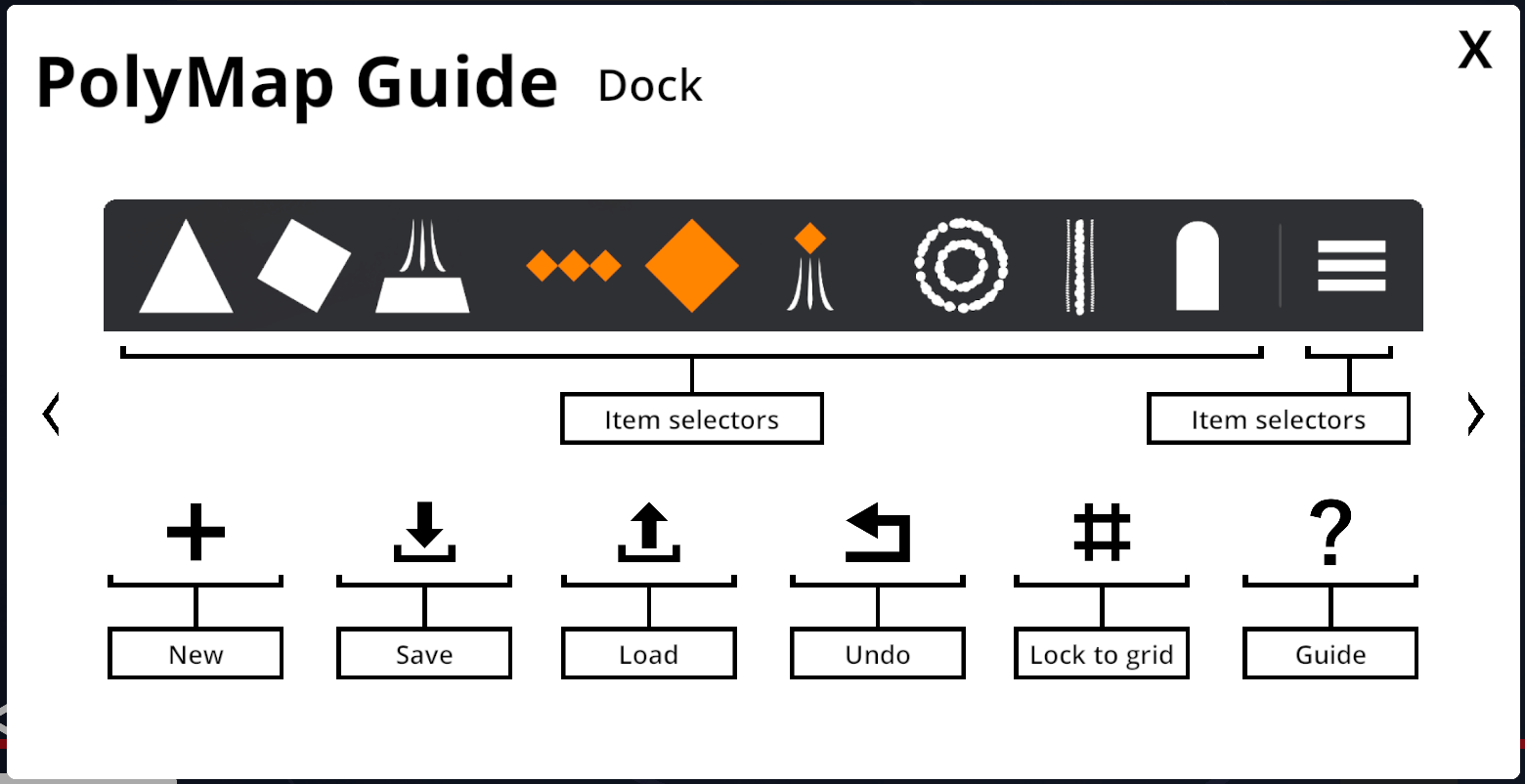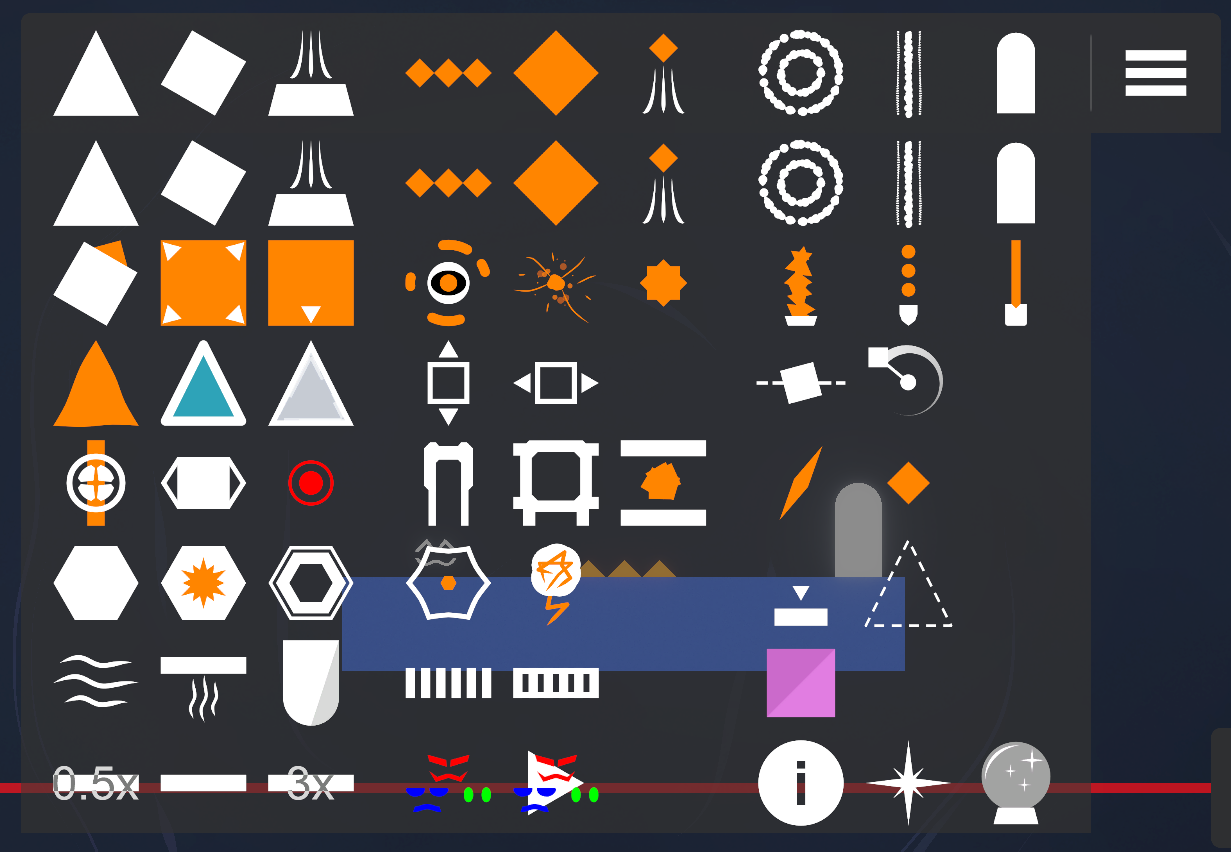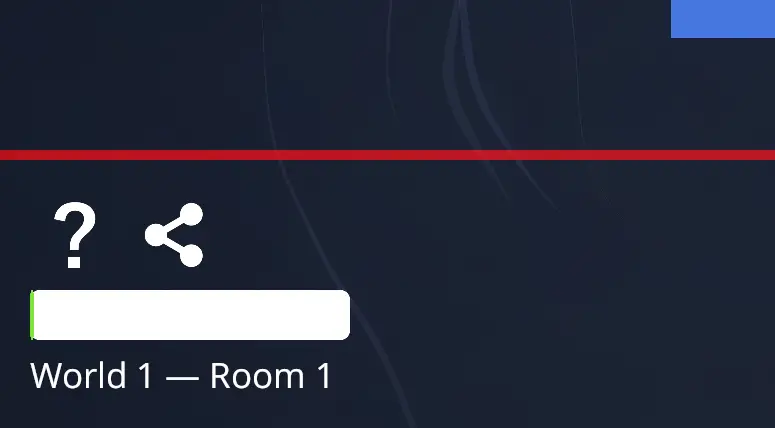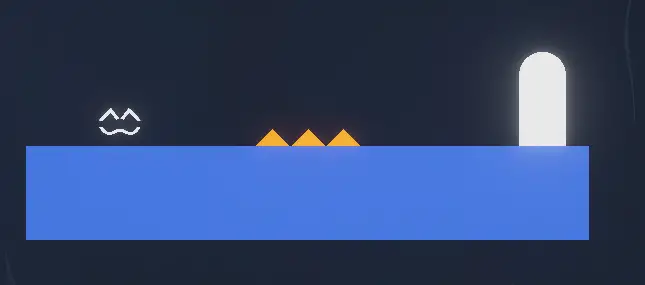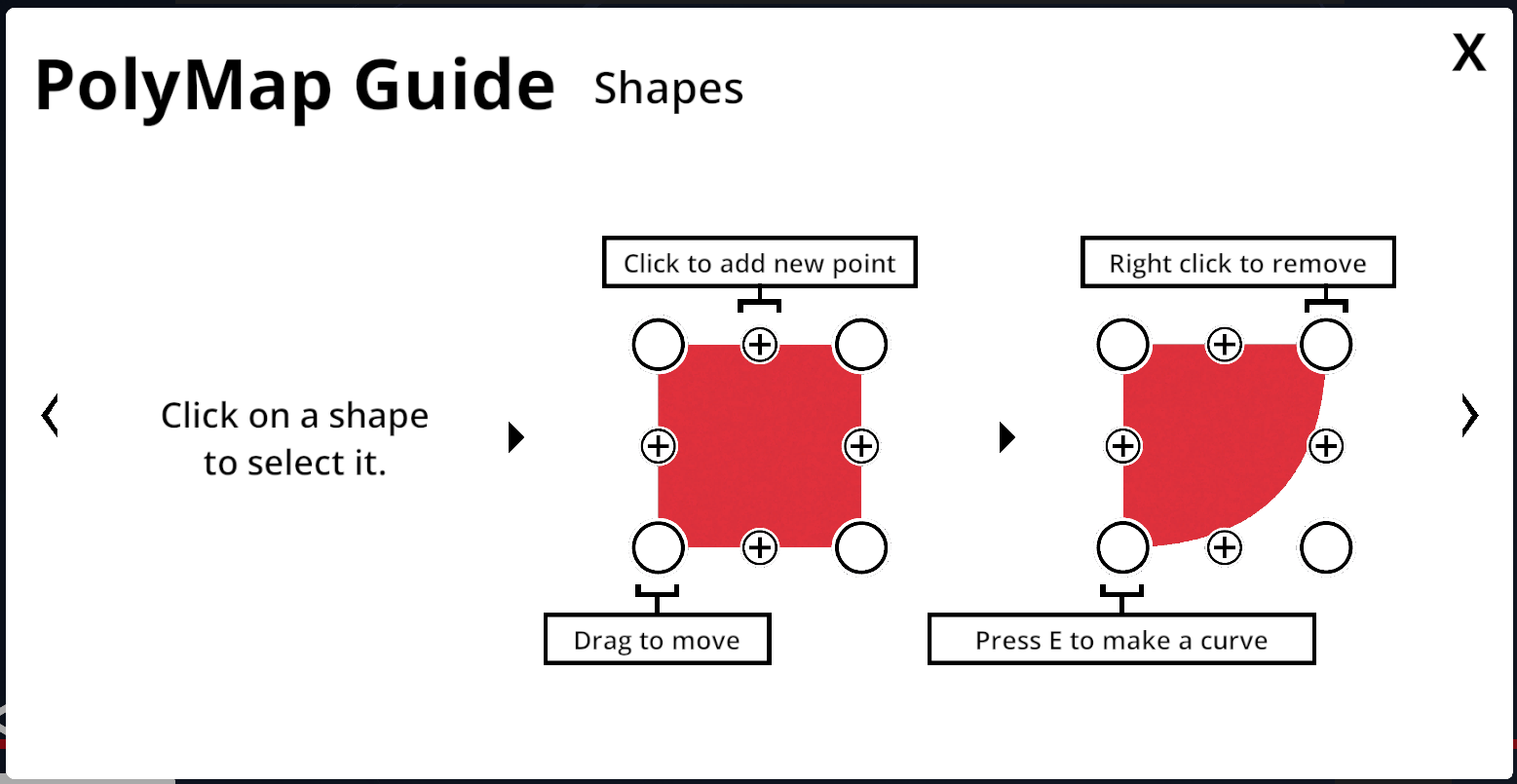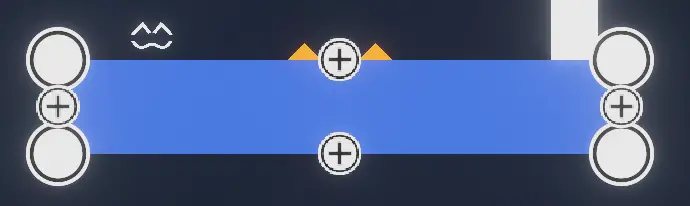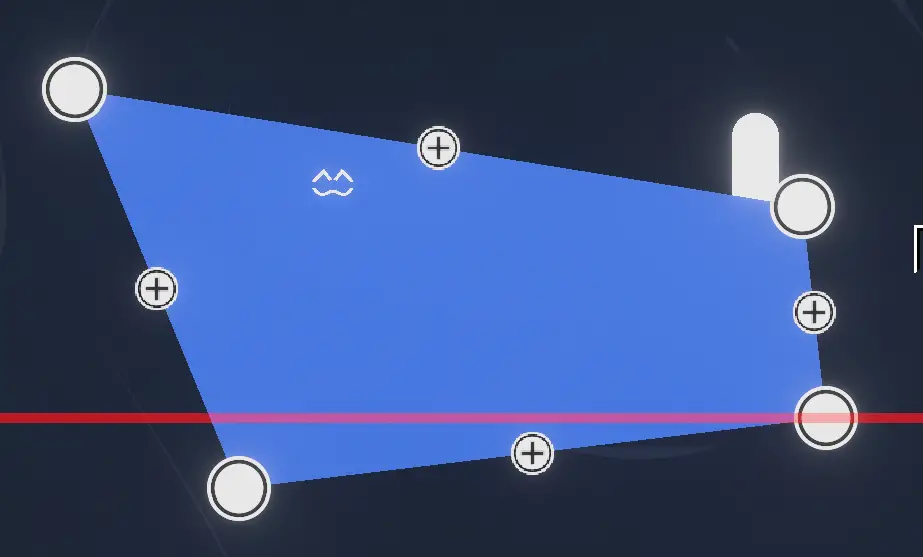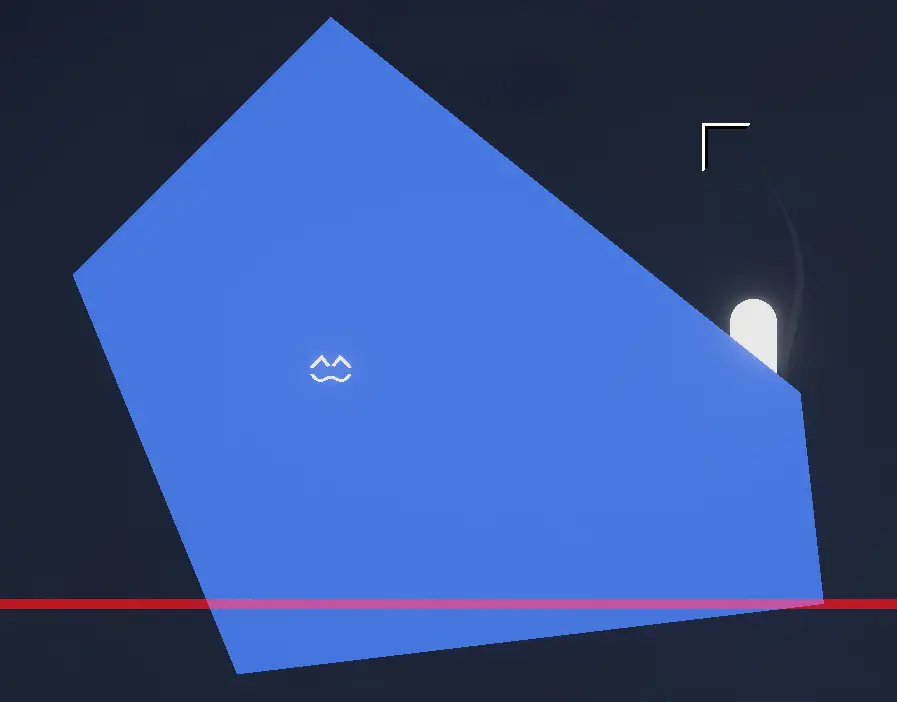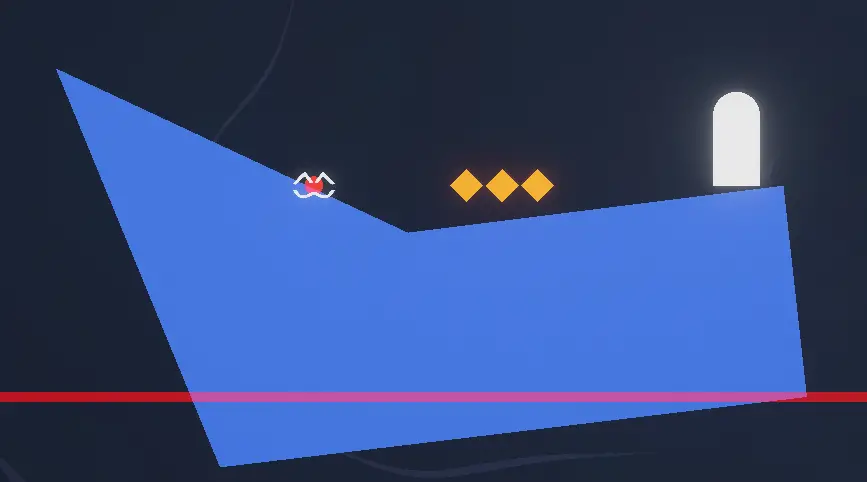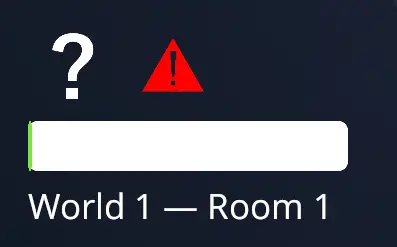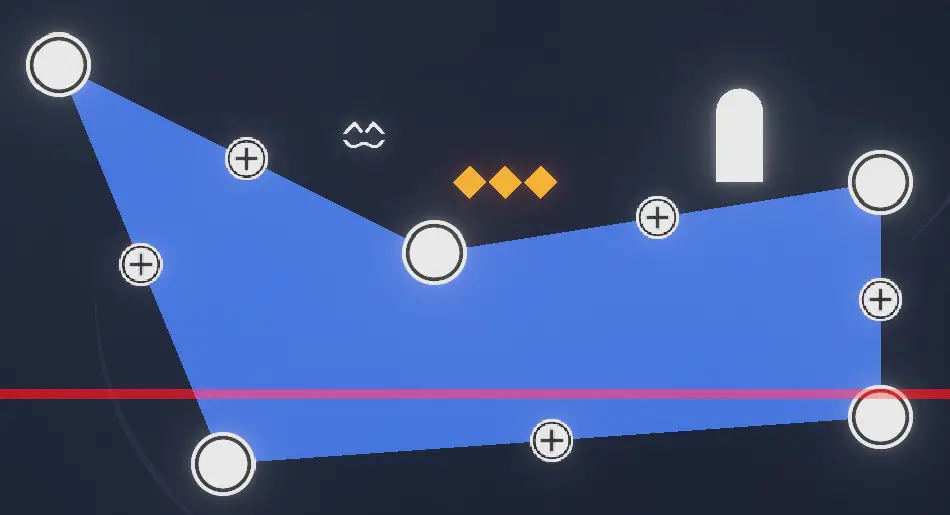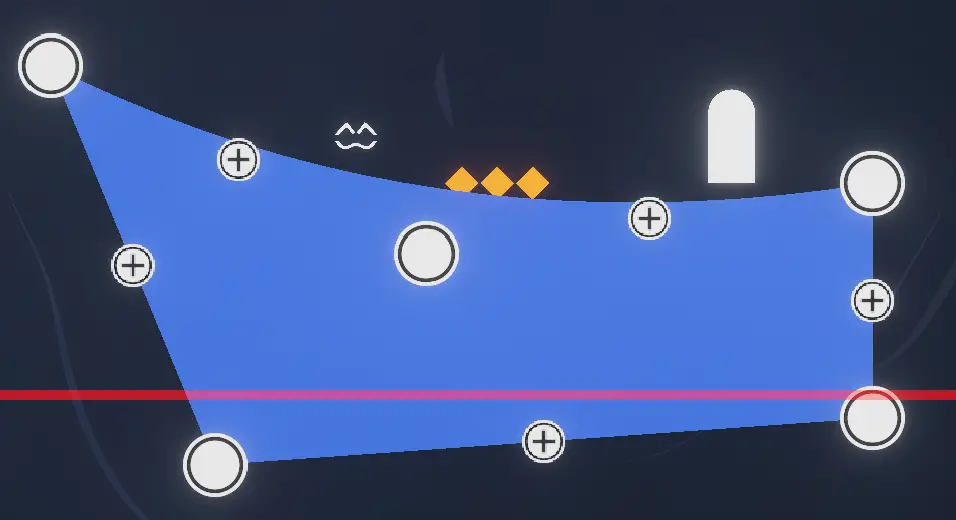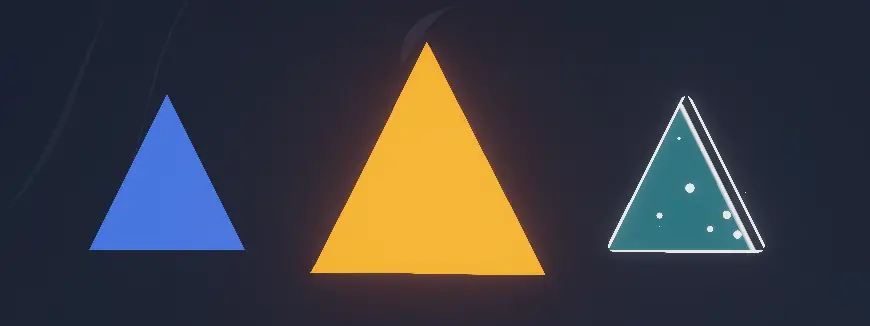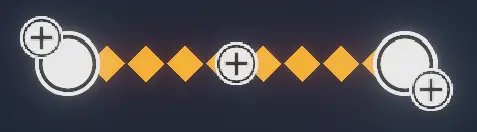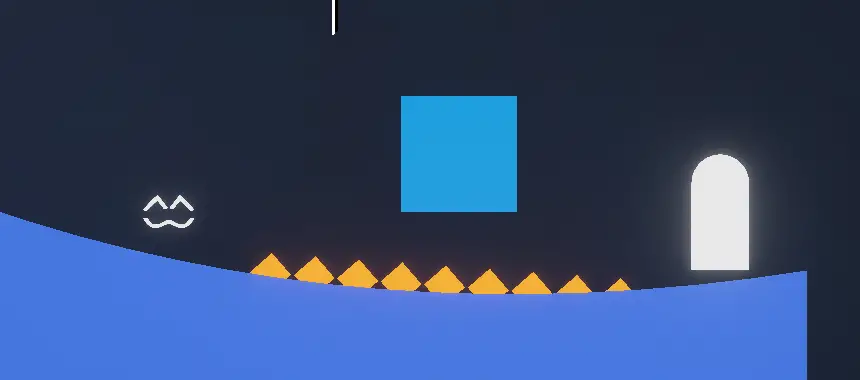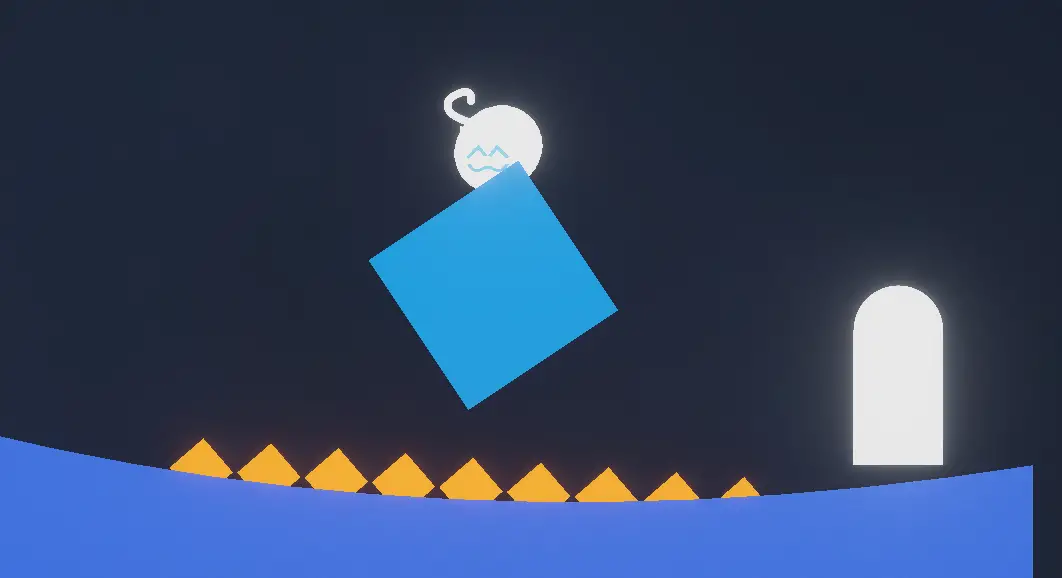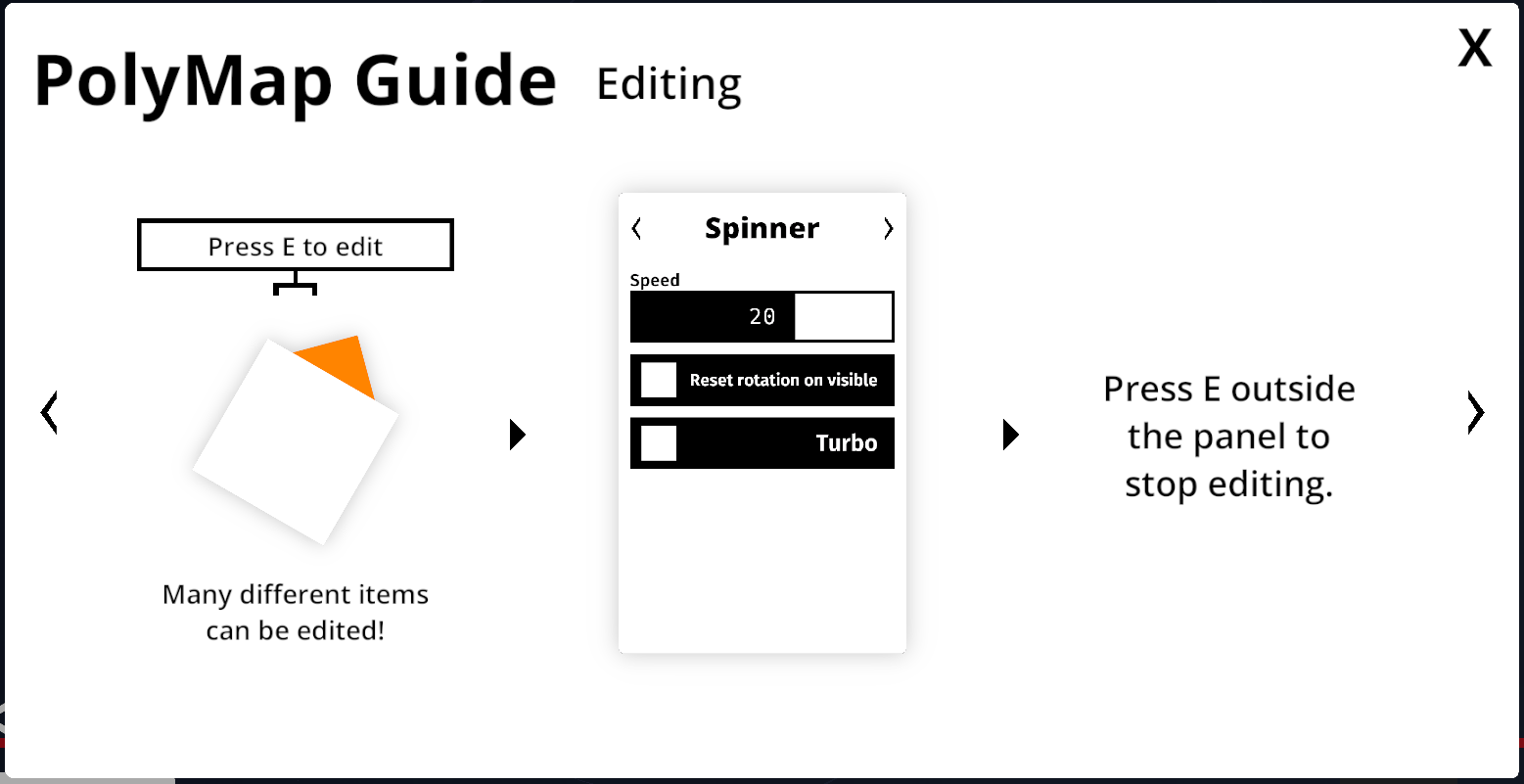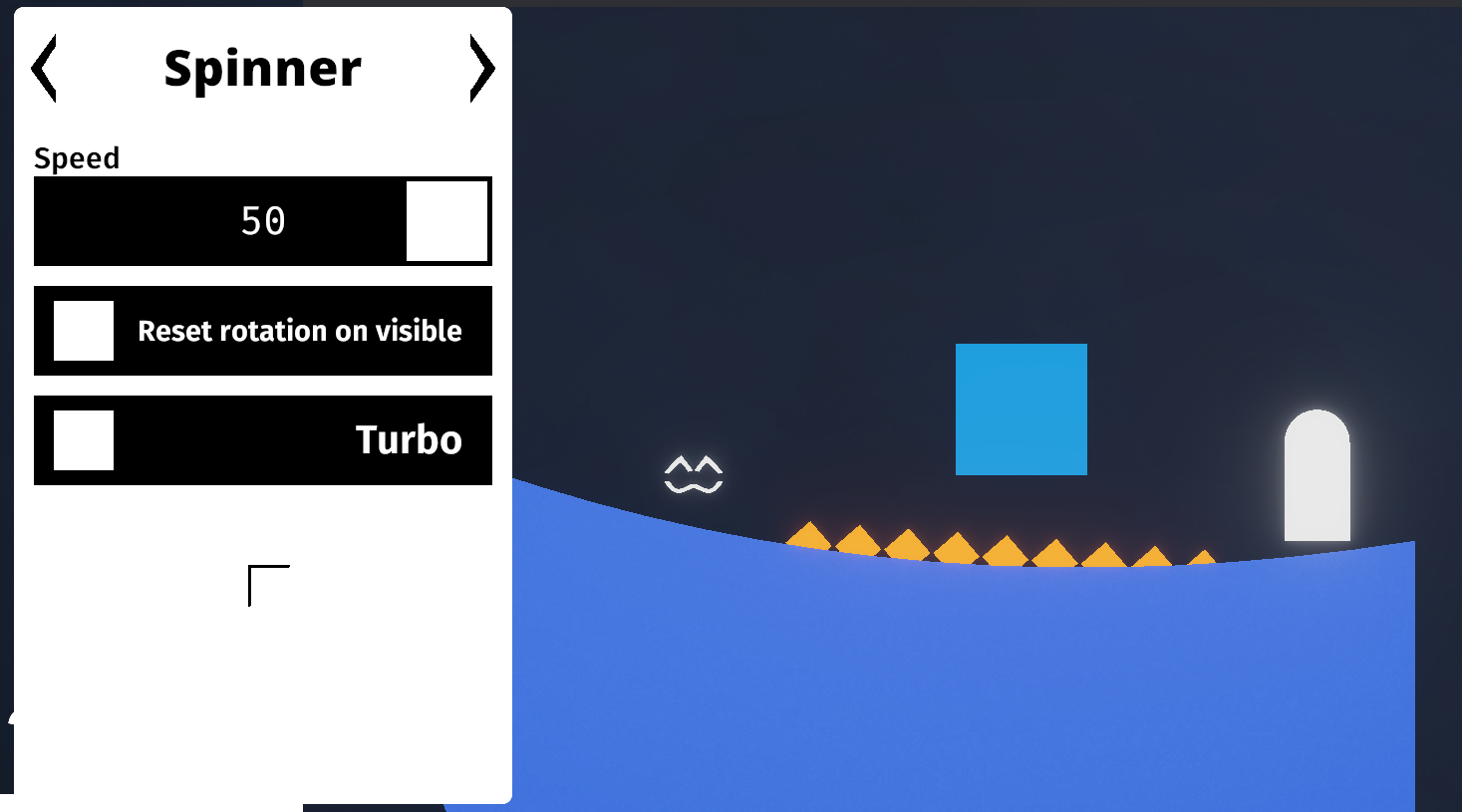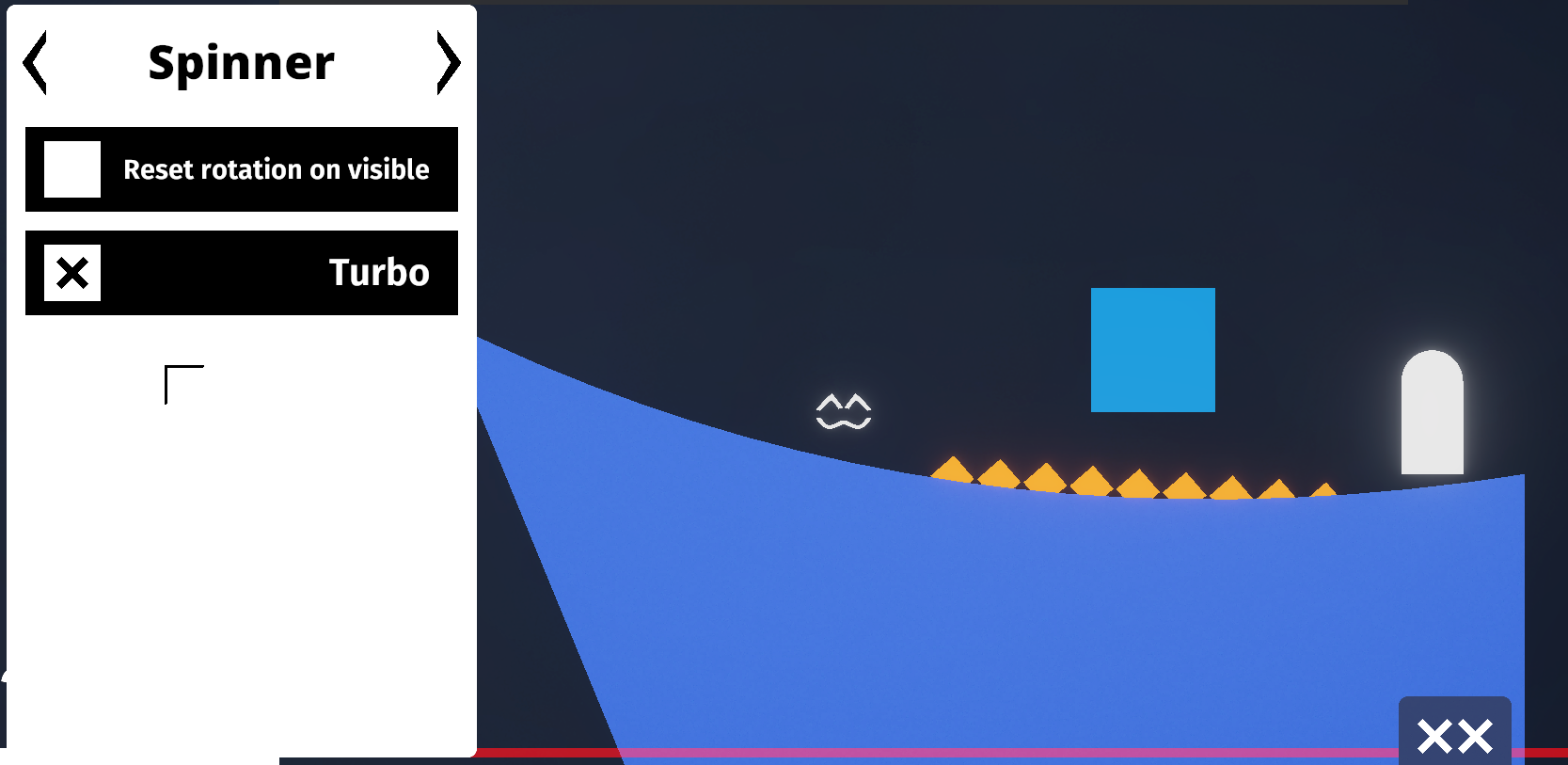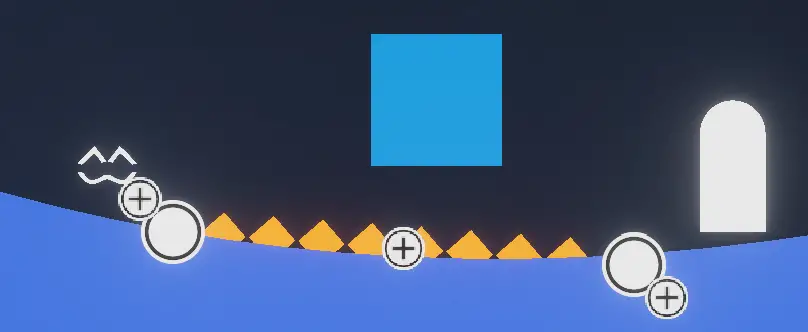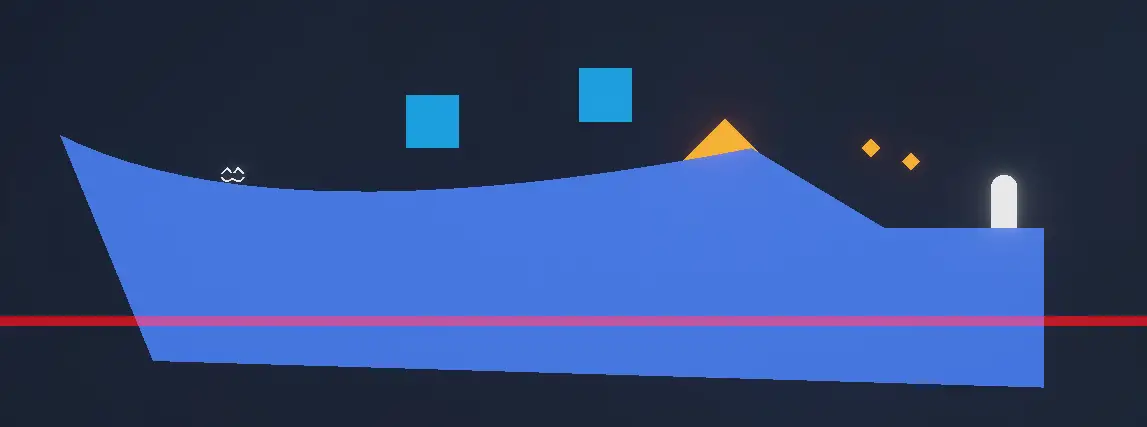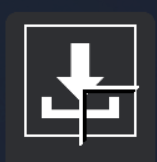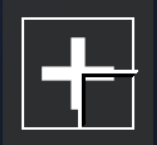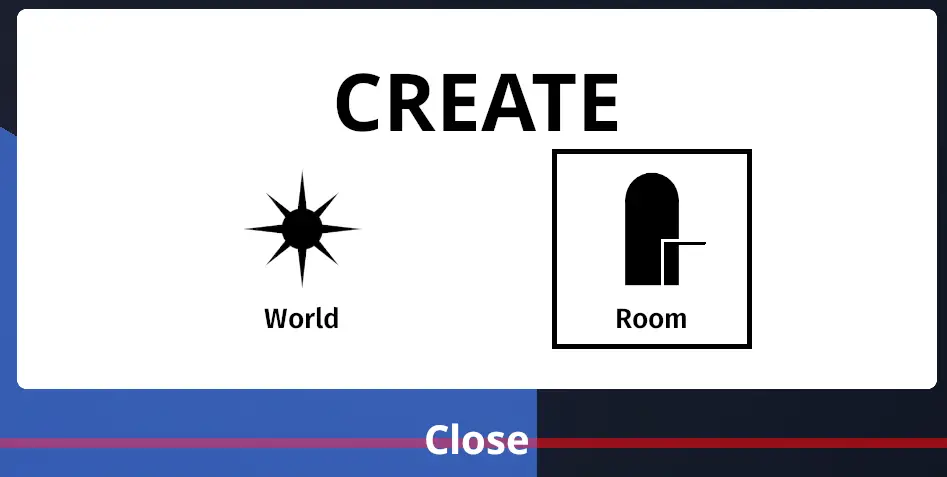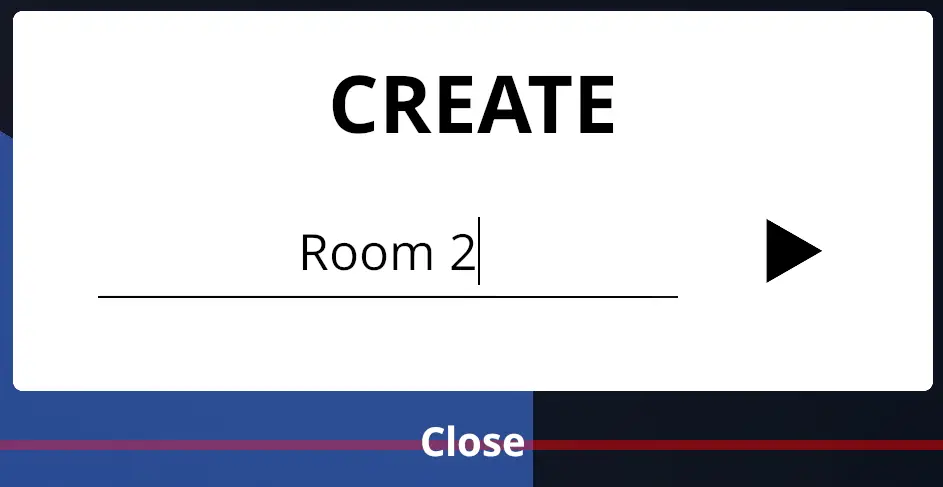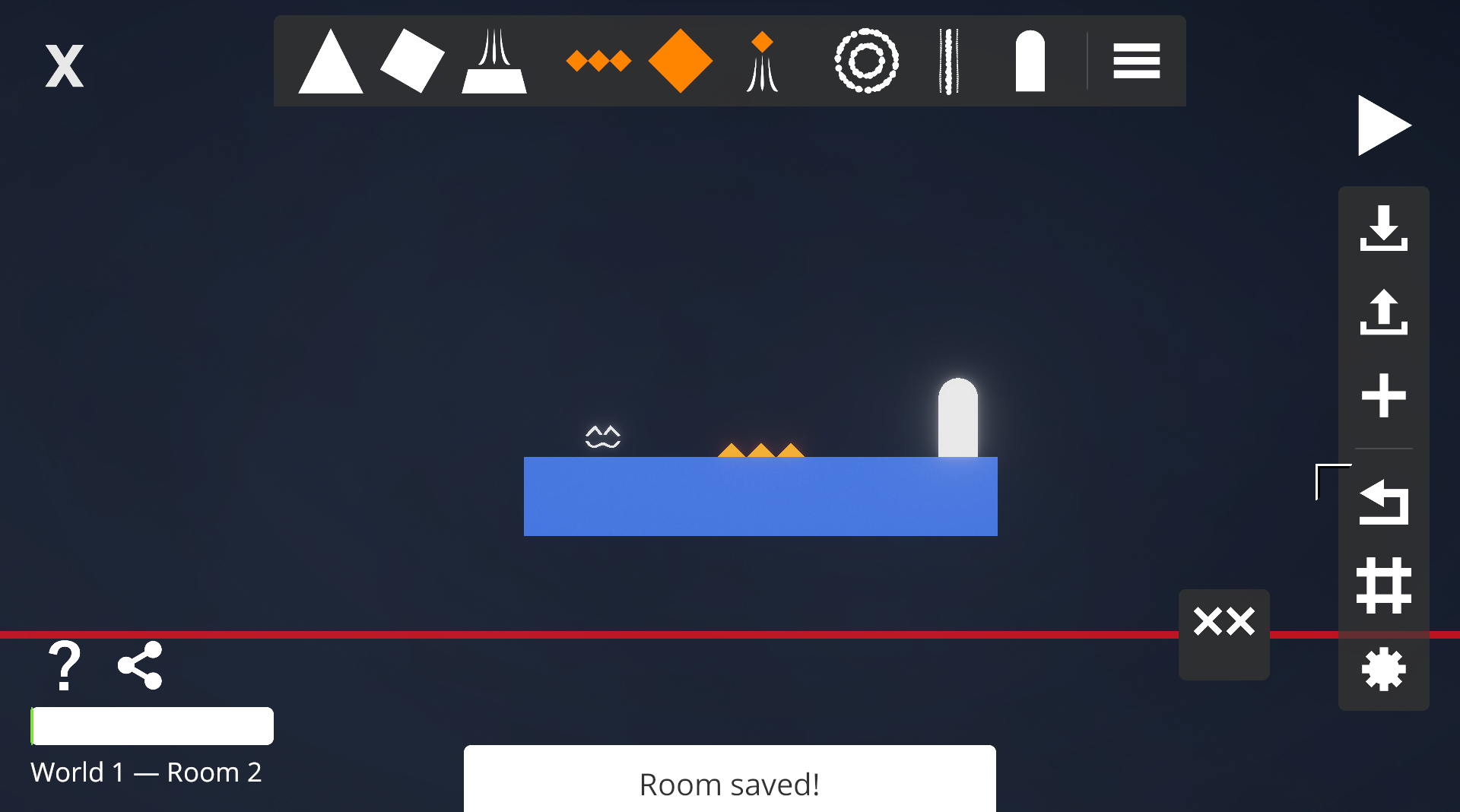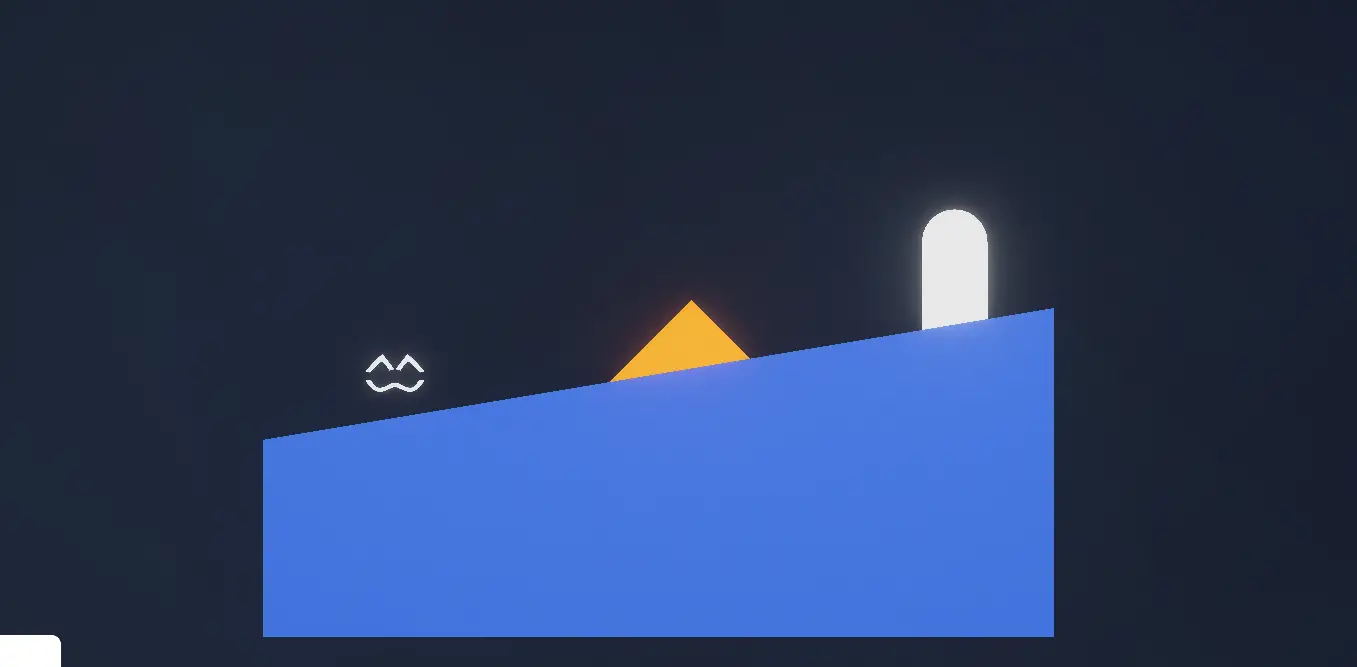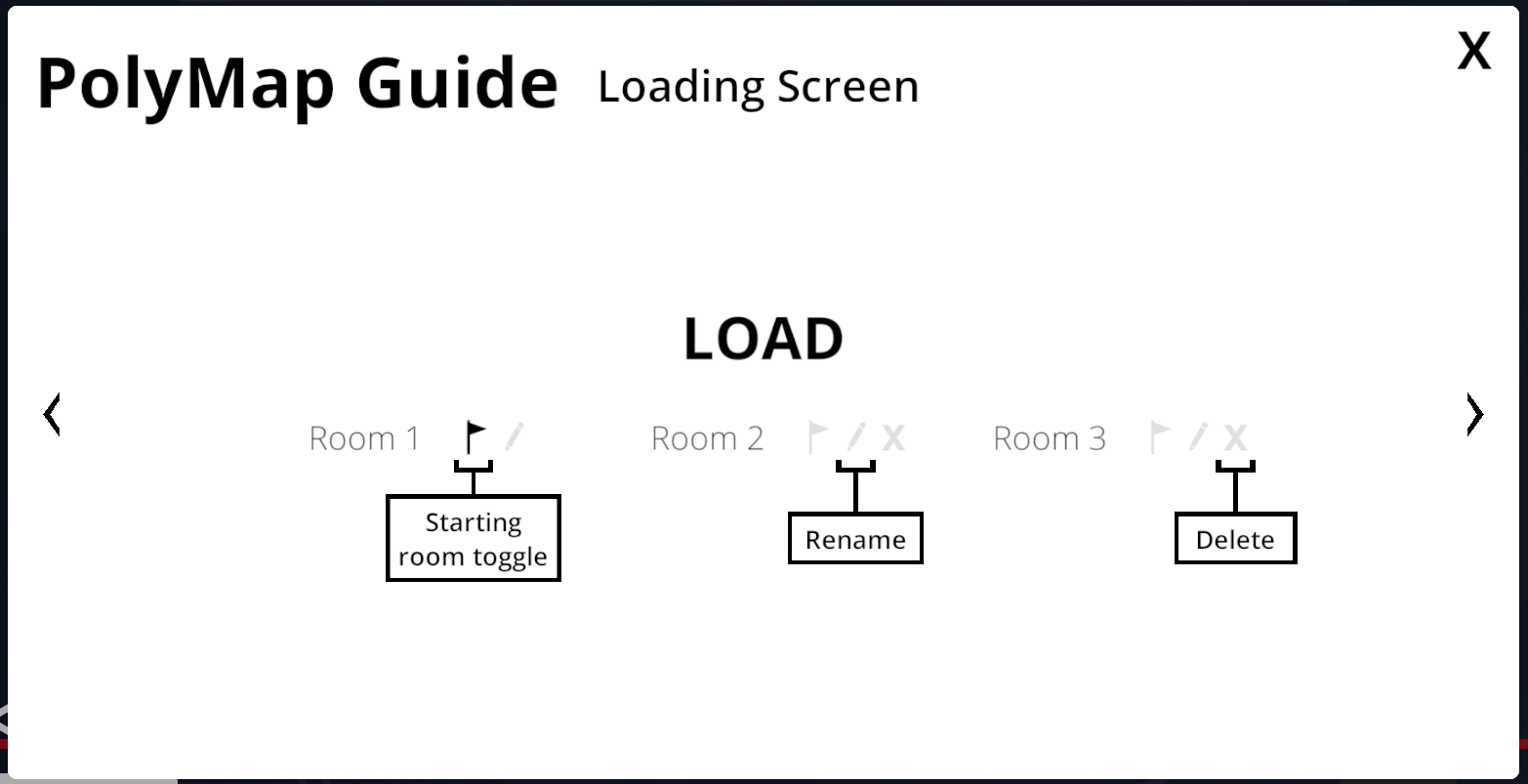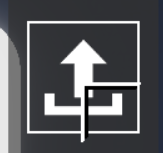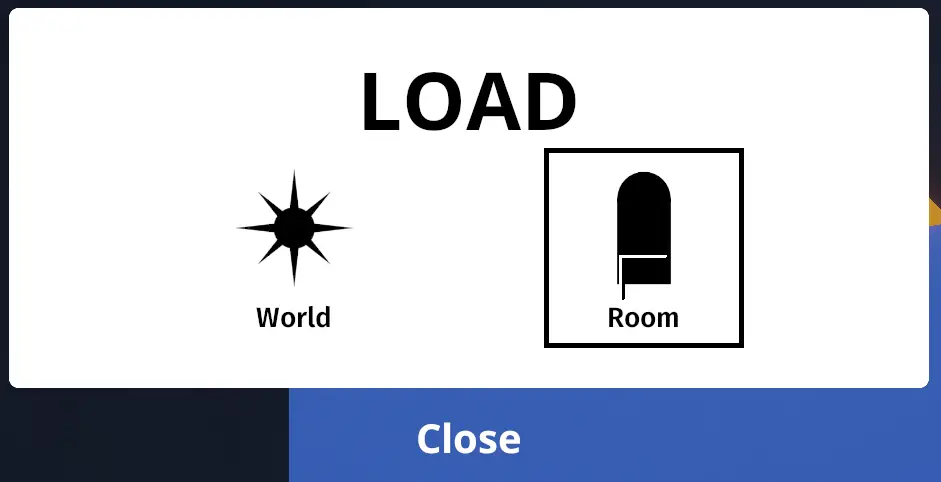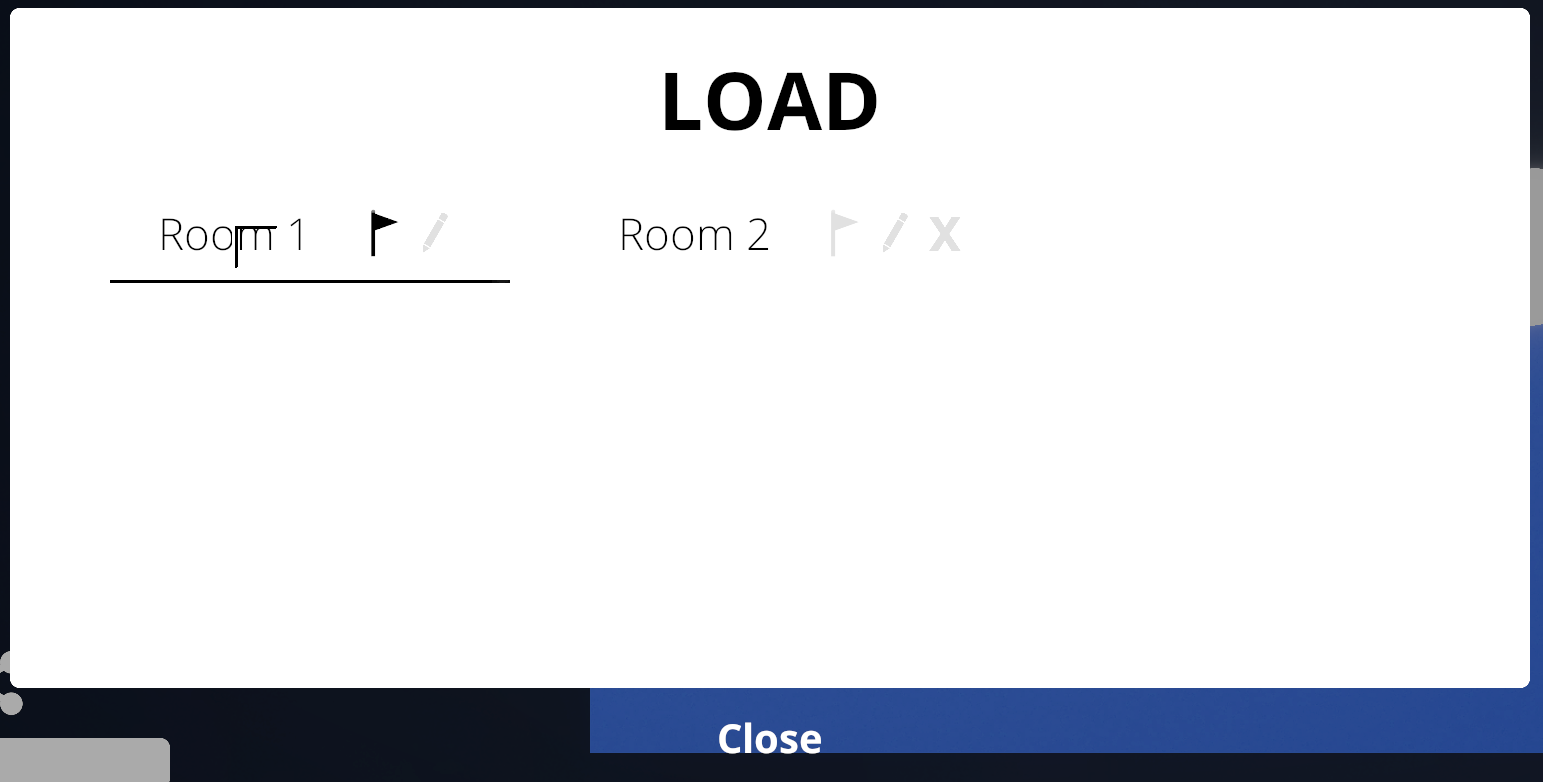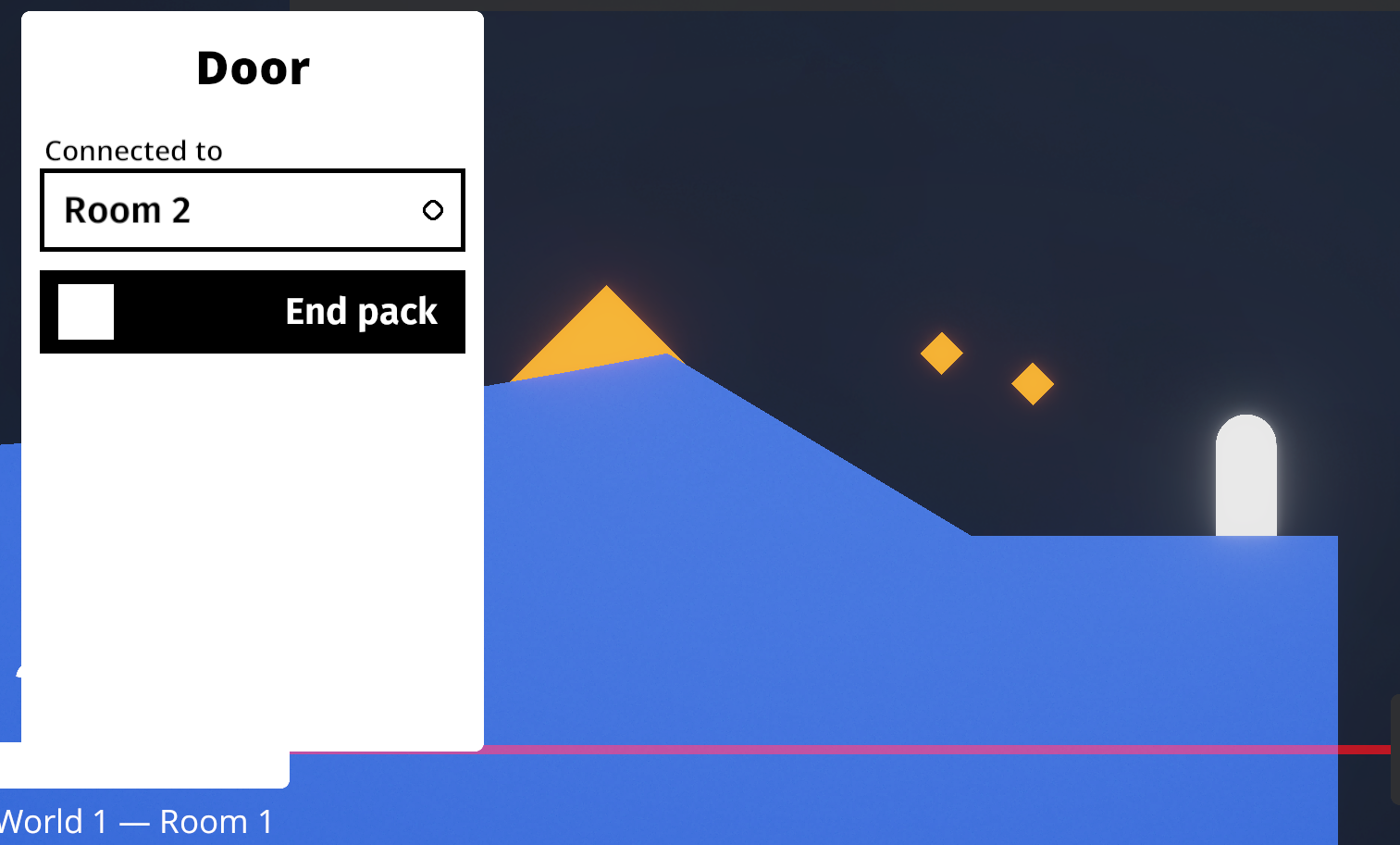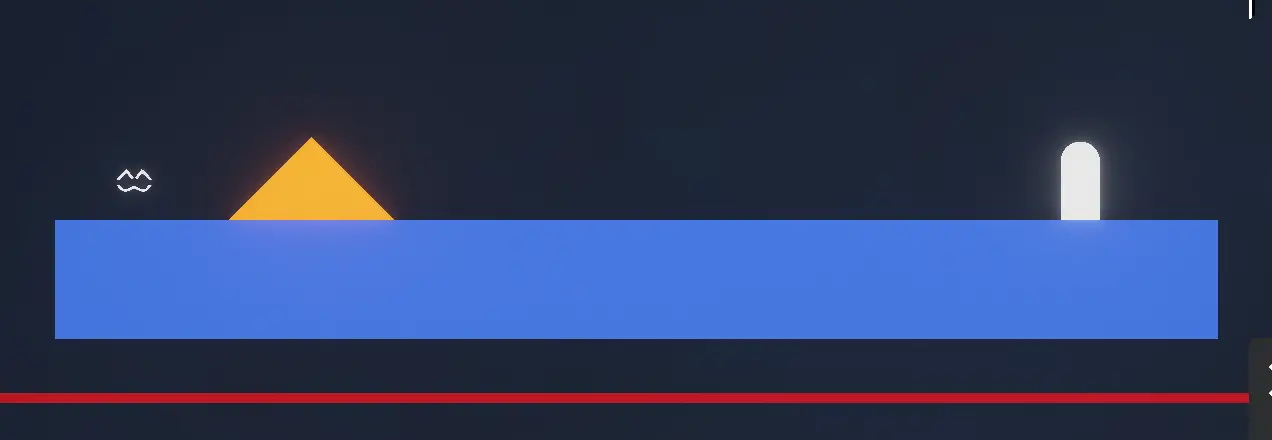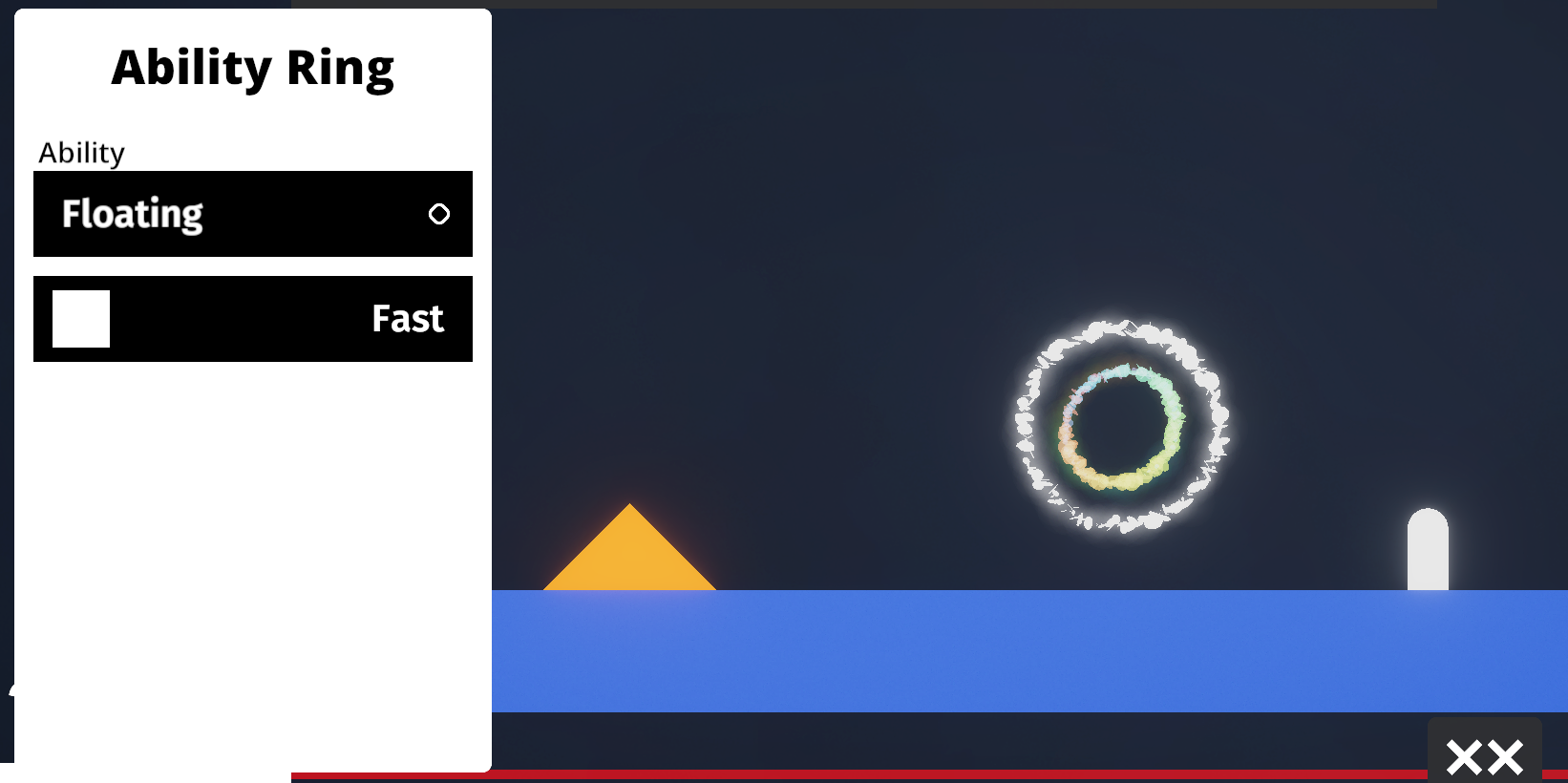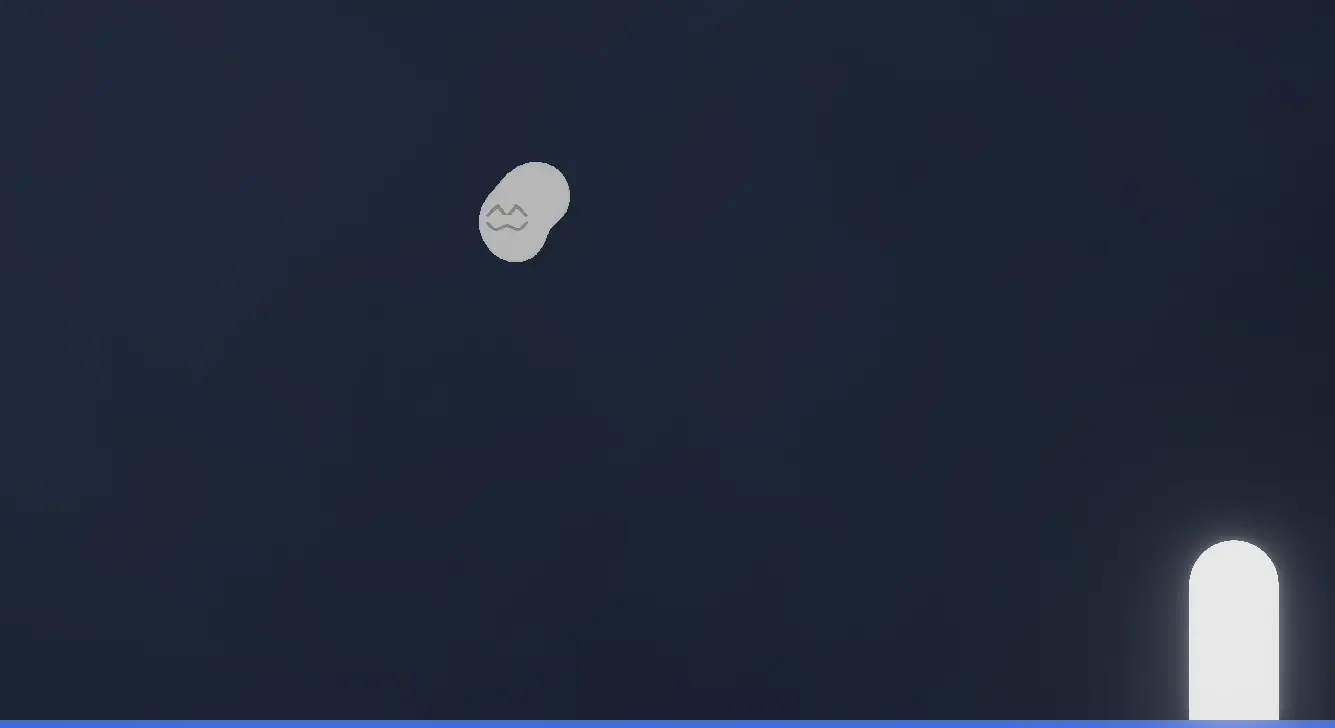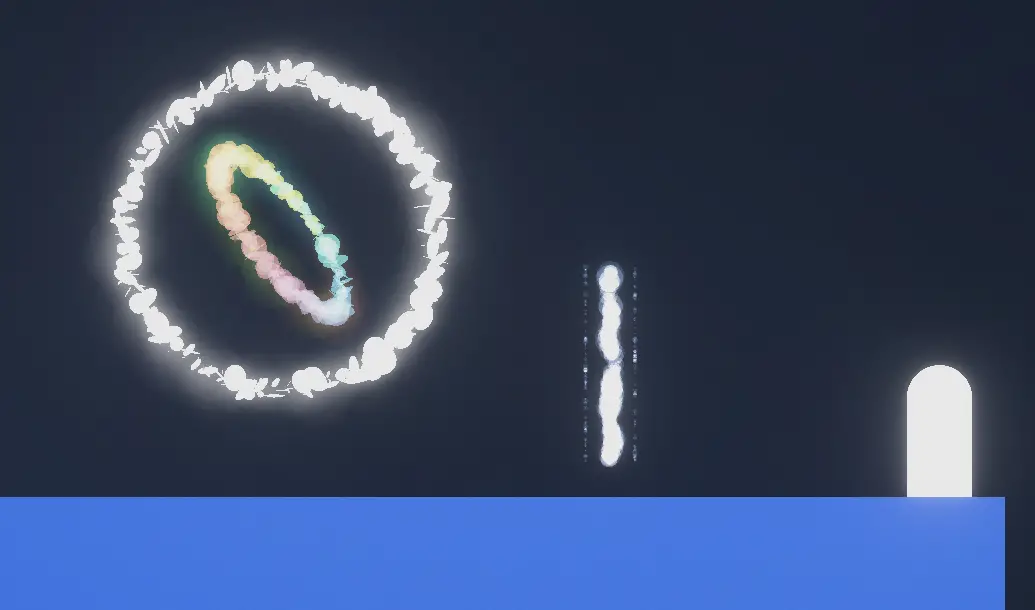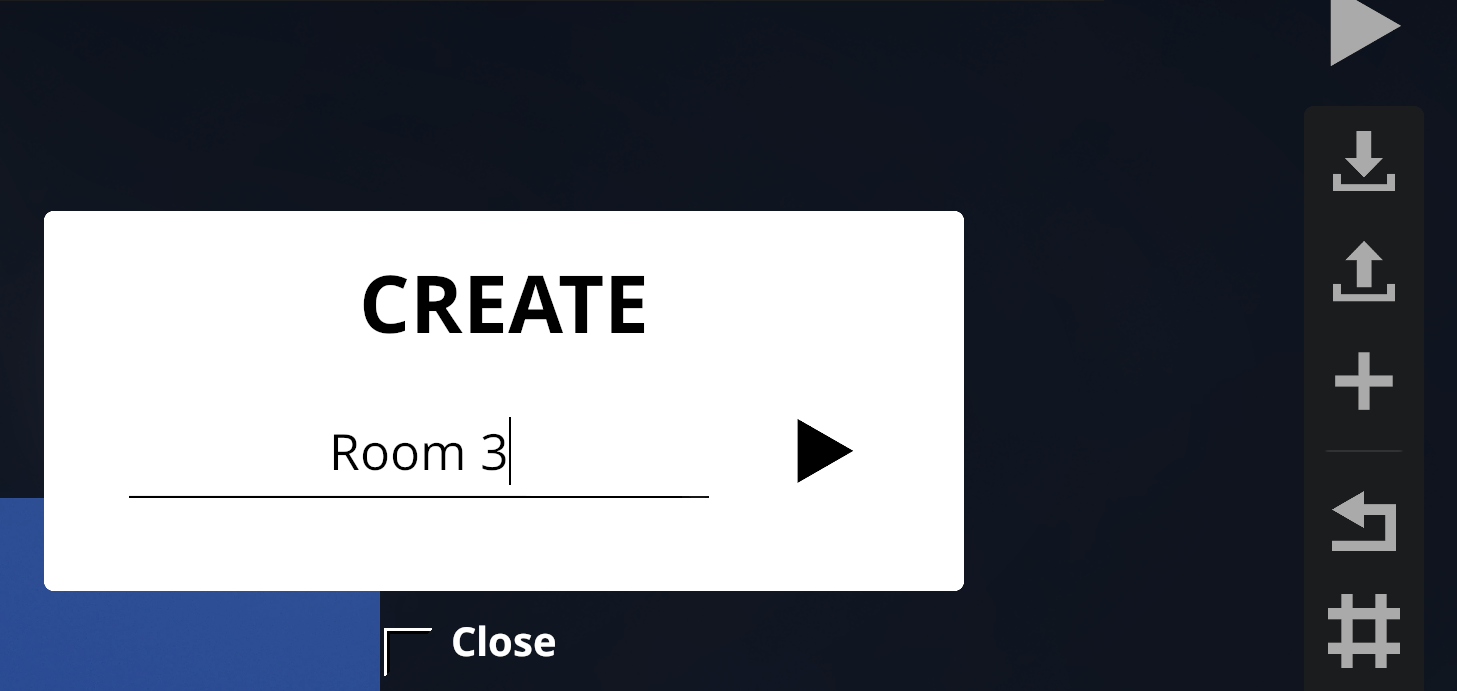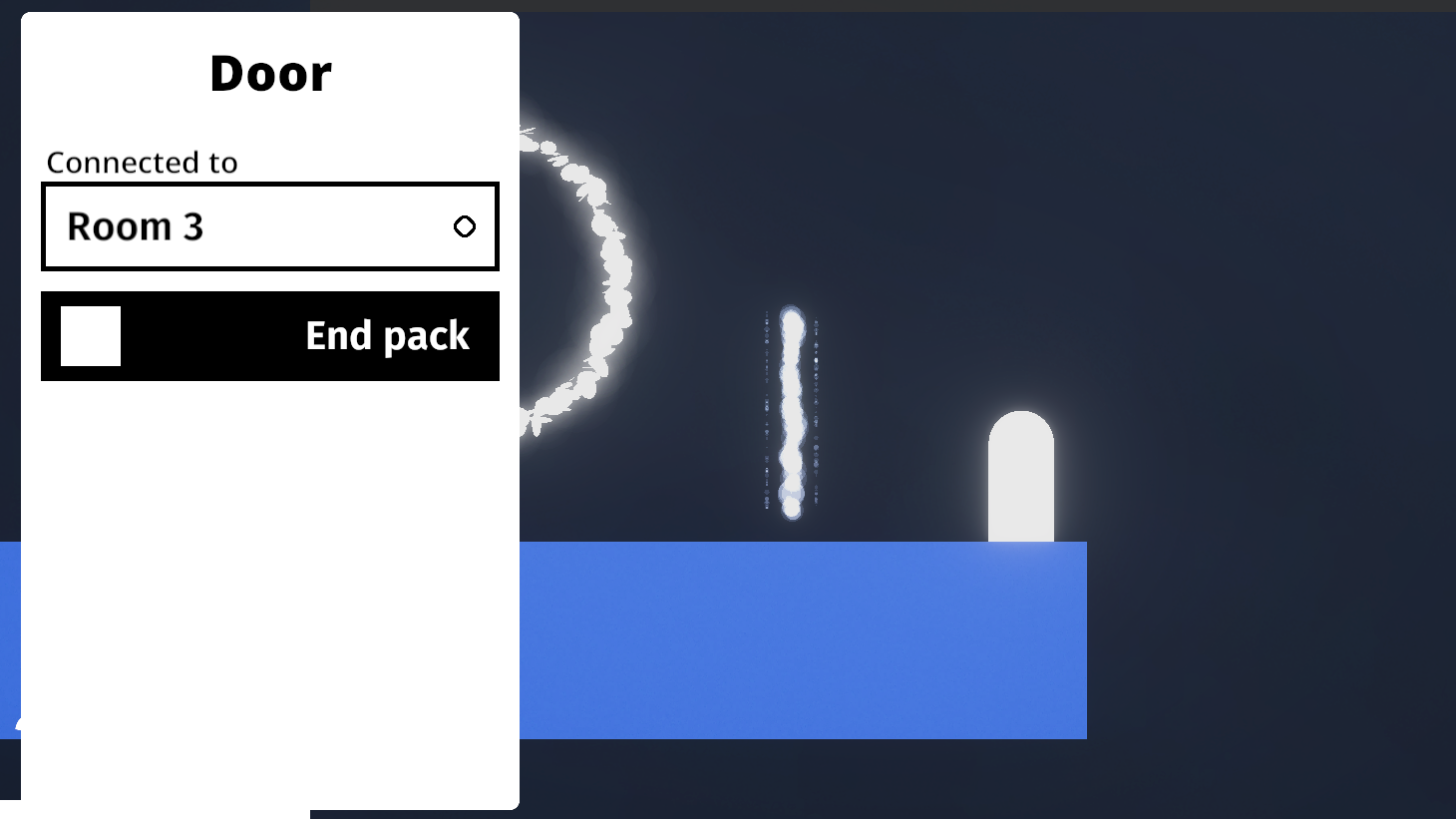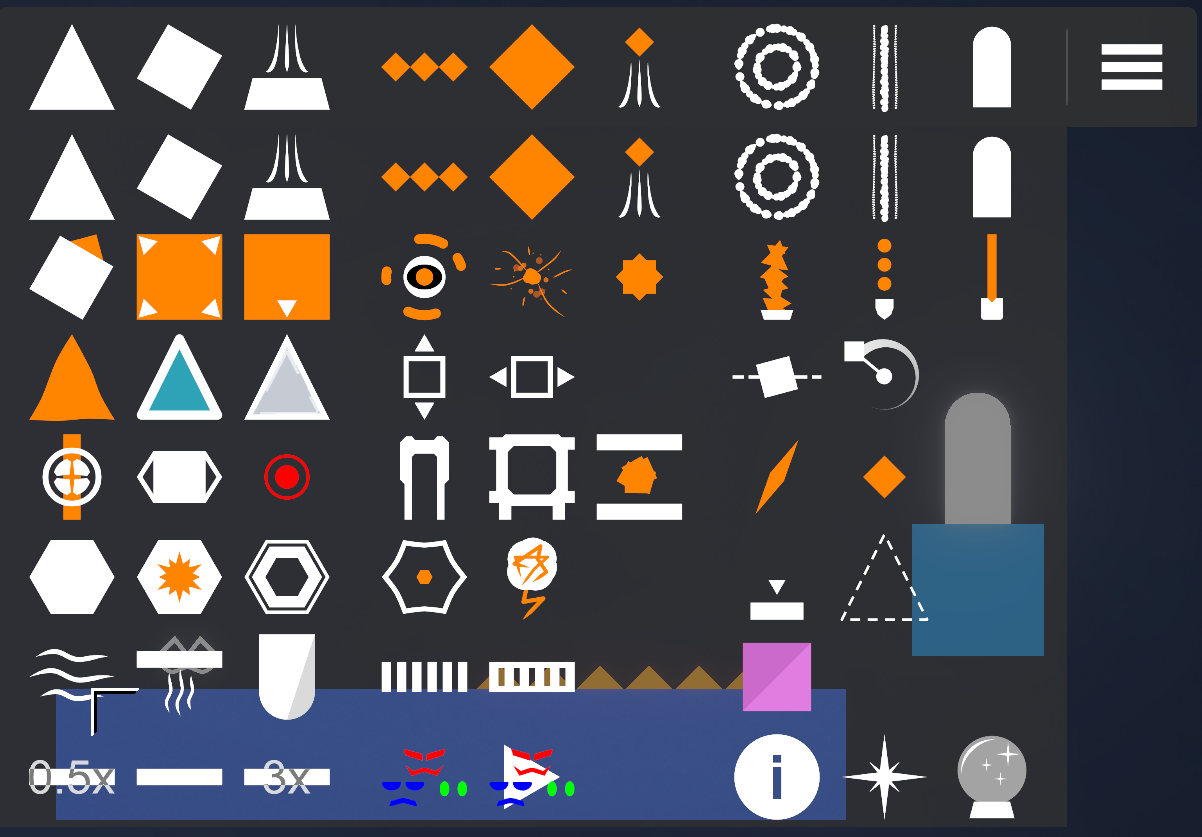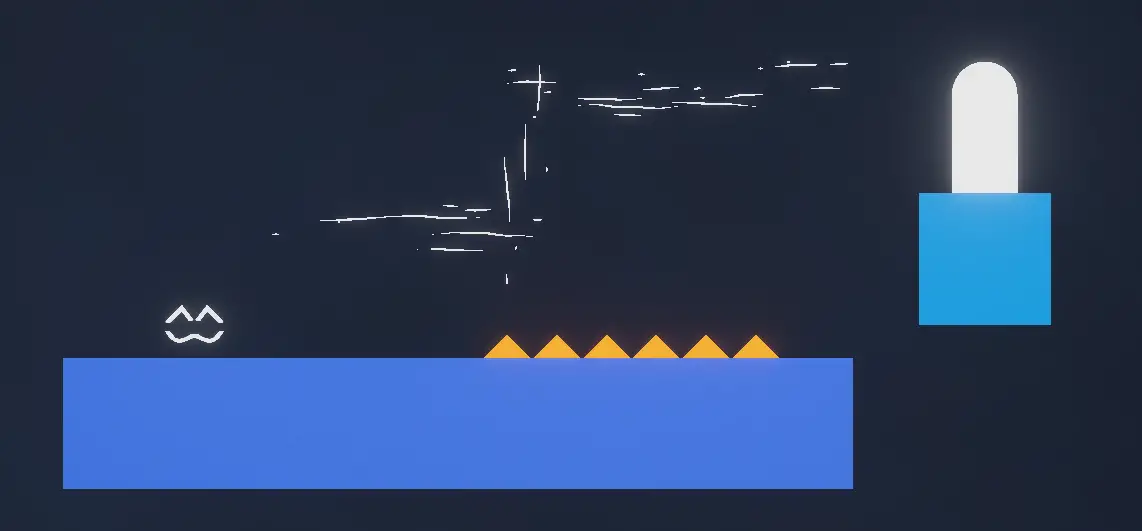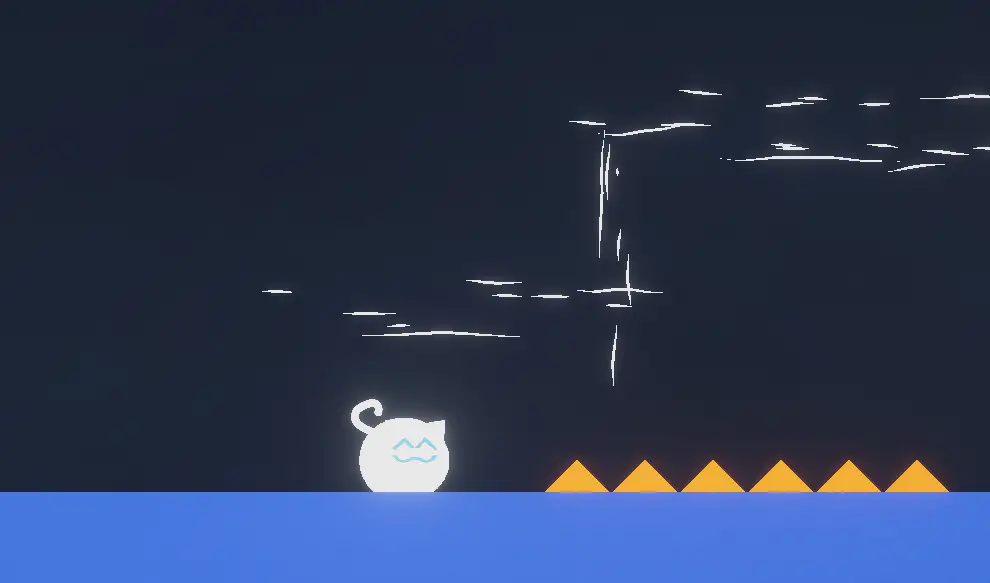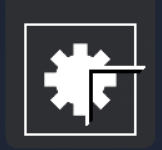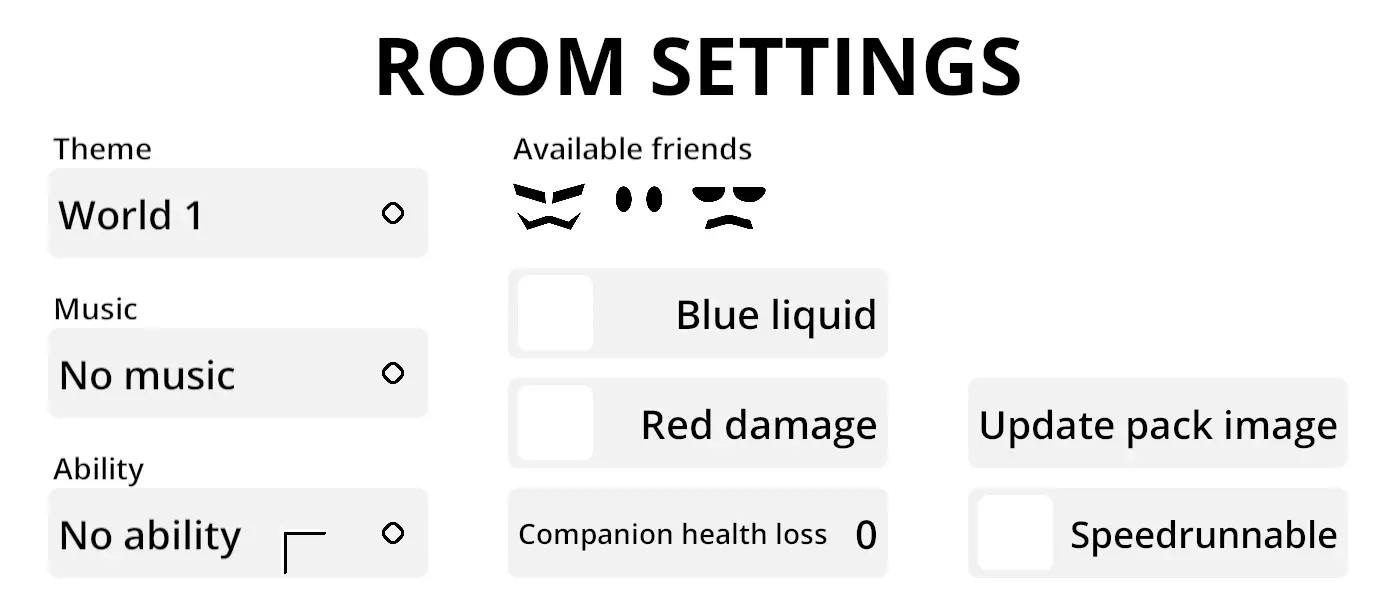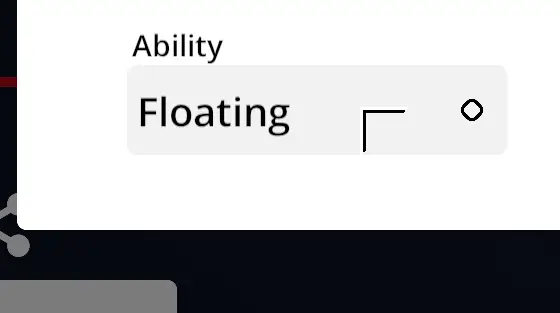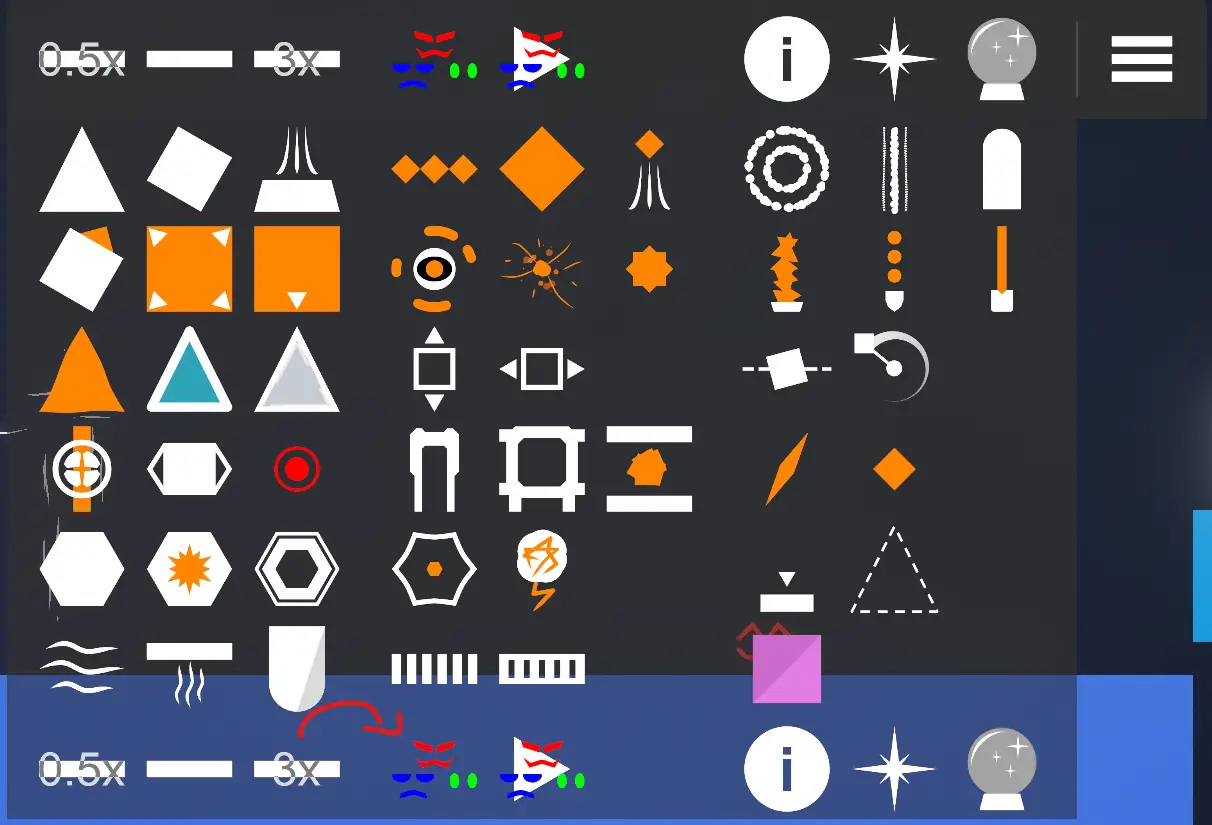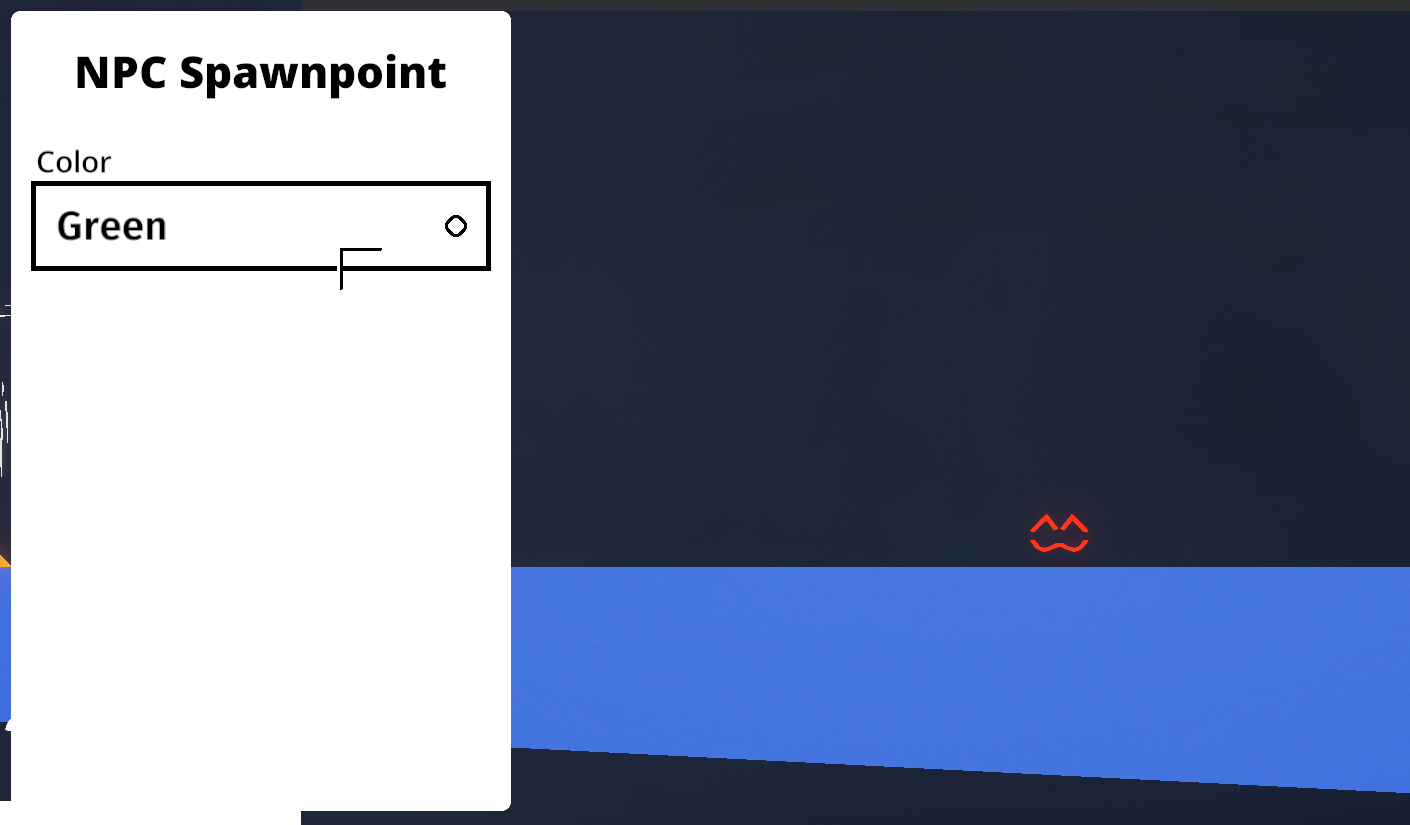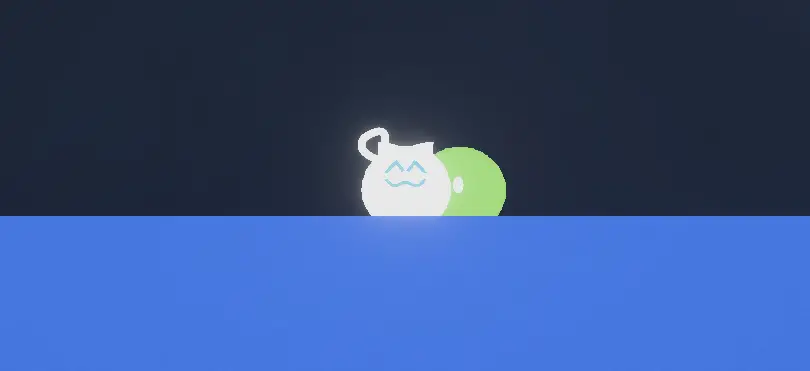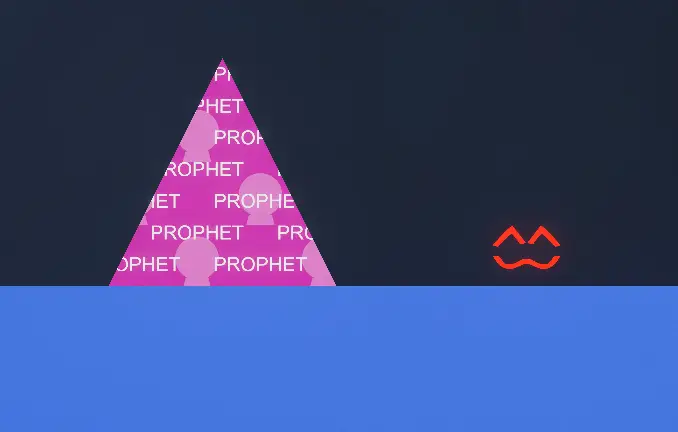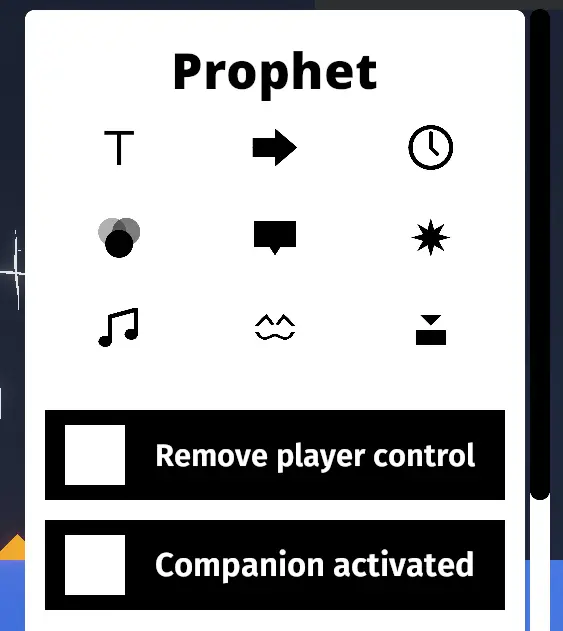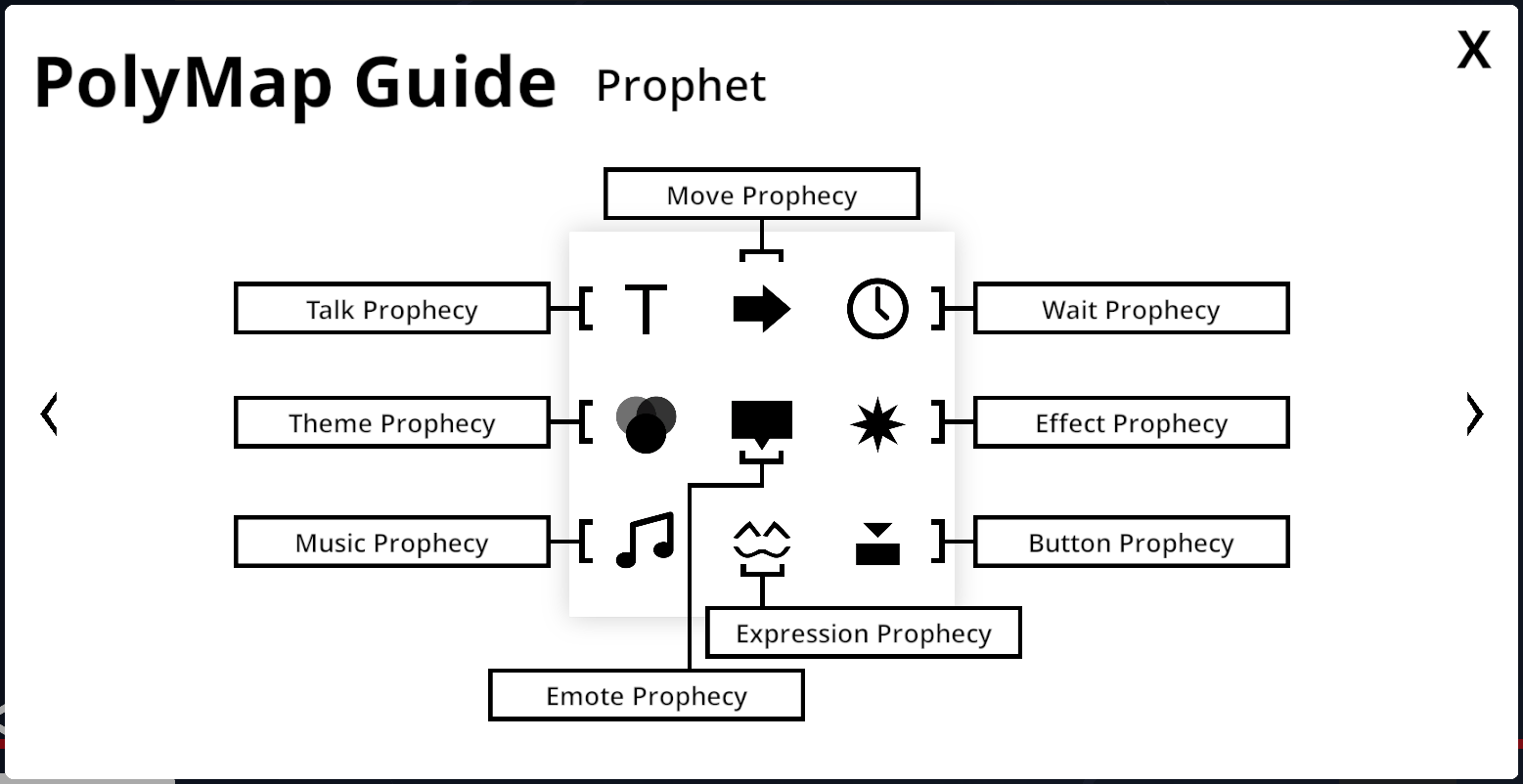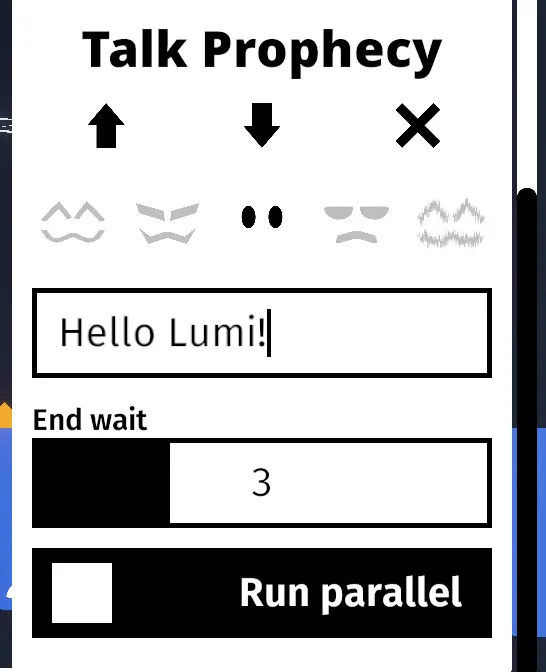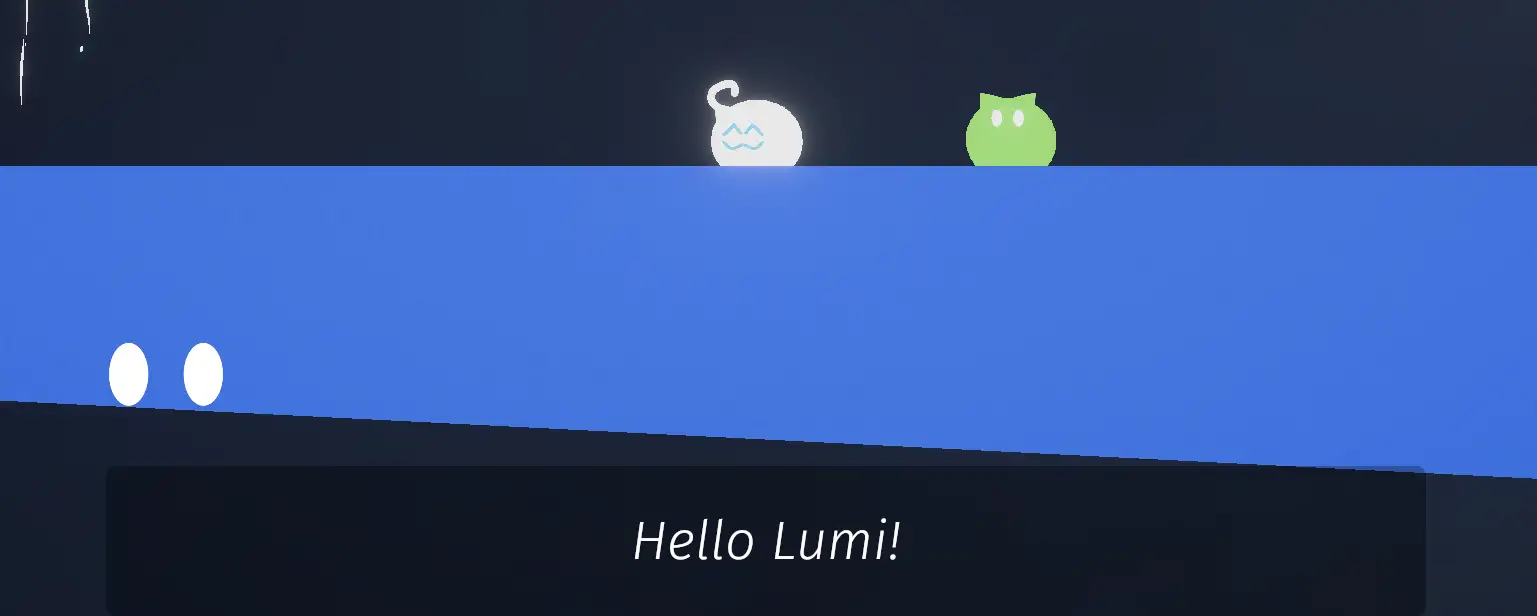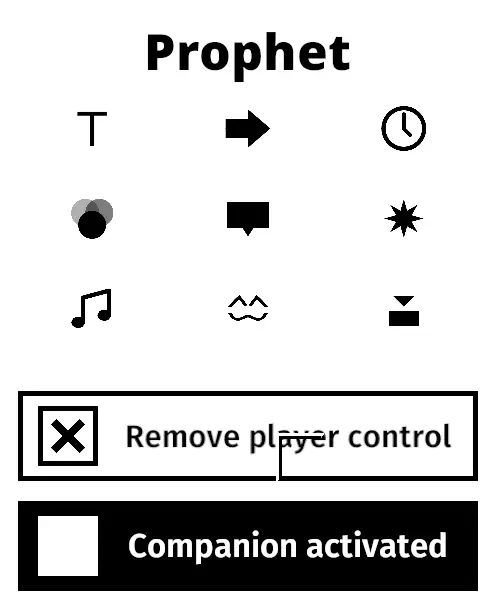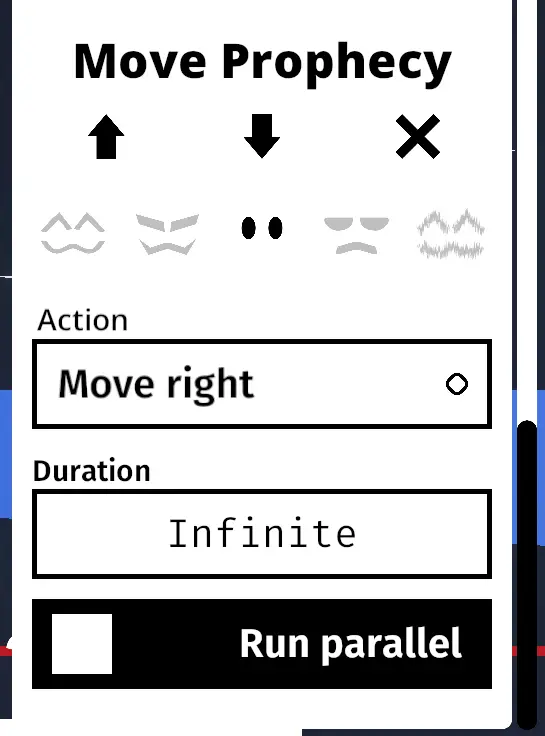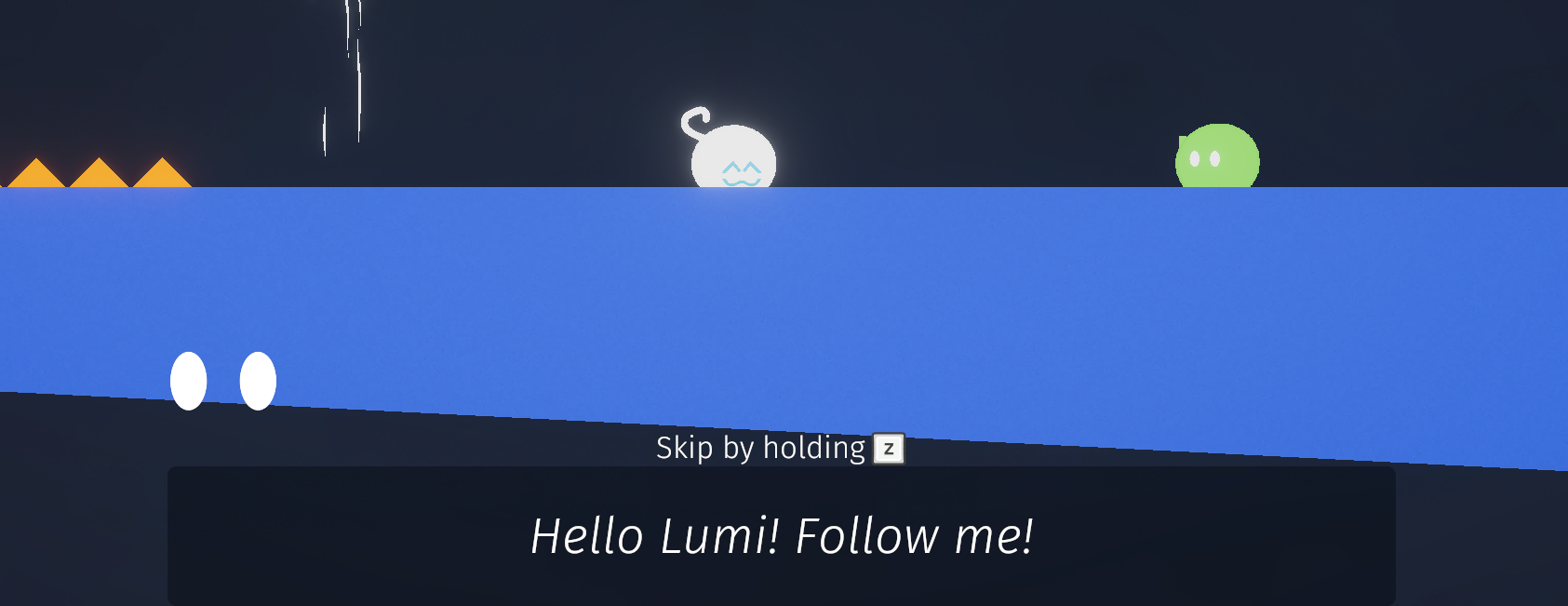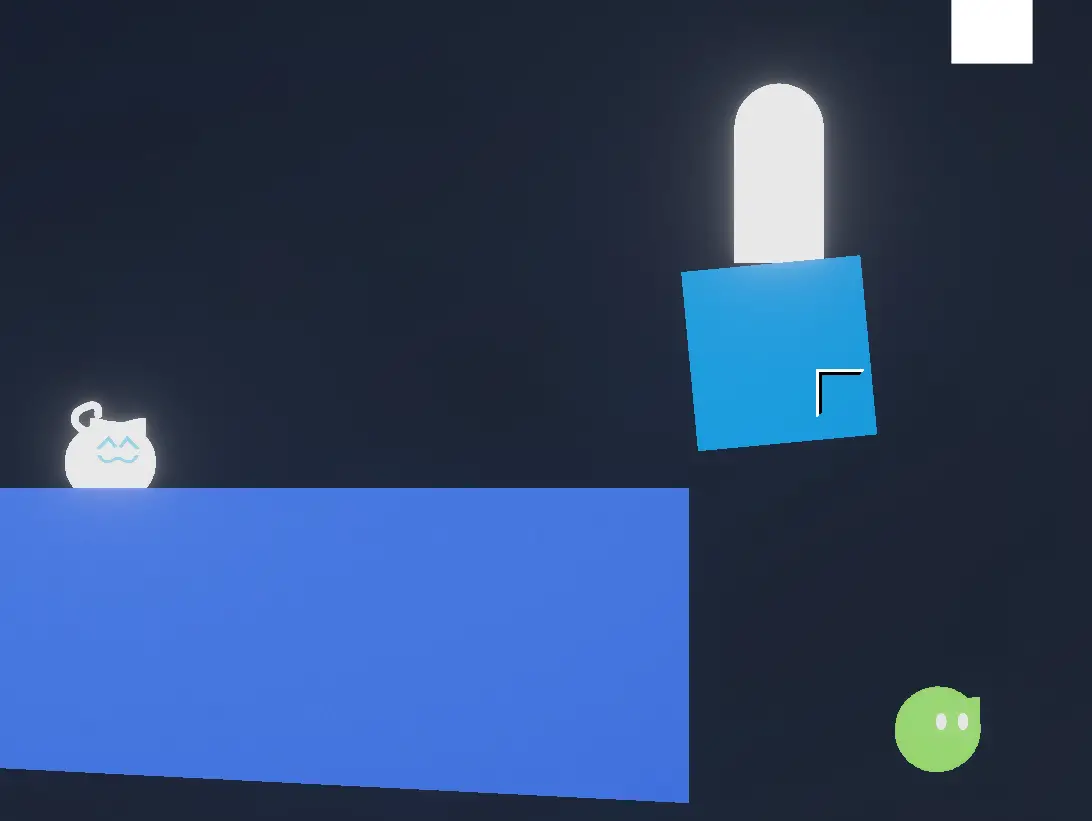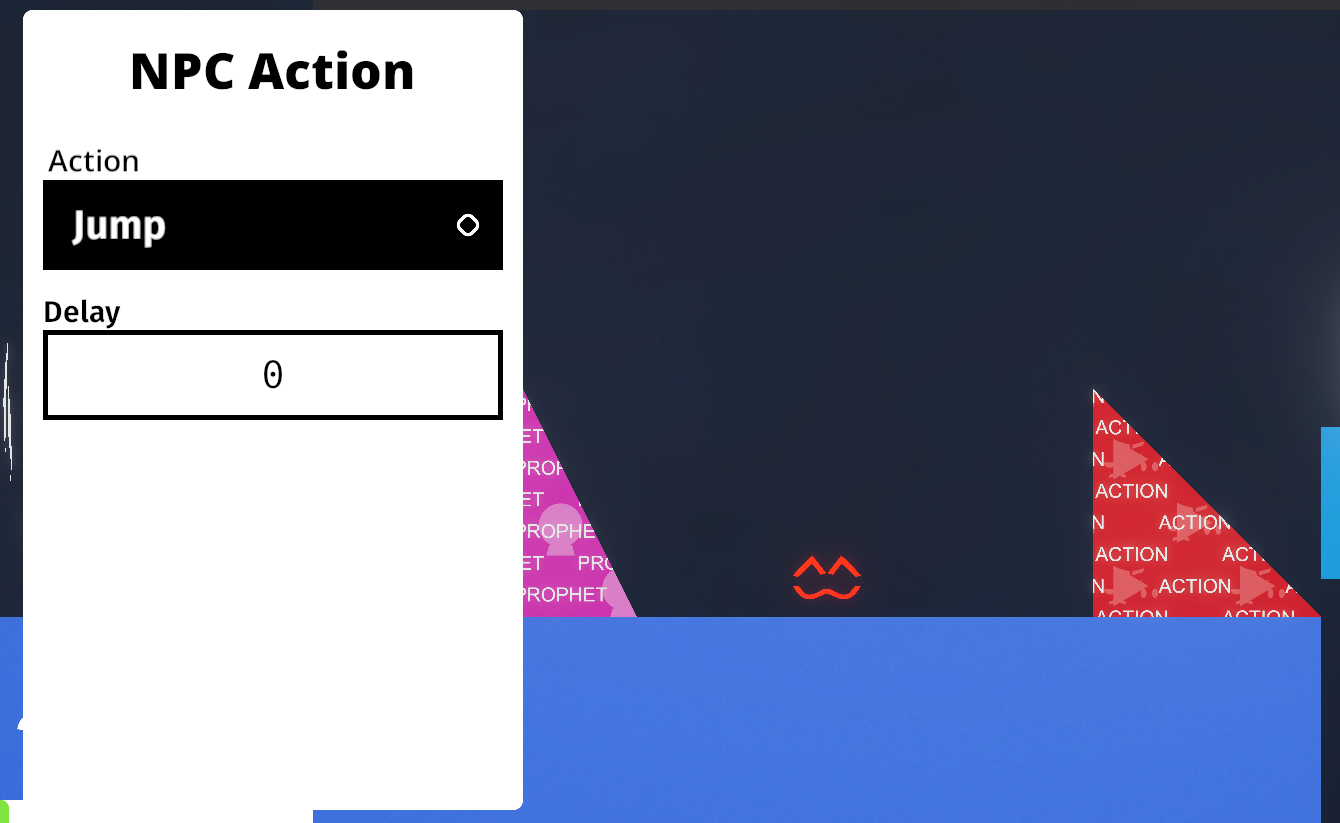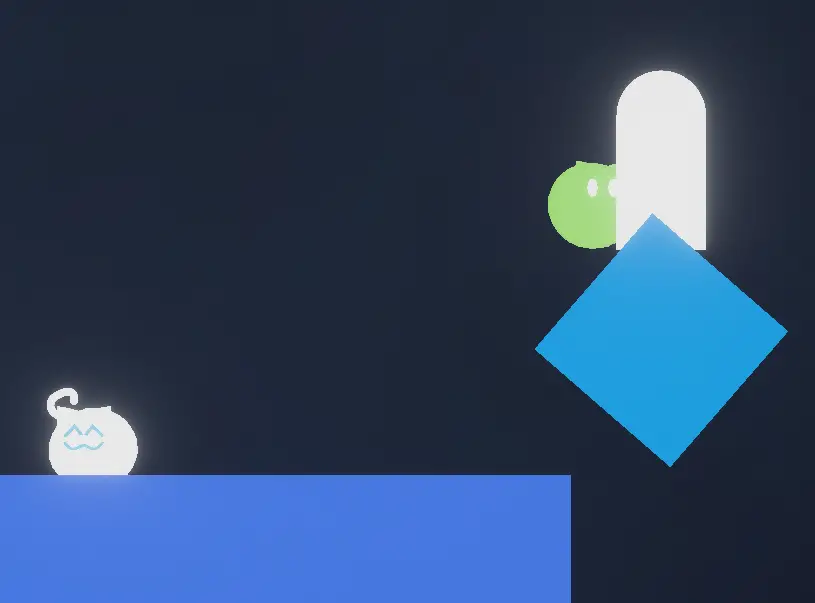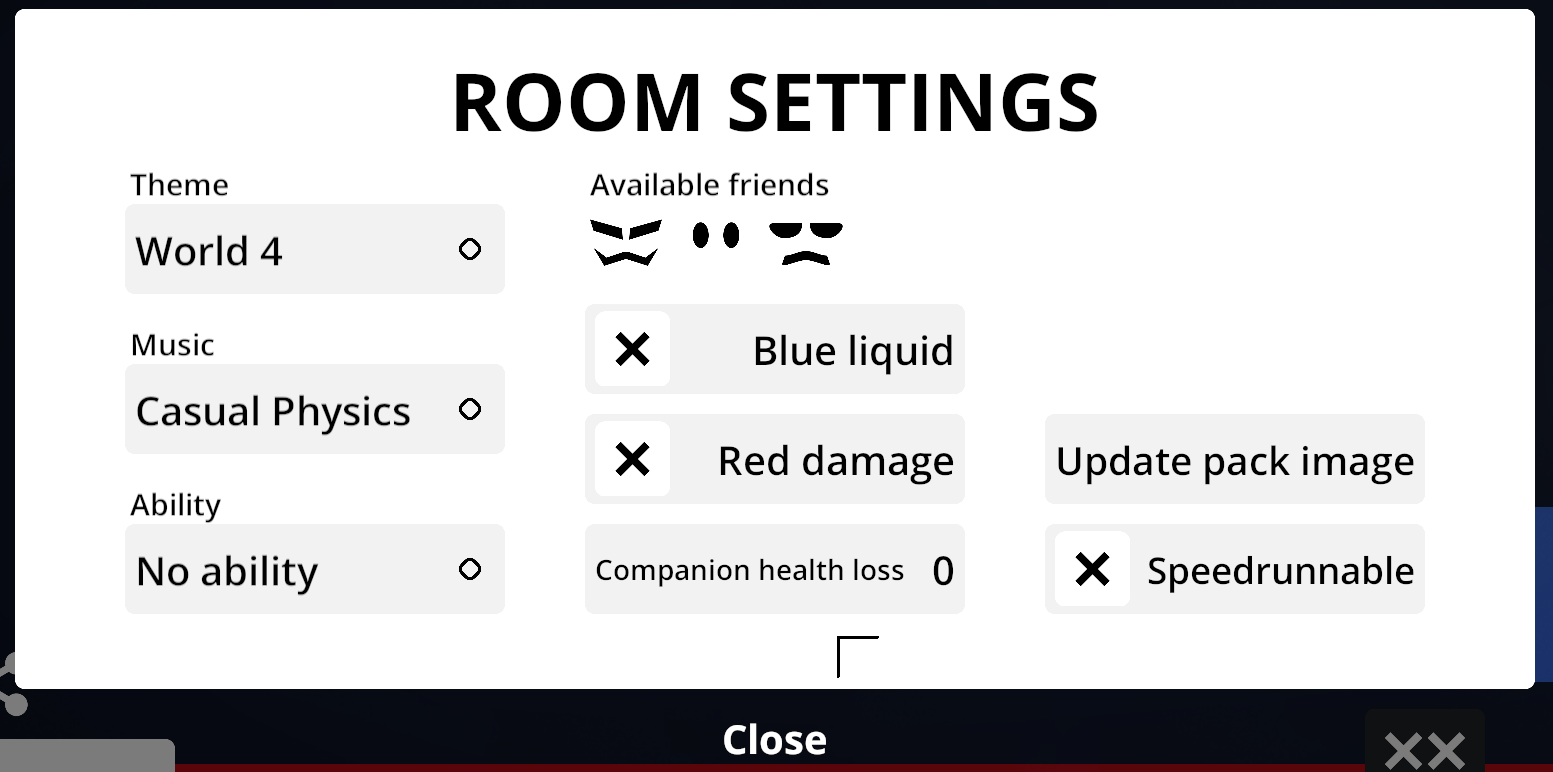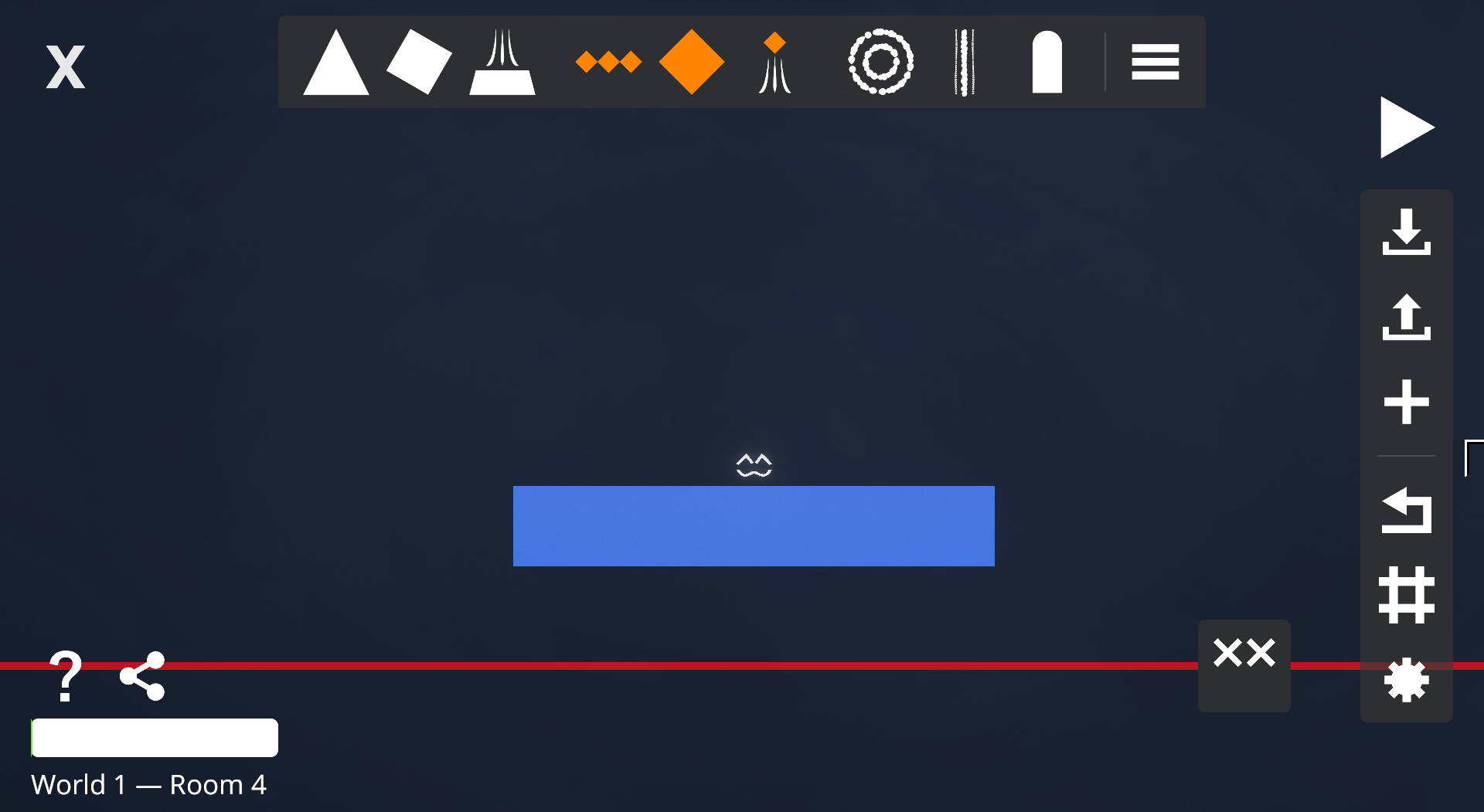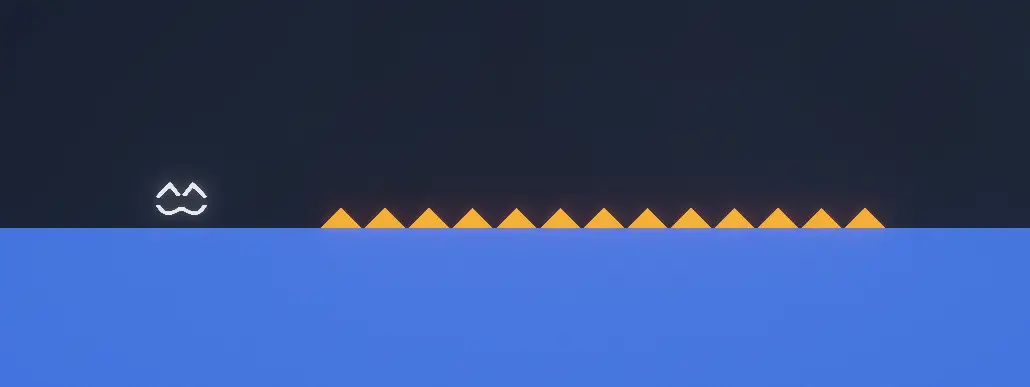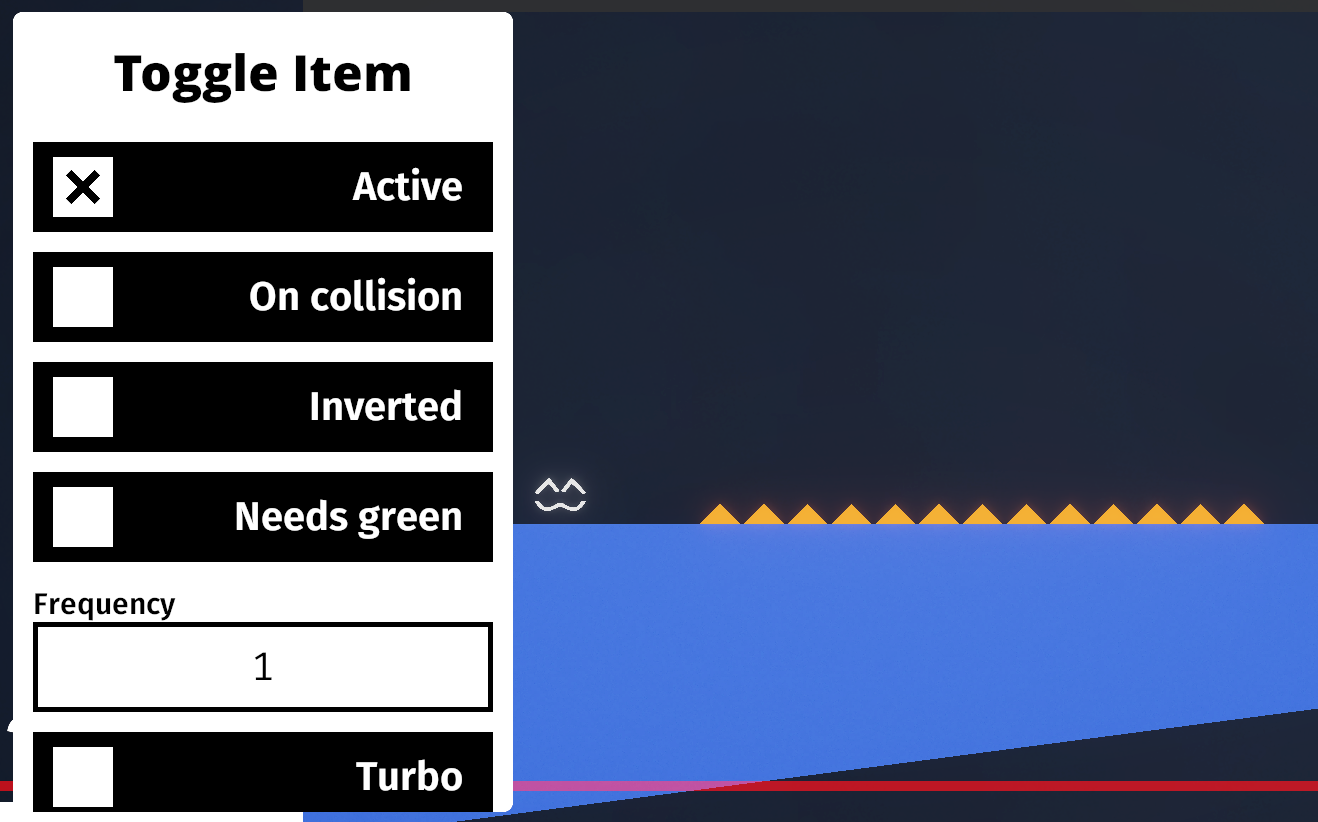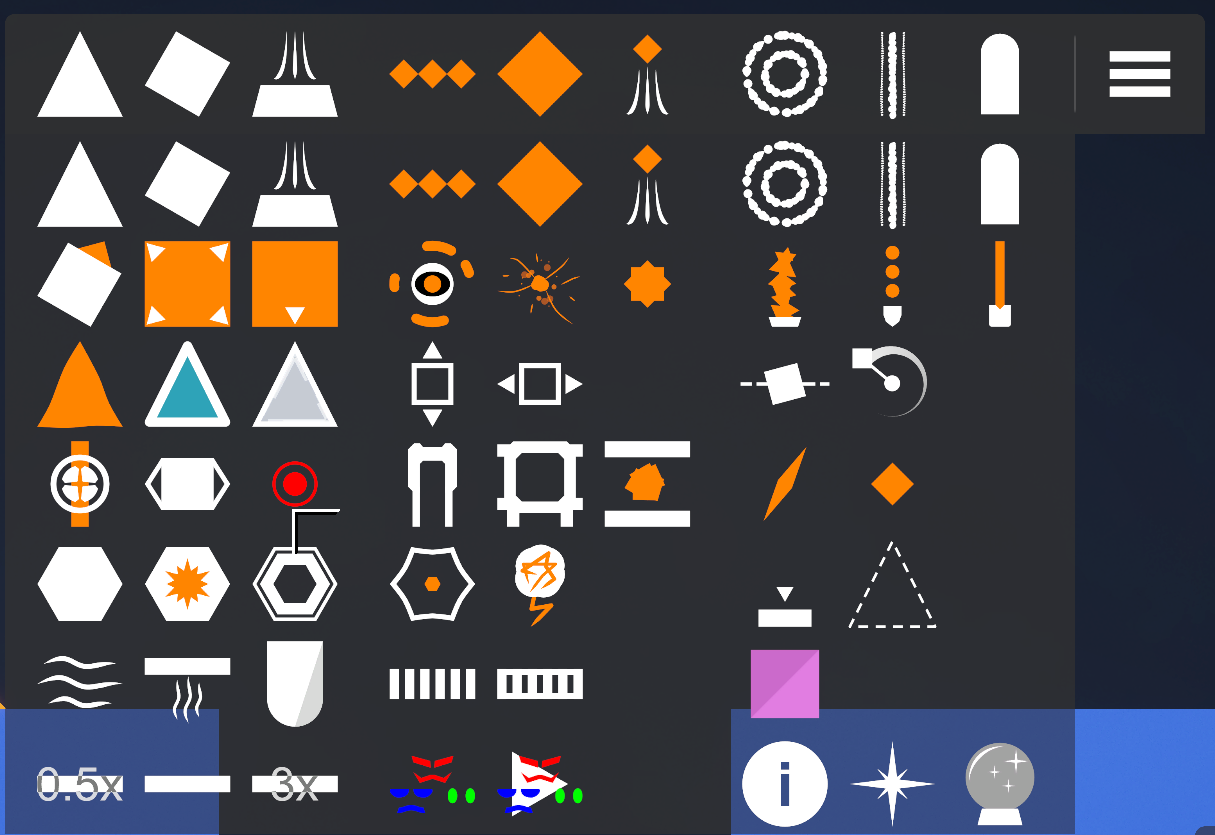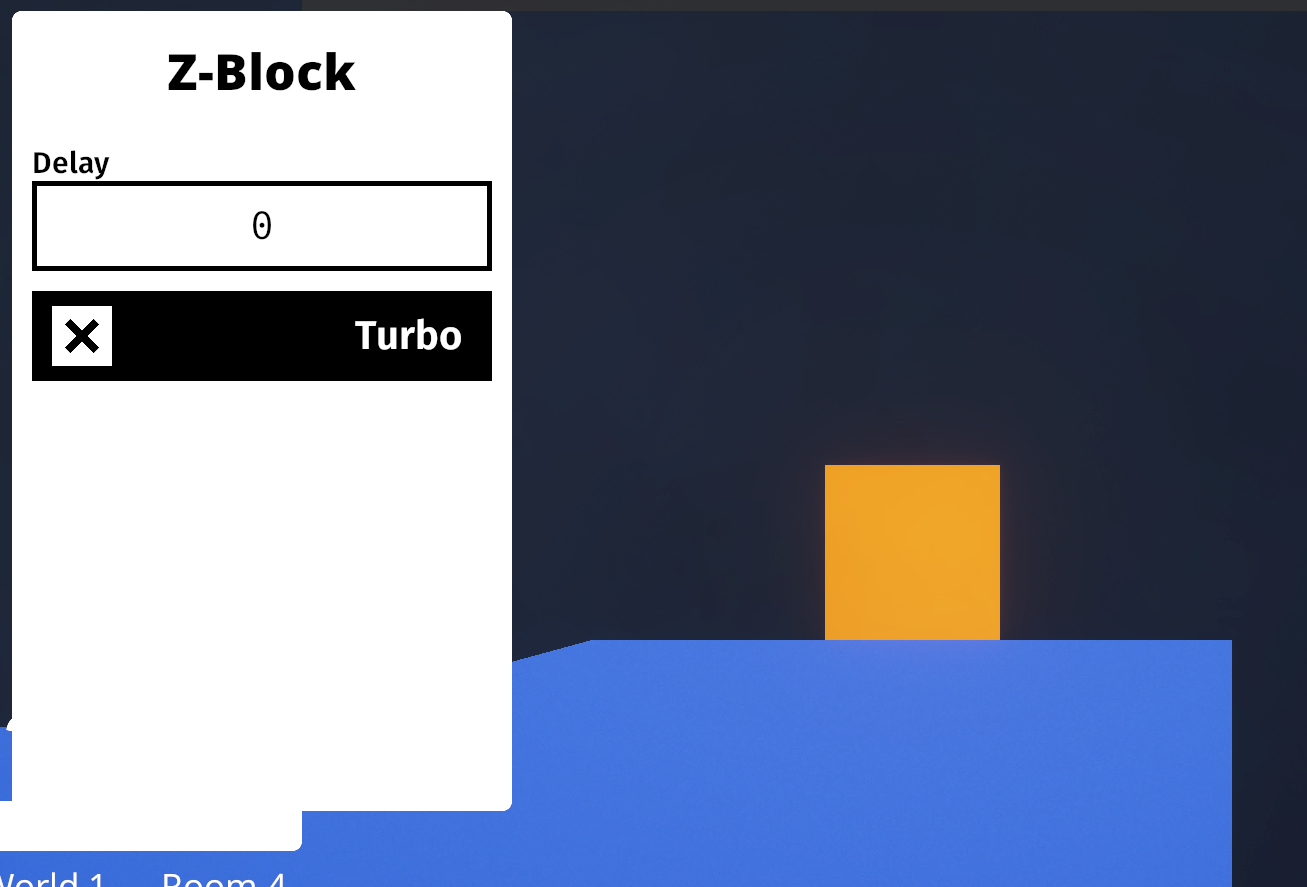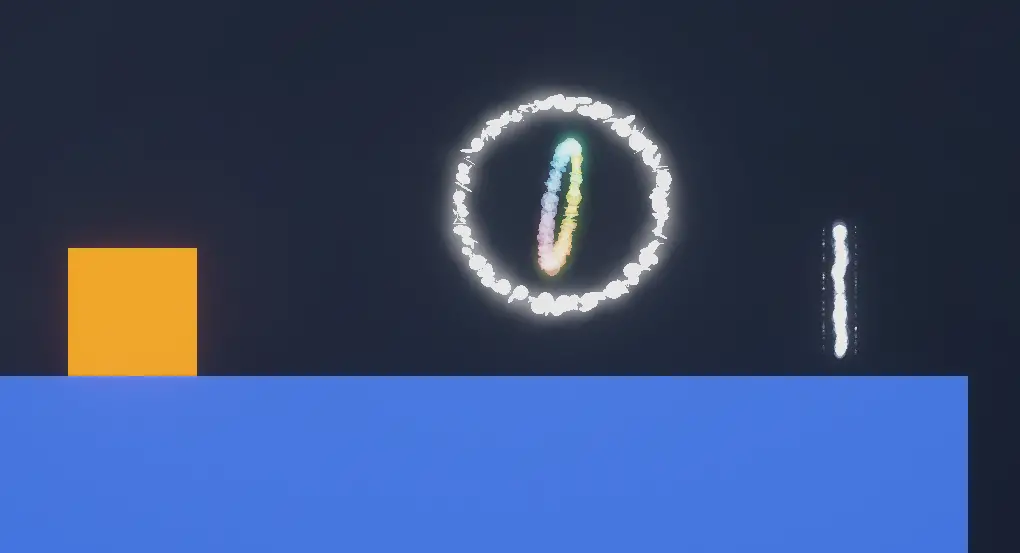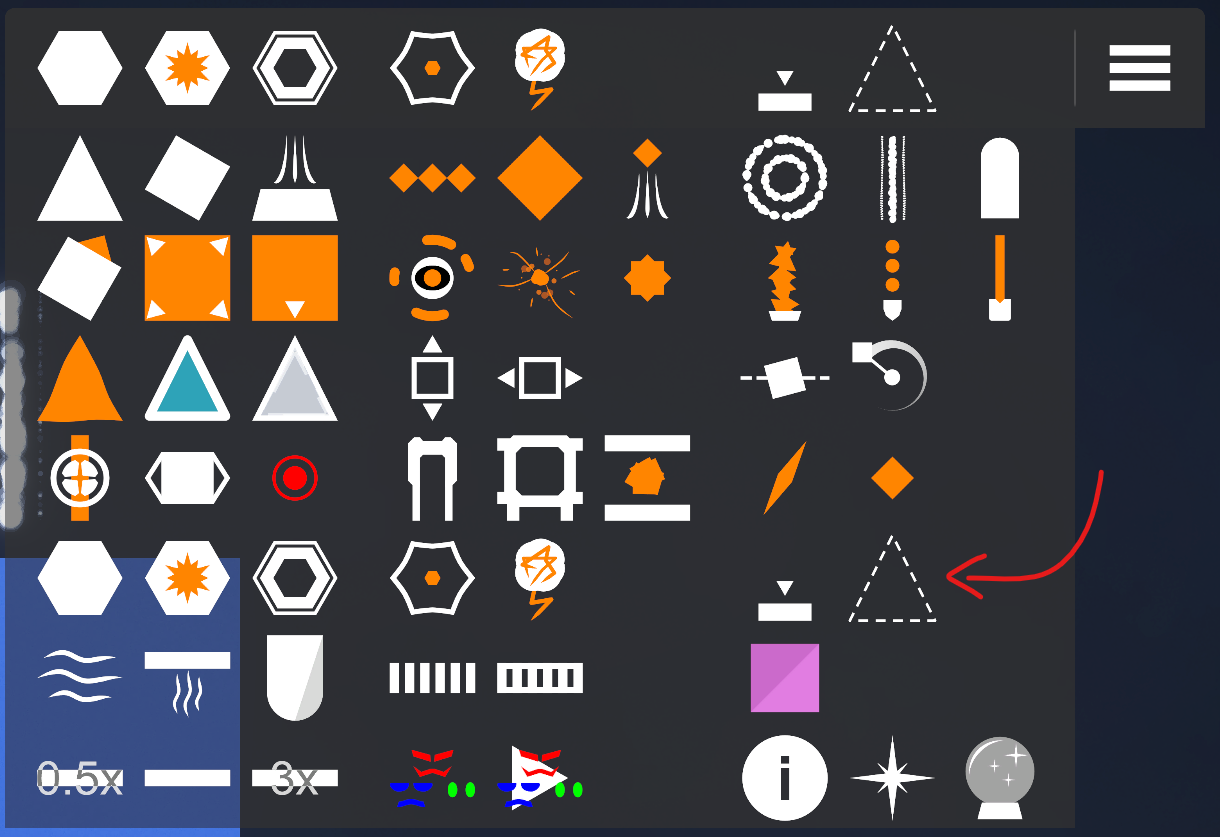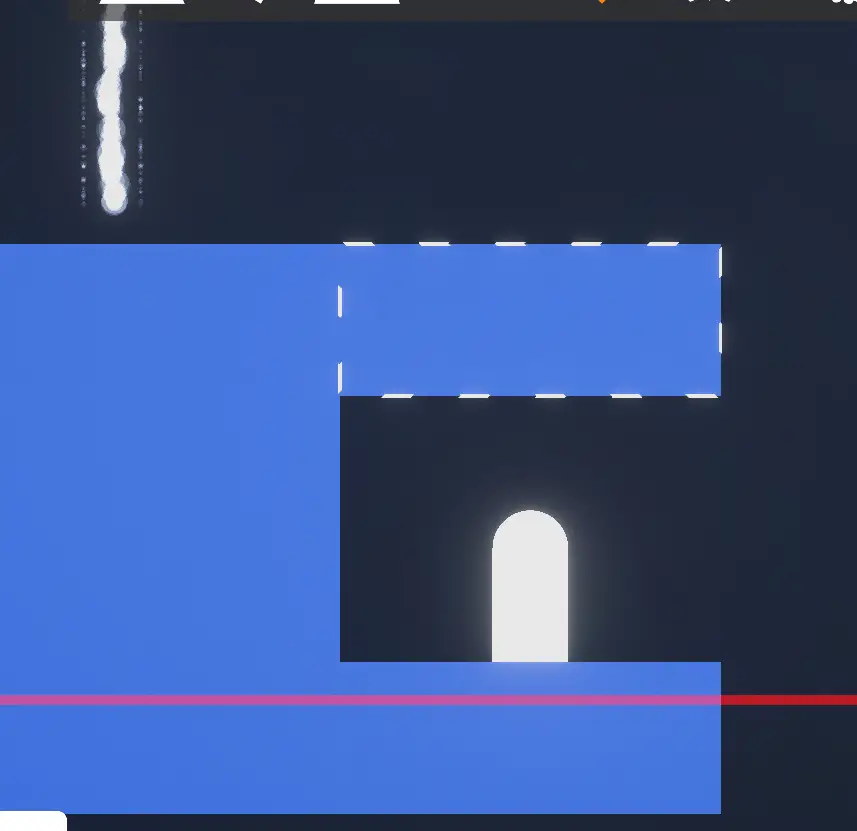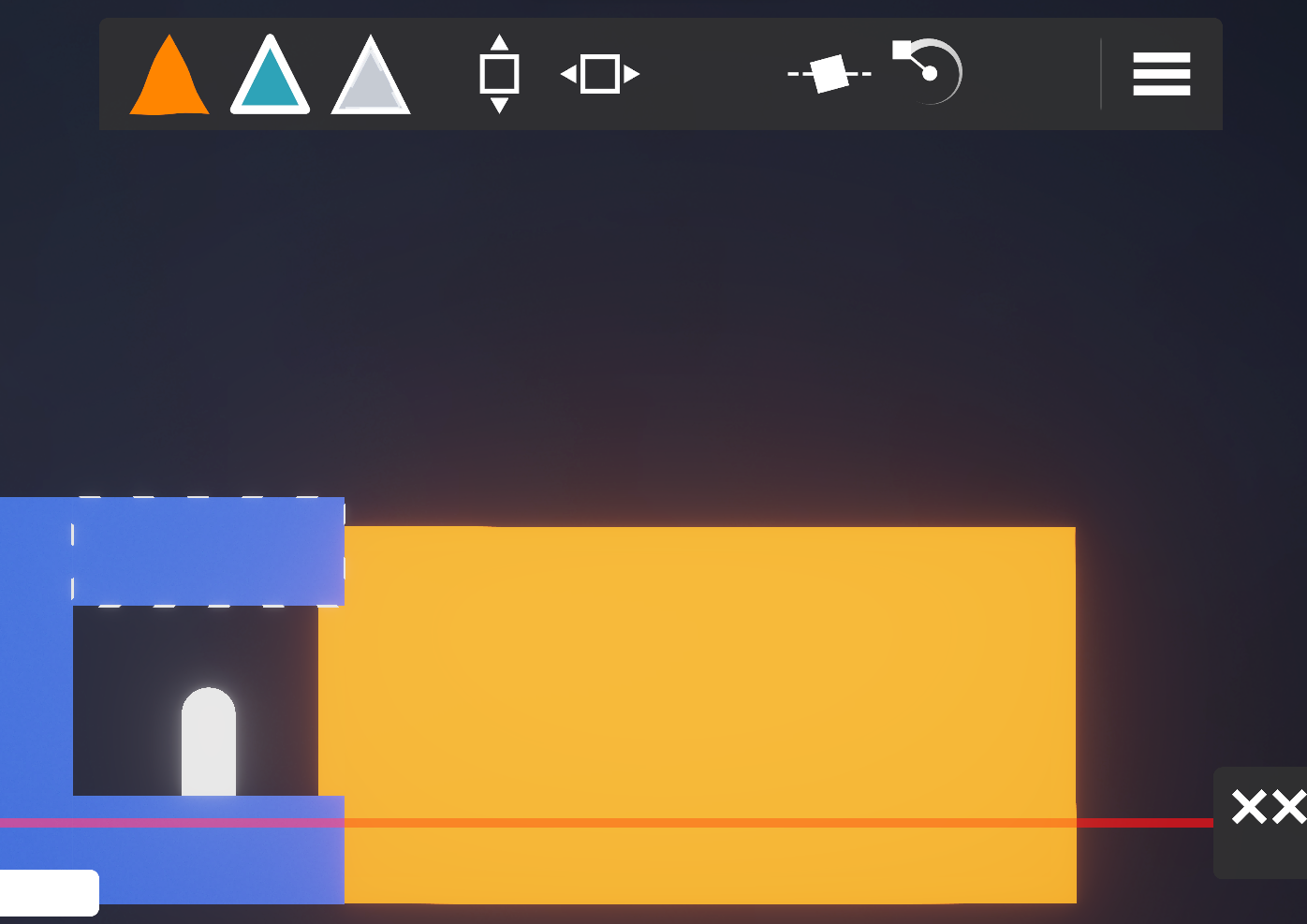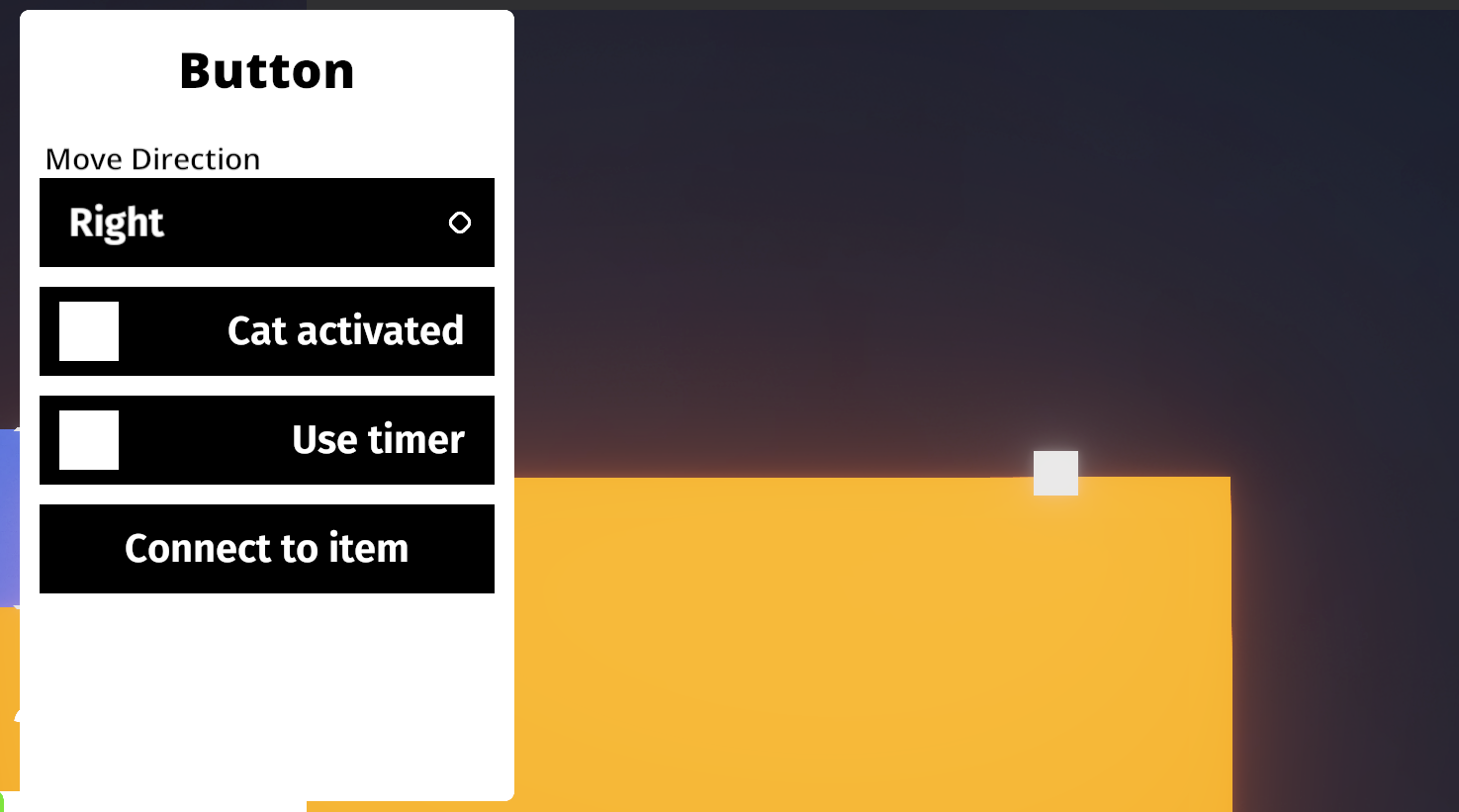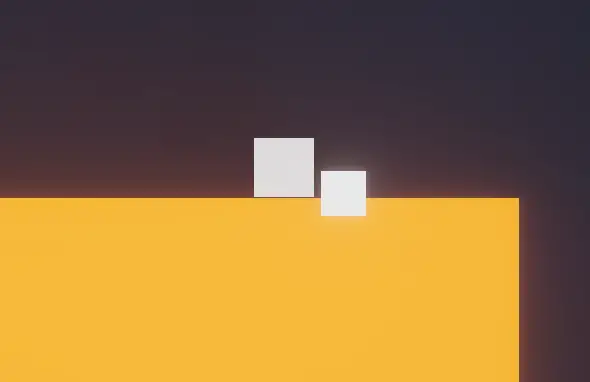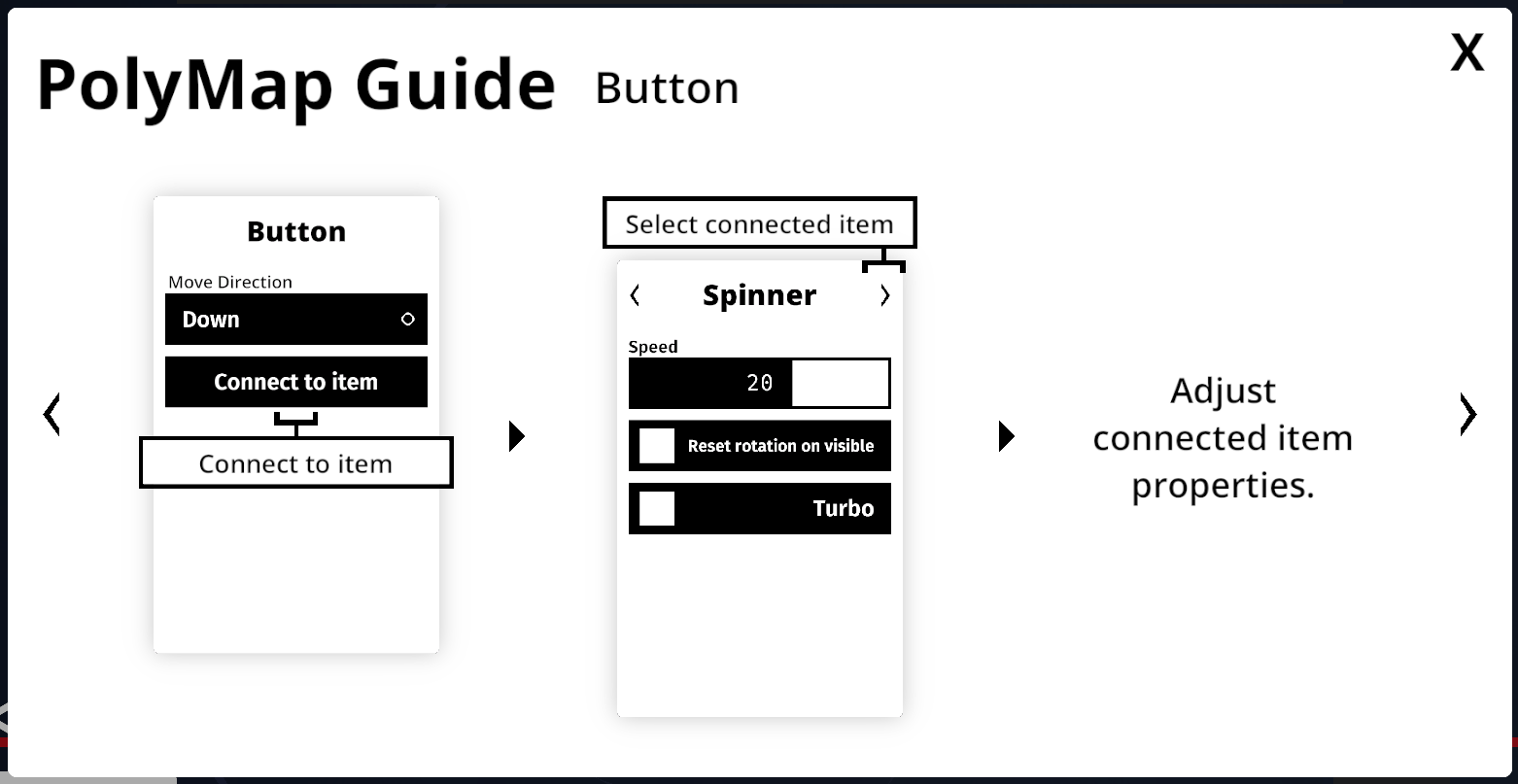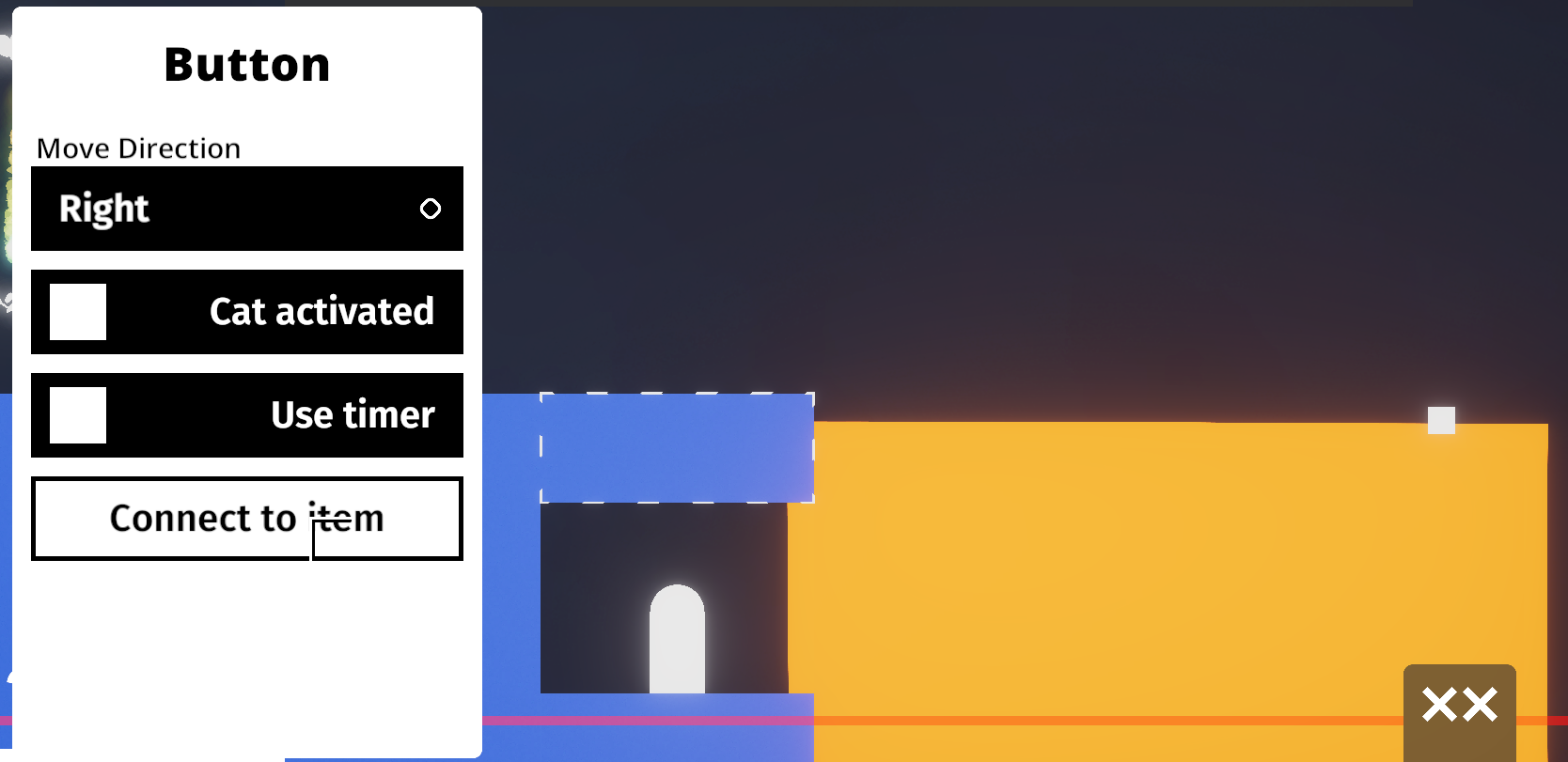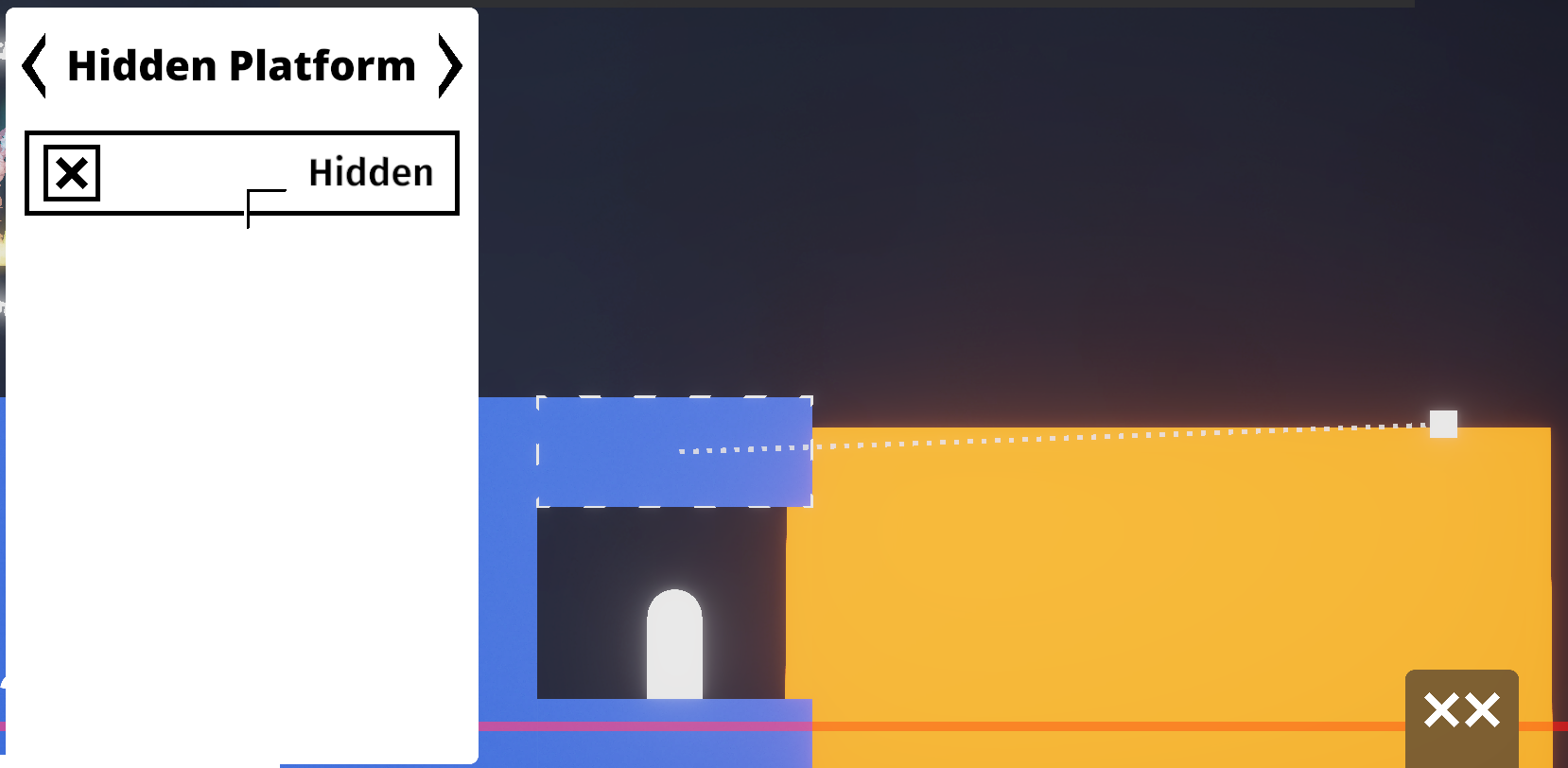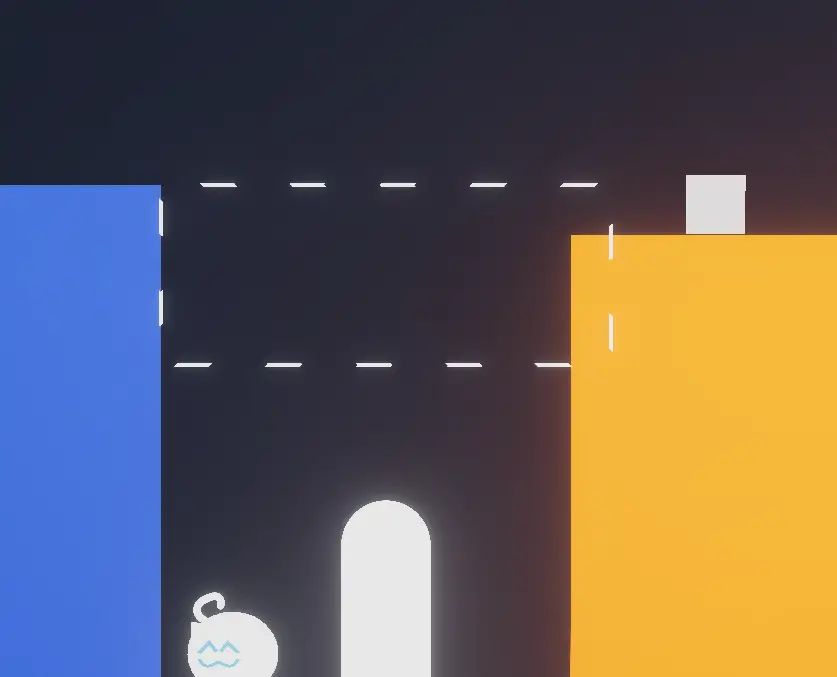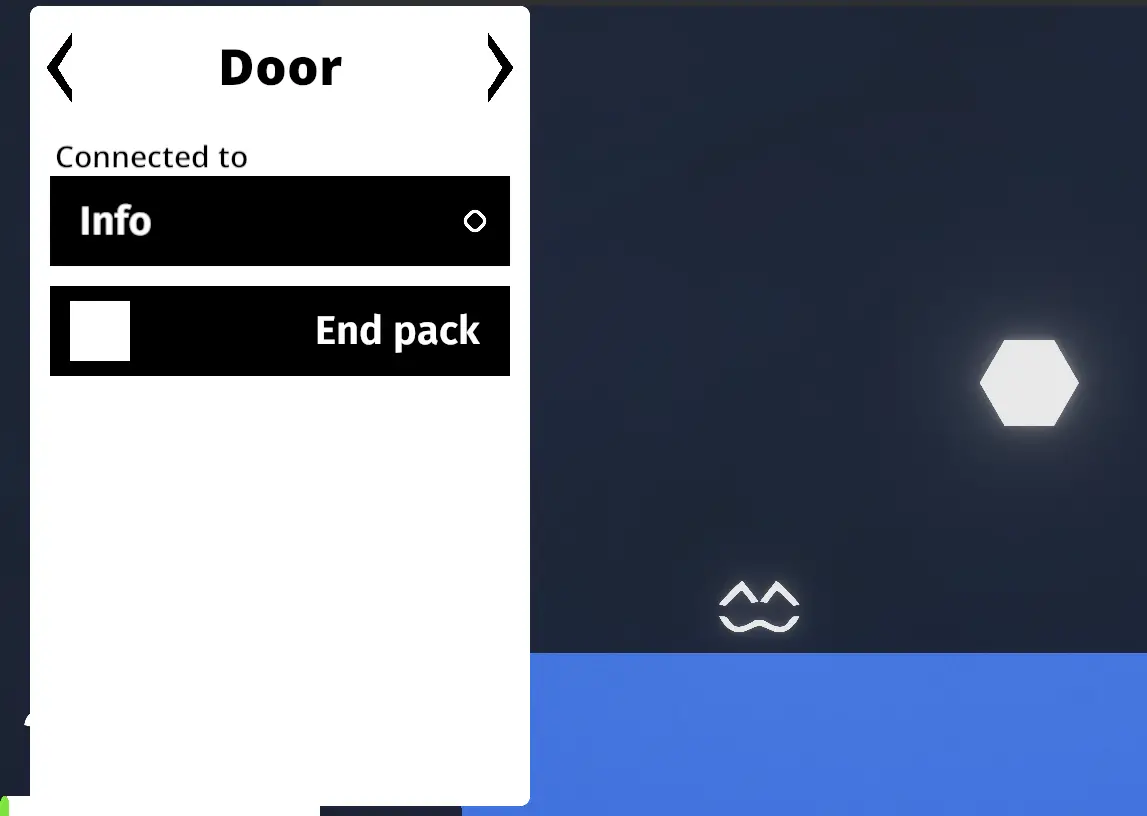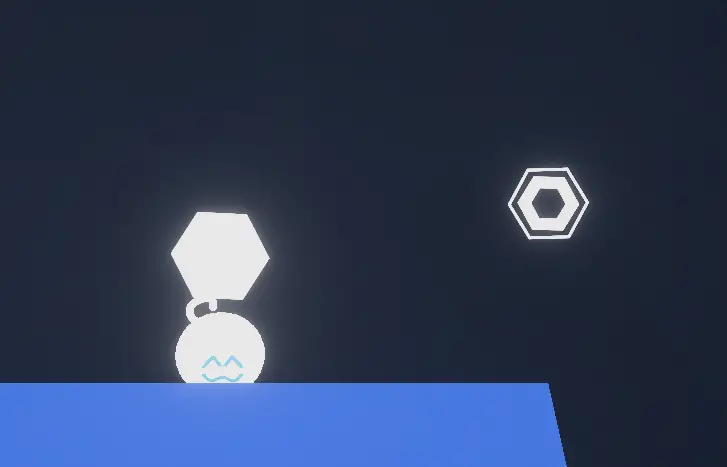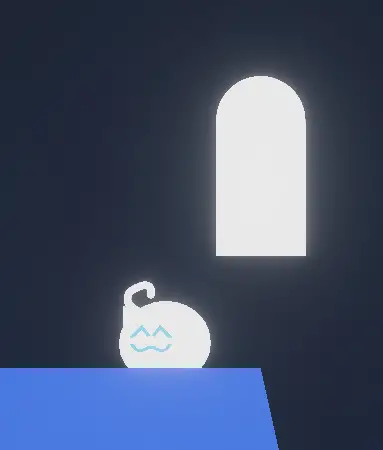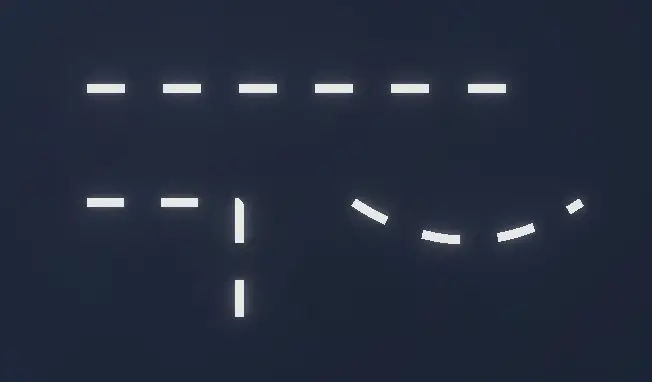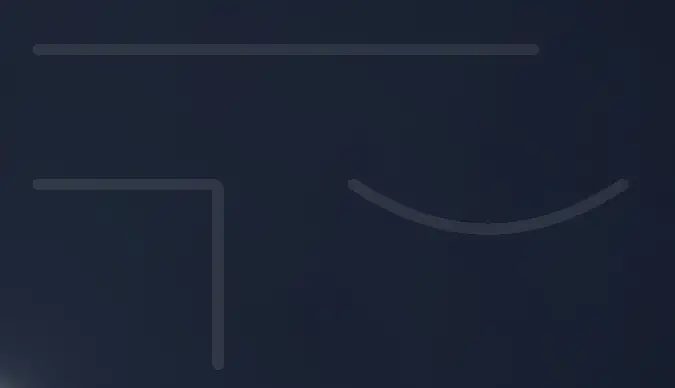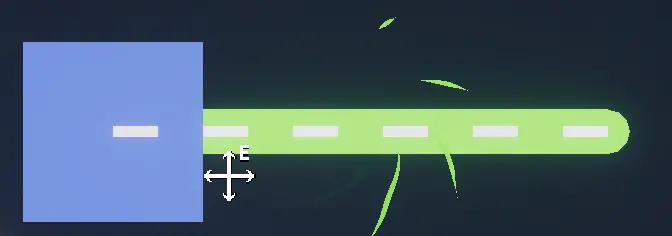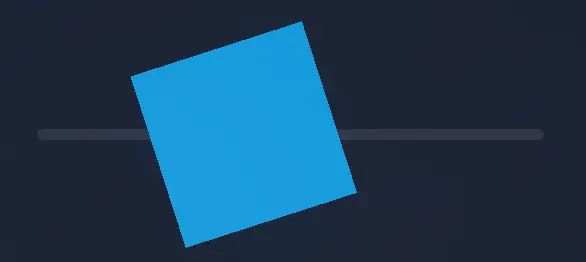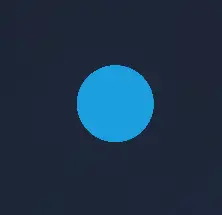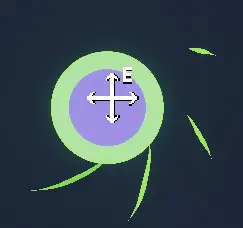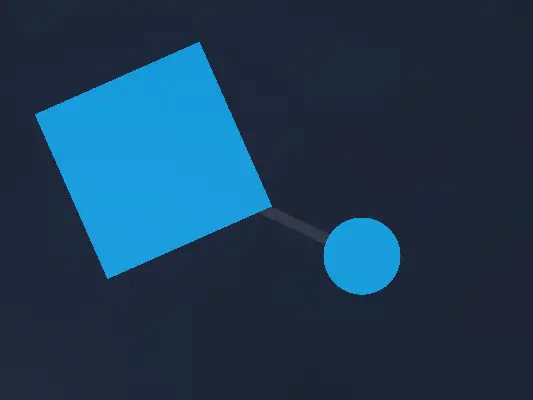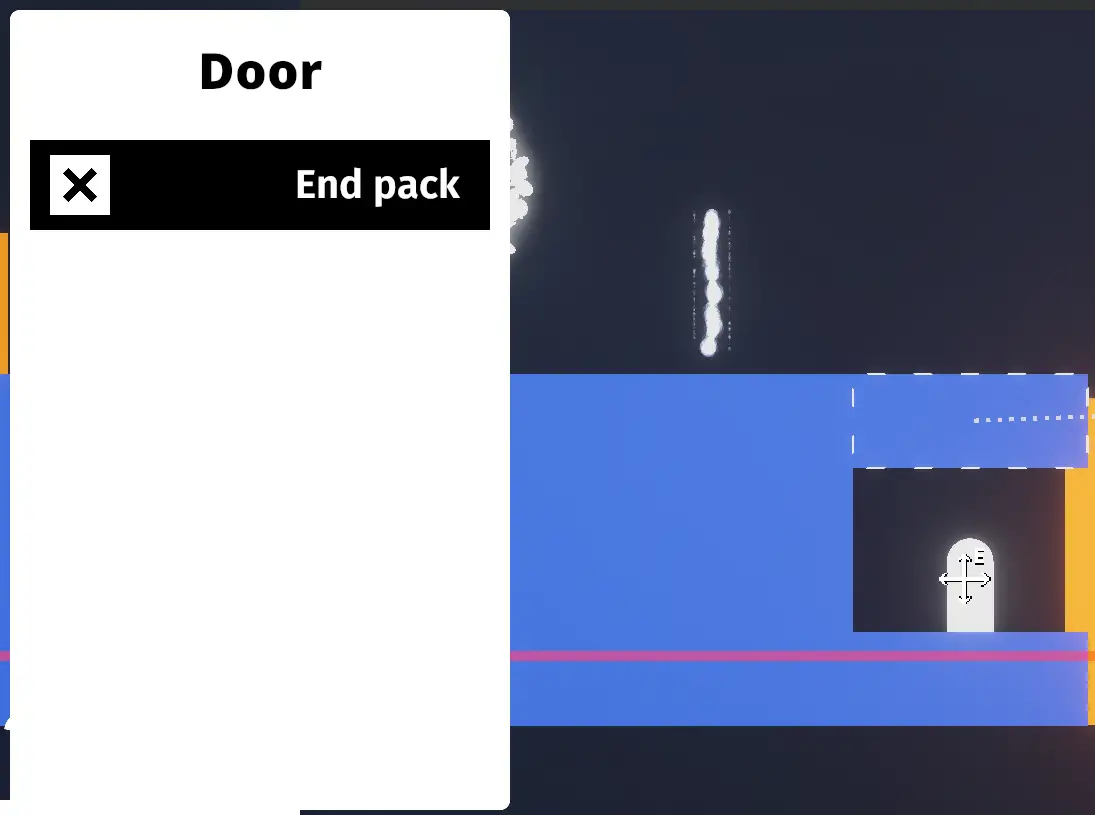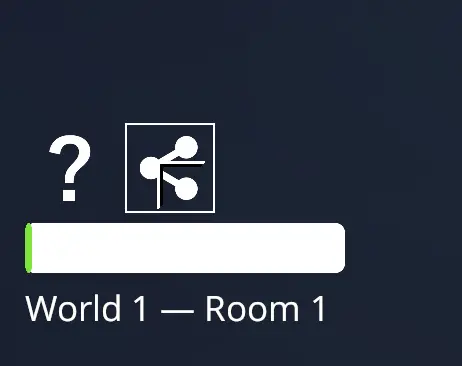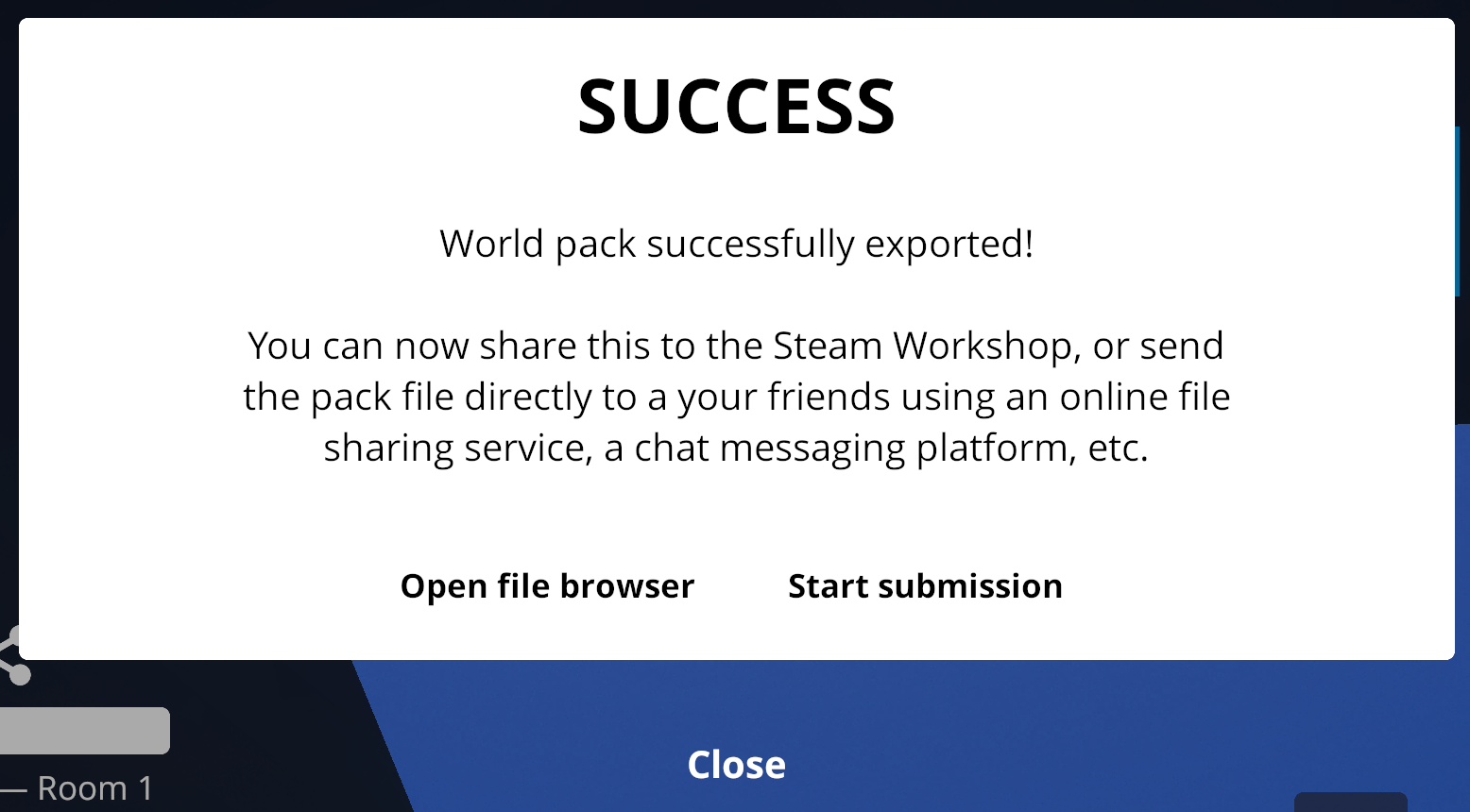Добро пожаловать в руководство, которое предоставит вам все, что вам нужно знать, для создания уровней у кошек жидко: Лучшее место. Ищете ли вы помощь с определенной частью редактора или совершенно новые и чувствуют себя потерянными, это руководство здесь, чтобы помочь. Он охватит основы работы в редакторе, включая следующее:
- Создание и удаление объектов
- Соединяющие комнаты вместе
- Давать и использовать Powerups
- Использование пророков для создания кат -сцены
- Основные методы, включающие кнопки
Обратите внимание, что, хотя этот учебник предназначен для легко следовать как на мобильном, так и на ПК, Будущие гиды могут углубиться в более продвинутые темы, такие как конкретные элементы в редакторе и расширенные методы пророка или кнопки.
Без лишних слов, давайте начнем!
Запуск
В этом уроке, Мы будем создавать нашу собственную мировой пак. Вы можете следовать, открыв игру “Кошки жидко: Лучшее место” и нажав на “Редактировать” вариант, расположенный на стороне.
Поскольку мы создаем новый пакет, нажмите на “Создать новый” когда будет предложено. Затем вас попросят ввести имя для вашего пакета. Для этого примера, Я вошел “Пример упаковки,” Но не стесняйтесь выбирать любое имя, которое вы предпочитаете для своего собственного пакета.
Действительно, Начать работу с созданием нового пакета было довольно простым! Сейчас, Давайте перейдем к изучению самого фактического редактора.
Зная редактор
Редактор может показаться ошеломляющим изначально, Но будьте уверены, что становится гораздо проще понимать, когда вы познакомитесь с его функциональными возможностями.
Для начала, Давайте рассмотрим основные элементы управления редактором:
- Чтобы добавить предметы, Просто нажмите на желаемые предметы в доке, и они будут размещены в комнате.
- Перемещать предметы в комнате, удерживайте и перетащите их в нужное место.
- На сенсорных устройствах, вы можете использовать два пальца, чтобы перемещать камеру и перемещаться по комнате.
- На ПК, удерживайте клавишу Alt и нажмите, чтобы переместить камеру.
Эти элементы управления позволят вам эффективно добавлять элементы и манипулировать ими в редакторе..
Док служит хранилищем предметов, используемых для создания комнат.. В редакторе, у вас есть доступ ко всем предметам, доступным в основной игре, поскольку сама игра была создана с использованием того же редактора.
Чтобы получить доступ к полному выбору элементов, нажмите на три линии, расположенные в правой части дока. Это откроет полный спектр предметов, которые вы можете добавить в свои комнаты..
Для тех, кто использует мобильное устройство для редактирования, вы заметите значок карандаша, расположенный справа от дока.. Нажатие на этот значок откроет раскрывающееся меню с тремя вариантами: карандаш для редактирования, мусорная банка для удаления, и две коробки со знаком плюс для дублирования.
Эффективно использовать редактор на мобильных, Вам нужно будет привыкнуть к переключению между этими тремя параметрами часто на основе действия, которое вы хотите выполнить (редактировать, удалить, или дублировать).
Расположен в нижнем левом углу интерфейса редактора, Вы найдете раздел информации об общем номере. Эта область предоставляет важные детали, такие как текущий мир и комната, которую вы редактируете. Кроме того, Вы заметите ограниченную полосу объекта, что указывает на ваш прогресс в достижении максимального ограничения объекта для комнаты. Как только вы достигнете этого предела, Вы не сможете добавить какие -либо дополнительные элементы.
Более того, Две кнопки присутствуют в левом нижнем углу. Кнопка «Марка вопроса» позволяет вам получить доступ к игровым учебным слайдам, если вам нужно руководство или помощь. Кнопка «Поделиться» предоставляет параметры для экспорта и обмена твоей созданной мировой точкой с другими.
На правой стороне экрана редактора, Вы заметите боковую панель, которая содержит несколько важных кнопок и функций. К ним относятся:
1. Новый мир/комната: Позволяет создавать новые миры или комнаты в вашей мировой упаковке.
2. Сохранять: Позволяет сохранить ваш текущий прогресс в номере.
3. Отменить: Расширяет самое последнее действие, позволяя вам вернуть изменения.
4. Тупик: Переключает функцию Gridlock, который выравнивает объекты с сетью для точного размещения.
Важно отметить наличие красной линии на экране, известный как плоскость смерти. Если Луми, персонаж кошки, падает ниже этой линии, Она мгновенно умрет. Сходным образом, Если компаньон падает ниже этой линии, он телепортируется обратно в Люми. Помните об этой границе при проектировании комнат, чтобы обеспечить правильную игровую механику..
Окончательно, давайте рассмотрим фактическое содержимое комнаты. В каждой комнате должен быть объект Spawnpoint., который можно переместить, но нельзя удалить. Кроме того, чтобы убедиться, что комната завершена, он должен содержать хотя бы одну дверь.
Смело экспериментируйте и переставляйте предметы в комнате.. Не стесняйтесь нажать кнопку «Воспроизвести», расположенную в правом верхнем углу, чтобы проверить текущую конфигурацию комнаты..
Что такое Полимап?
Теперь, когда мы ознакомились с редактором и размещением объектов, давайте начнем создавать нашу комнату! Однако, прежде чем мы углубимся в процесс проектирования, важно понимать значение полимапы.
Polymap играет жизненно важную роль в редакторе ABP, поскольку позволяет нам создавать динамические объекты.. Используя баллы, известный как “суставы,” на поликарте, мы можем манипулировать и контролировать эти объекты. Эти соединения соединены между собой линиями., эффективно формируя структуру объекта.
Среди различных объектов в редакторе, использующих поликарту, наиболее часто встречающимся является наземный объект.
На предоставленном изображении, мы можем наблюдать четыре точки наземного объекта по умолчанию. Чтобы просмотреть эти точки, просто нажмите на наземный объект.
Перетаскивая эти точки, у нас есть возможность изменять форму и размеры земли, тем самым изменяя его размер и форму.
Более того, мы можем создать дополнительные точки, нажимая на кнопки «плюс», расположенные между каждой существующей точкой.. Это позволяет нам вставлять новые точки и дополнительно уточнять форму объекта..
Точками можно манипулировать и создавать их различными методами в редакторе.. Однако, важно отметить, что если наземный объект закрывает Люми, объект Spawnpoint, оно станет красным. Кроме того, кнопка публикации, обычно находится в левом нижнем углу, будет заменен значком предупреждения. Это служит указанием на то, что текущая конфигурация может препятствовать функционированию помещения..
Это ограничение существует, потому что невозможно поделиться мировым пакетом, в котором Люми заперт в земле.. Однако, вы по-прежнему можете свободно экспериментировать и экспериментировать с этим пакетом самостоятельно.. Чтобы устранить проблему, просто перетащите объект Spawnpoint из земли, следя за тем, чтобы он не был погружен в воду. Тем самым, Вы решите проблему и сможете продолжить публиковать комнату.
При работе с объектом PolyMap, У вас есть возможность выбрать одну точку и применить к ней кривую. На мобильном телефоне, Вы можете достичь этого, нажав и удерживая точку зрения, пока на ПК, Вы можете нажать кнопку E, падая над точкой. Эта изогнутая точка имеет тенденцию иметь более плавный вид по сравнению со стандартными жесткими точками. И изогнутые, и жесткие точки имеют свои соответствующие преимущества и используются на основе конкретных требований и предпочтений.
PolyMap широко используется различными объектами в игре, такой как земля, лава, вода, Пророчества, и скрытые платформы. Эти объекты полагаются на PolyMap, чтобы определить свои формы, размеры, и интерактивные свойства в игровой среде.
Определенные объекты, как шипы, Использовать линии полимапы. В этих случаях, поликарта одномерна, позволяющий расширять и контролировать аналогично другим объектам. Несмотря на ограничение в одном измерении, по-прежнему можно создавать бесконечное количество точек на поликарте линий и применять кривые по мере необходимости.. Это обеспечивает гибкость в формировании и проектировании объекта в соответствии с вашими предпочтениями и требованиями..
Добавление объектов
Я использовал ранее использовавшуюся изогнутую поликарту и увеличил количество шипов земли, чтобы усилить уникальность макета.. У вас есть свобода проявить свои творческие способности с помощью поликарты., обеспечение осуществимости и справедливости для игрока.
В настоящее время, кажется уместным ввести новый элемент. Как насчет включения спиннера?? Перейдите в док, находится в верхней панели, и выберите выбор спиннера.
Спиннер будет создан автоматически в центре вида вашей камеры. Желательно часто регулировать положение камеры, чтобы обеспечить оптимальное размещение спиннера.
Не стесняйтесь перетаскивать спиннер в любое желаемое место. Если вы используете мобильное устройство, Убедитесь, что ваш параметр настроен на режим редактирования, который может быть идентифицирован символом карандаша, расположенным в правом верхнем углу.
Нажав кнопку воспроизведения, Люми сможет легко прыгнуть на спиннер!
Однако, Похоже, что текущая настройка может быть слишком упрощенной. Чтобы добавить вызов, Давайте увеличим скорость спиннера. Чтобы добиться этого, выполните следующие действия: На мобильном телефоне, Нажмите и удерживайте прядильщик; на ПК, Наведите свою мышь на него и нажмите клавишу E. Это действие запустит меню, чтобы появиться, Предлагая различные элементы управления для спиннера. Регулировка скорости до 50 единиц в секунду может быть подходящим выбором, хотя вы можете выбрать значение, которое лучше всего соответствует дизайну вашего помещения и желаемому уровню сложности..
Стоит отметить, что у вас есть возможность использовать как положительные, так и отрицательные значения скорости спиннера.. Альтернативно, если вы предпочитаете стационарный спиннер, вы можете установить скорость 0. Статические спиннеры могут служить визуально привлекательными альтернативными наземными элементами..
Знаешь что? Давайте сделаем еще один шаг вперед! Выберите “Турбо” возможность заставить спиннер вращаться с исключительно высокой скоростью!
Теперь спиннер движется в достаточно быстром темпе.! Однако, учитывая, что это только первая комната, возможно, было бы полезно немного облегчить задачу новым игрокам. Чтобы добиться этого, давайте удалим шипы, чтобы игроки могли смело экспериментировать с турбо-спиннером. Затем мы сможем представить его в более сложной обстановке в последующих комнатах..
Если вы используете мобильное устройство, переключите режим редактирования на «Удалить», выбрав значок корзины, расположенный в правом верхнем углу.. Просто нажмите на шипы, чтобы удалить их., будьте осторожны, чтобы случайно не удалить землю. В случае случайного удаления, вы можете использовать кнопку «Отменить» на правой боковой панели, чтобы восстановить удаленные элементы..
На ПК, нажмите на шипы, а затем нажмите клавишу Backspace, чтобы удалить их.. Альтернативно, вы можете щелкнуть правой кнопкой мыши по шипам и выбрать опцию удаления.
После того, как вы удалили шипы, вы можете еще больше улучшить дизайн уровня, слегка расширив поликарту земли и дублируя счетчик.. Дублирование спиннера, Установите режим редактирования, чтобы дублировать на мобильном телефоне и нажмите на Spinner. На ПК, Наведите на спиннер и нажмите клавишу D. Кроме того, Вы можете ввести больше препятствий, выбрав их из первого ряда док.
У вас есть свобода применять аналогичные модификации в свою комнату или адаптировать их в соответствии с вашим личным стилем. Помнить, Это ваш мировой пакет, Так что не стесняйтесь раскрыть свое творчество и сделать выбор, который соответствует вашему видению и предпочтениям!
Создание новых комнат
Я бы сказал, что наша первая комната завершена!
Однако, Возможности не должны заканчиваться там. Большинство мироров, как правило, состоит из нескольких комнат или даже нескольких миров. Прежде чем приступить к созданию новой комнаты, Не забудьте нажать на кнопку Сохранить, расположенную на правой боковой панели. Это гарантирует, что ваш прогресс будет сохранен, и вы можете легко продолжить налаживание на своей мировой упаковке.
Чтобы избежать потенциальной потери прогресса, очень важно часто спасать ваши комнаты. Это поможет убедиться, что вы сможете сохранить свою работу и предотвратить любые непреднамеренные неудачи.
Когда вы будете готовы создать новую комнату, Просто найдите и нажмите кнопку Plus на боковой панели. Это действие инициирует процесс создания свежей комнаты для вас, чтобы исследовать и расширить.
Выберите опцию с надписью “Комната” и вход “Комната 2” вместо. Я обнаружил, что удобнее назначать номера в мои комнаты для лучшей организации. Когда игроки получают доступ к экрану паузы во время игры, они смогут просматривать только имена комнат.
Комната 2 был сделан!
При первоначальном наблюдении, Комната 2 оказался таким же неинтересным, как и Комната 1. Чтобы облегчить это, Я изменил высоту земли и добавил большой шип.. Чтобы избежать монотонного внешнего вида по умолчанию, Я предлагаю добавить ваши собственные штрихи и персонализацию, чтобы сделать комнату более привлекательной и увлекательной..
Привет! Обратите пристальное внимание на этот важный раздел.!
Проведя почти год на сервере Discord Last Quarter Studios., Могу с уверенностью заявить, что с этой проблемой при проектировании паков сталкивается практически каждый.. Существует распространенное заблуждение, что дверь комнаты 1 автоматически подключится к комнате 2, но это не тот случай. Нам нужно будет еще раз посетить комнату 1 и установить необходимое соединение вручную.
Для начала, перезагрузить комнату 1 нажав на назначенную кнопку загрузки, расположенную на правой боковой панели.. Затем, выберите номер 1 из доступных вариантов:
Переместите фокус камеры на Дверь и выберите ее.. На мобильном телефоне, это можно сделать, нажав и удерживая дверь, пока на ПК, нажав кнопку “Э” ключ достигнет того же результата. Появится меню, содержащий раскрывающийся список. Нажмите на раскрывающийся список и выберите “Комната 2” из предложенных вариантов. Тем самым, Дверь теперь плавно переносит игрока в следующую комнату.!
Не забывайте следовать этой процедуре для каждой новой комнаты, которую вы создаете.! Двери служат связующим звеном между комнатами., позволяющие плавные переходы. Хотя на первый взгляд это может показаться ненужным, этот подход предоставляет множество возможностей для включения альтернативных концовок и путей ветвления в ваши пакеты мира..
Бонусы
Комната 2 представляет подходящую возможность поэкспериментировать с бонусами. Есть два способа предоставить бонусы игроку.:
- Через кольцо питания
- Автоматически в конкретном помещении
В этом уроке, мы будем использовать оба метода.
Кольцо силы
Чтобы предоставить игроку способность через силовое кольцо, вам потребуется… хорошо, силовое кольцо (впечатляющий, не так ли?). Силовые кольца можно найти в первом ряду дока. Создать место в комнате 2, и представить силовое кольцо на сцене!
Чтобы выбрать кольцо питания, Следуйте тому же методу, который вы использовали для других элементов: Нажмите и удерживайте мобильные или нажмите “Э” на ПК. Как только меню появляется, Нажмите на раскрытие и выберите “Плавающий” способность. В то время как у вас есть возможность выбрать любую возможность, доступную в базовой игре, Ради простоты в этом уроке, Мы сосредоточимся только на конкретных способностях.
Привет, Вы можете летать сейчас!
Из -за длительного времени активации силовых колец, Желательно разместить контрольно -пропускной пункт сразу после одного. Это гарантирует, что если игрок умирает, Они могут возродить сразу после получения силового кольца. Важно отметить, что в некоторых случаях, игроку может потребоваться восстановить способность после возрождения, в зависимости от того, активировали ли они Контрольную точку до или после получения Кольца Силы..
Контрольно-пропускной пункт расположен рядом с Кольцом Силы.. Обратите внимание, что в каждом номере можно добавить только одну контрольно-пропускную точку..
Другая комната
Сейчас, давайте расширим доступность возможности на другую комнату! Чтобы добиться этого, нам нужно создать новую комнату под названием “Комната 3” нажав кнопку «плюс» на боковой панели. Как только новая комната будет создана, используйте кнопку загрузки, чтобы вернуться в комнату 2 и установить связь с Дверь, обеспечение плавного перехода между двумя комнатами.
Если вы знакомы с базовой игрой, вы помните, что способность газа часто сочеталась с механикой ветра. Объект ветра, который напоминает объект поликарты линий (похоже на шипы), можно найти в предпоследней строке в Dock.. Нажмите на три линии сбоку, чтобы развернуть параметры и выбрать объект ветра..
У нас есть возможность управлять поликартой линий объекта ветра., что позволяет нам расположить его в соответствии с желаемым местоположением. Крайне важно убедиться, что направление ветра установлено правильно., выравнивание его с намеченным эффектом и движением. Обязательно проверьте направление ветра, чтобы обеспечить его правильную работу..
Сейчас, давайте сыграем в игру и воспользуемся способностью газа, чтобы… ой, подожди минутку. Похоже, что способность газа не работает должным образом..
Причина, по которой способность плавать не работает, заключается в том, что бонусы не переносятся между комнатами.. В этом сценарии, с тех пор, как Люми приобрел способность плавать в Комнате 2, мы хотим, чтобы она начала с этой способностью в комнате 3. Чтобы добиться этого, нам нужно получить доступ к настройкам комнаты, нажав на кнопку шестеренки, расположенную на правой боковой панели..
Нажмите раскрывающийся список в левом нижнем углу, чтобы изменить способность, с которой игрок начинает в этой комнате.. Измените его на “Плавающий.”
Газовая способность теперь работает так, как задумано.! Прежде чем продолжить, обязательно нажмите кнопку «Сохранить» на боковой панели..
Катсцены
История играет решающую роль в любой игре., и хотя такие аспекты, как земля, препятствия, комнаты, и бонусы важны, важно не упускать из виду суть игры – его повествование. В оригинальной игре, Для передачи истории использовались краткие, но впечатляющие ролики.. Как и все остальные элементы, у вас есть возможность воссоздать эти значимые ролики в своих мирах..
В игровой терминологии, NPC относятся к не игровым персонажам, который охватывает любого персонажа, кроме главного героя, Комната. В случае Cal, Диапазон NPC несколько ограничен, состоящий из других кошек: Зеленый, Синий, и красный. Если вы играли “Свет в тени,” Вы также можете включить фиолетовый кот в качестве NPC.
Чтобы добавить NPC в ваш мир, Просто найдите последнюю строку дока и нажмите на него, чтобы включить их.
Чтобы изменить символ NPC, Вы можете выбрать их, либо удерживая их, если вы используете мобильное устройство или нажимая “Э” Ключ на ПК. Это позволяет переключаться между разными символами для NPC. Имейте в виду, что у вас может быть только один экземпляр каждого персонажа в каждой комнате. В этом случае, NPC был настроен на зеленый, так как они стали любимой кошкой человека, контролирующего игру.
Стоит отметить, что NPC в игре придерживаются той же физики, что и Люми., главный герой. Похоже на: Люми, каждый NPC обладает 3 очки здоровья и могут быть повреждены при контакте с препятствиями. Они могут погибнуть, если их здоровье полностью истощится., или если они коснутся лавы или упадут ниже плана смерти. Когда NPC возрождается, это происходит в исходном месте размещения объекта NPC или в назначенной контрольной точке, если они взаимодействовали с одним. NPC имеют возможность взаимодействовать с кнопками, которые активируются кошкой, и входить в двери.. Они сохраняют свободу перехода в жидкое состояние., передвигаться, и прыгать без ограничений.
Однако, есть два конкретных действия, которые NPC не могут выполнять:
- NPC не могут активировать кольца силы или приобретать свои уникальные способности..
- У NPC нет возможности активировать Пророков., Подсказки, или учебные объекты. Только Луми или сопутствующий персонаж могут активировать эти конкретные элементы.
Более того, Как мы рассмотрим в предстоящих разделах, Только NPC обладают способностью активировать объекты действия NPC.
Они действительно составляют восхитительную пару, когда они видят вместе.
К сожалению, Они оставляют Люми позади к концу.
Используя пророки
До сих пор, Все объекты, которые мы изучили в редакторе, были либо солидными, либо видимыми в игровом мире. Однако, Пророки отличаются тем, что они невидимы во время игрового процесса, И все же они имеют большое значение в создании комнаты.
Чтобы избежать путаницы, Важно различать термины “пророк” и “пророчество.” Вот полезное напоминание:
- Пророки относятся к объектам в игровом мире. Когда их трогал игрок, Они активируют все пророчества, содержащиеся в них.
- Пророчества обозначают отдельные действия, которые могут быть помещены внутри пророков и впоследствии активированы.
Похоже на NPC, Пророки можно найти в последнем ряду дока. Их контроль подпадает под полимап, Так же, как объекты земли или лавы.
Размер пророков по умолчанию предназначен для того, чтобы быть неуязвимым для Lumi, Поэтому рекомендуется сохранить его по размеру по умолчанию. Размещение объекта Пророка непосредственно перед NPC гарантирует, что Cutspene логически выравнивается с игровым процессом.
С объектом Пророка на месте, Мы можем продолжить выбрать и изменить его, чтобы добавить пророчества в. Важно не чувствовать себя подавленным, поскольку селектор пророчества может потребоваться некоторое время, чтобы познакомиться с, Очень похоже на сам редактор.
В соответствии с игровым учебником, хотя, возможно, это не самое простое решение, всего есть 9 доступные типы пророчеств. Для целей этого руководства, мы сосредоточимся на двух конкретных типах:
- Текстовое пророчество: Это пророчество запускает отображение текстового поля, содержащего введенный текст..
- Переместить пророчество: Это пророчество автоматически перемещает или изменяет состояние указанного персонажа..
Хотя остальные пророчества все еще важны, они не будут рассмотрены в этом конкретном руководстве. Вот краткий обзор других типов пророчеств.:
- Подождите, пророчество: Приостанавливает выполнение на указанный период времени.
- Тематическое пророчество: Изменяет тему комнаты.
- Эмоция Пророчество: Создает текстовый пузырь над указанным символом..
- Эффект Пророчества: Запускает визуальный эффект на экране.
- Музыкальное пророчество: Управляет воспроизведением музыки, либо остановись, либо играй.
- Выражение Пророчества: Изменяет выражение лица назначенного персонажа.
- Кнопка пророчества: Активирует подключенную кнопку.
Для начала, Давайте нажимаем на верхнее левое пророчество, которое представляет текстовое пророчество и обозначается T-. Это действие создаст пророчество, и вы заметите, что он появляется в меню выбранного пророка.
Для каждого пророчества, которое вы создаете:
- Вы можете использовать стрелки вверх и вниз, чтобы изменить порядок пророчеств в списке. Имейте в виду, что пророчества выполняются сверху вниз в данном порядке.
- Нажатие на символ X позволяет удалить конкретное пророчество из списка.
- В зависимости от типа пророчества, Вам может потребоваться выбрать лицо персонажа, которое вы хотите указать. Обратите внимание, что глюка справа представляет фиолетовый характер. Можно выбрать несколько символов для одного пророчества, если применимо.
- Используйте раскрывающиеся меню и другие доступные варианты для настройки конкретного пророчества по своему вкусу.
В случае этого текста пророчество, простой “привет” Сообщение было написано из зеленого. Не стесняйтесь попробовать и наблюдать за результатами!
Катцена кажется удовлетворительным, Но есть дополнительный шаг, который мы можем сделать, чтобы улучшить его реализм и сделать его более похожим на реальную заставку. В базовой игре, Определенные кат -сцены ограничивали движение игрока, пока диалог не был завершен. Чтобы достичь этого эффекта, Просто установите флажок с надписью “Удалить управление игроком.” Это не позволит игроку иметь контроль во время заставки, повторить опыт сценарической последовательности.
Давайте добавим дополнительный слой динамизма в кат -сцену, сделав зеленый ход! Мы будем использовать пророчество движения, который должен следовать текстовому пророчеству. Поскольку пророчества выполняются последовательно, Пророчество перемещения будет активируется только после того, как текстовое пророчество будет полностью завершено. Установить пророчество движения на “двигаться вправо” с продолжительностью “бесконечный” время. Это гарантирует, что Грин продолжает двигаться вправо на неопределенное время во время заставки.
С временем движения “бесконечный,” Зеленый будет продолжать двигаться вправо на неопределенное время после активации пророчества. Давайте попробуем и посмотрим, как это выглядит в действии!
Ах, кажется, что зеленый падает из комнаты - проблема. К счастью, У нас есть альтернативное решение, которое может сэкономить время и сложность. Мы можем использовать объект действия NPC вместо того, чтобы создать другое пророчество перемещения с временным прыжком.
Объекты действия NPC функционируют так же, как и перемещение пророчества, но могут быть активированы только с помощью NPC. Они предоставляют удобный способ решения этой ситуации. Чтобы найти объекты действий NPC, Они расположены прямо рядом с объектом NPC на доке. Давайте попробуем и посмотрим, как это помогает нам разрешить Грин, падает из комнаты.
Чтобы обратиться к зеленому, падающему из комнаты, Мы можем отредактировать объект действия NPC и установить его на “Прыжок” Как желаемое действие. Поскольку действия NPC, как пророки, контролируются полимапом, Вы изменили форму объекта действия NPC в правый треугольник. Эта модификация позволяет вам иметь точный контроль, когда зеленый вступит в контакт с объектом и соответственно контролировать их прыжок.
Вуаля! Зеленый успешно прыгает прямо в дверь! Важно отметить, что когда NPC касается двери, Они входят в это так же, как и Луми. Однако, В отличие от Луми, NPC не автоматически переходит в следующую комнату. Вам нужно будет вручную добавить их обратно в последующую комнату, чтобы обеспечить их непрерывность в игре. Хорошо сделано в достижении этой прогрессии в заставке!
Настройки
Прежде чем мы продолжим, Вы можете изменить некоторые настройки комнаты. Щелкните COG на правой боковой панели, чтобы получить доступ к настройкам комнаты. Здесь появляются не только настройки для отдельной комнаты – Настройки для всего вашего Worldpack также изменяются в этом меню.
Настройки для конкретной комнаты:
- Тема меняет тему комнаты
- Музыка меняет музыку в комнате – если в двух комнатах одна и та же музыка, музыка будет продолжать играть при перемещении между двумя комнатами
- Способность изменяет способность игрока при входе в комнату
- Доступные друзья меняет друзей, на которых игрок сможет переключиться при использовании способности «Сменить персонажа»
- Синяя жидкость Переключает, становится ли Люми синим в жидкой форме – в базовой игре, это происходит после Мира 10
- Красный урон Переключает, краснеет ли Люми, когда ему больно – в базовой игре, это происходит после Мира 11
- Потеря здоровья компаньона изменяет скорость таймера для компаньона. В 0, Компаньона можно использовать столько, сколько захочет игрок.
Настройки для всего пакета:
- Обновить образ пакета обновляет миниатюру для Worldpack
- Скоростной бег переключает, можно ли ускорить пакет. В режиме ускорения, все пророчества не работают
Я рекомендую поиграть с темой и музыкой для каждой комнаты, которую вы создаете.!
Друзья
Если ты помнишь, в мире есть особая способность 7 из Лучшего места – возможность переключения персонажей. Зеленый, Синий, и Ред имели разные способности, которые использовались в игре.. Как один из игроков’ любимые способности, мы добавим его в наш пакет.
Я создал новую комнату для этой способности. Обязательно сохраните номер 3 перед созданием комнаты, а затем соединить дверь в комнате 3 в эту комнату. Возможно, вам придется вернуться в “Создание новых комнат” раздел этого руководства, если вам нужно освежить знания.
Вы также можете продолжить использовать текущую комнату и добавить ее позже.. Если ты это сделаешь, вы захотите добавить контрольную точку, и вам нужно будет добавить еще одно Кольцо Силы, чтобы дать игроку возможность переключать персонажей..
Как я только что упоминал в последнем разделе, Вы можете нажать кнопку COG справа в настройки открытия. Здесь, Мы захотим установить возможность “Переключить символы” и убедитесь, что все друзья включены в “Доступные друзья.” Если вы хотите, чтобы только один друг был доступен, чтобы переключиться на, Включить только этого друга в меню.
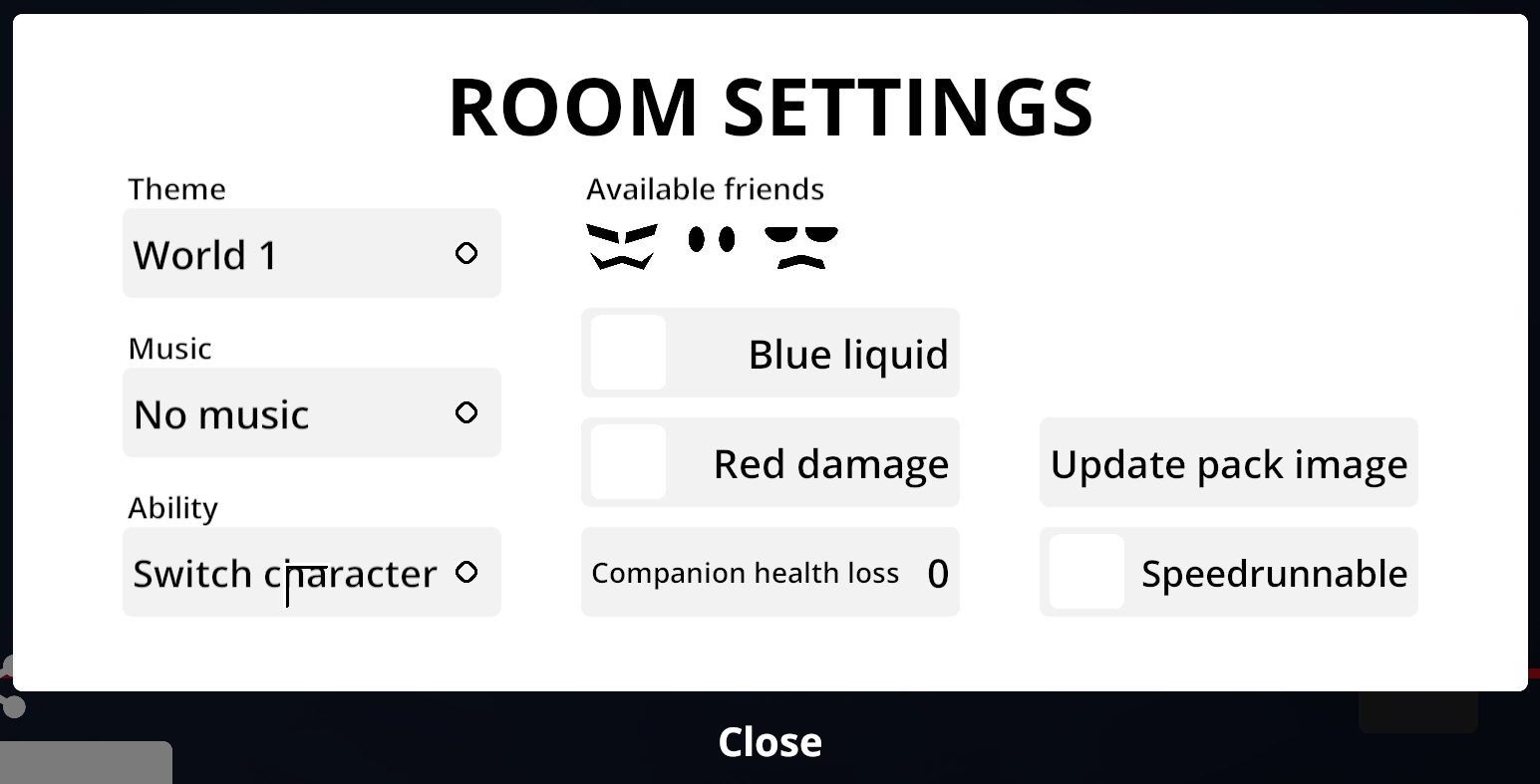
Зеленый
Возможно, неудивительно, Способность Грина - самая сложная в редакторе. Первый, Поместите товар, который вы хотите сделать, способным контролировать. В этом случае, Я буду использовать несколько шипов.
Выберите элемент (Нажмите и удерживайте на мобильном телефоне или нажмите E на ПК). Здесь, Вы захотите переключить элемент как “Активный” Этот переключатель делает это, чтобы вы могли настроить элемент и сделать его динамичным. Шипы, Большие шипы, платформы, И у спиннеров есть этот вариант.
После установки элемента как “Активный,” Вы должны увидеть больше вариантов. Вы можете экспериментировать с этими, Но для нашего случая нам нужно активировать “Нуждается в зеленом.” Это заставит шипы появиться, когда вы превращаетесь в жидкость как зеленый.
Если вы немедленно нажимаете на игру, Вы увидите, что это работает напротив, как мы хотим – Мы хотим, чтобы шипы исчезали, когда мы используем способность Грина! В этом случае, Нам также нужно включить “Перевернут.” Это означает, что вместо шипов, появляющихся при использовании зеленого, Они исчезнут.
Теперь он работает превосходно!
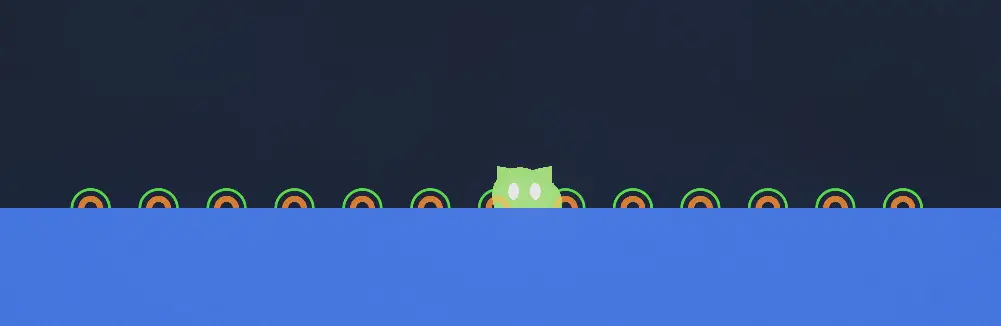
Красный
Для красного, Все, что нам понадобится, это одна из его красных точек. Они найдены в четвертом ряду дока.
Теперь просто поместите точку в комнату, и ты готов идти!
(Я создал еще одну платформу из земли, отделенную от по умолчанию, нажав треугольник в первом ряду дока)
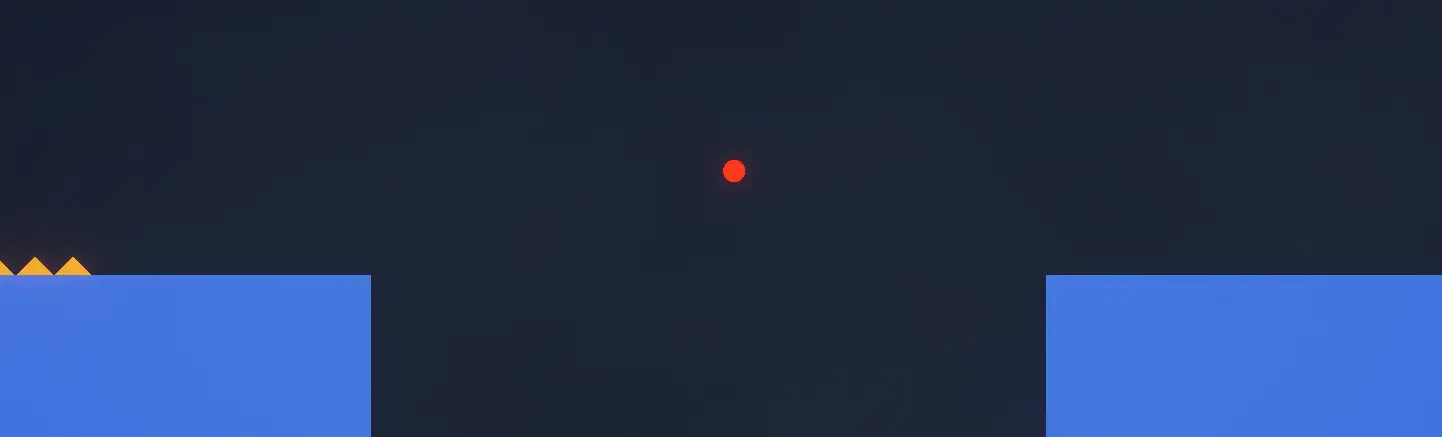
Синий
Наконец, Способность синего остановить время, и мы можем сделать это, используя “Турбо” настройка на предметы. Многие товары имеют эту опцию, но чтобы было проще, мы будем использовать либо блок Z, либо падающий блок. Оба они находятся во втором ряду..
Выберите товар, который вы выбрали, и включить “Турбо.”
Попробуйте свою комнату! Вам должно понадобиться все 3 кошки, чтобы пережить это!
Компаньон & Кнопки
Мы еще не закончили с этой комнатой! Мы реализовали так много функций в нашем пакете, но наш последний будет самым сложным. Не волнуйся – если ты зашел так далеко, у тебя это отлично получится.
В мире 8 из базовой игры Люми встречает Компаньона (куб? квадрат?). Это существо — единственный персонаж, о котором мы точно знаем, что он не кот.. Мы будем использовать Companion для последней части нашей комнаты..
Первый, После этого я создал новое Кольцо Силы и Контрольно-пропускной пункт..
Companion обычно используется со скрытыми платформами.. Они действуют так же, как земля, но можно включать и выключать кнопками. Их можно найти в пятом ряду дока.. Здесь же вы можете найти кнопки.
Я создал скрытую платформу рядом с нашей реальной платформой.. Если оно скрыто, убедитесь, что он не скрыт, выделив его и сняв значок “Скрытый” вариант.
После, вам нужно пойти в третий ряд Дока и найти лаву – так же, как наземный объект, это треугольник, но полностью оранжевый.
Я создал и придал лаве форму, совпадающую со Скрытой платформой.. Я также добавил дверь под скрытой платформой., и еще один наземный объект под Дверь. Убедитесь, что игрок не может добраться до Двери, если Платформа не скрыта..
Добавьте кнопку в конце лавы, чтобы только спутник смог нажать ее. Выберите кнопку и установите его направление вправо. Это означает, что компаньон должен будет столкнуться с ним слева, чтобы щелкнуть по нему.
Попробуйте это!
…ох ох. Кнопка не работает.
Хорошо, Нам все еще нужно подключить кнопку к скрытой платформе.
Выберите кнопку, и нажмите “Подключитесь к ___.” Сразу после, Нажмите на скрытую платформу. Это так просто – Кнопка теперь подключена к платформе.
У кнопки теперь будет новое меню – В этом подменю вы можете управлять настройками скрытой платформы через кнопку. Все, что вы здесь измените, изменится на скрытой платформе, когда нажата кнопка. Поскольку мы хотим, чтобы скрытая платформа была скрыта, когда нажата кнопка, Все, что нам нужно сделать, это включить “Скрытый” свойство на кнопке.
Если ты все сделал правильно, Компаньон теперь успешно нажат кнопку, и Луми упадет ниже платформы, Куда игрок может привести ее к двери.
Другие важные вещи
Наш пакет сделан, Но я чувствовал, что должен упомянуть несколько других важных предметов в редакторе, прежде чем мы закончим это руководство.
Гексагоны
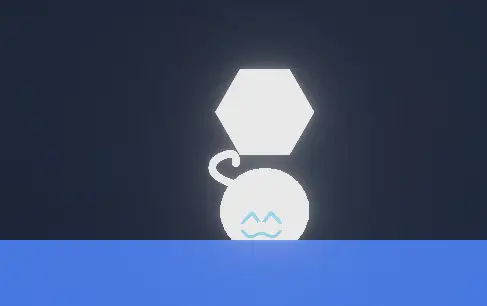
Если ты помнишь мир 5, Игрок может носить и вставлять шестиграны в приемники. Гексагоны и все предметы, связанные с гексагоном, находятся в пятом ряду дока..
Если вы никогда не работали с гексагонами, Вы не можете, как они работают.
Вот как это работает:
- Люми может нести один шестигран
- Каждый шестигран содержит предмет
- Когда шестиугольник достаточно близко к приемнику шестиугольника, он сливается с приемником, И товар порождается
Это означает, что вместо того, чтобы размещать товар, который мы хотим появиться в приемнике, нам нужно поместить его в сам шестиугольник. Так же, как ситуация с дверью, поначалу это может быть сложнее, но открывает гораздо больше возможностей для пакетов.
Не забудьте зайти в настройки комнаты (через кнопку шестеренки на правой боковой панели) и установить возможность “Подобрать” для того, чтобы Люми мог собирать шестиугольники!
Если вы хотите создать дверь с шестиугольником, перетащите дверь на шестиугольник.
Убедитесь, что ваш палец или курсор касаются шестиугольника, когда вы отпускаете его.!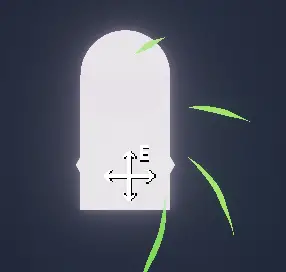
Если вы выберете шестиугольник, вы сможете редактировать свойства элемента внутри.
Шестиугольные приемники находятся рядом с шестиугольниками на пристани.. Добавьте один в, и наблюдай, как происходит волшебство!
Треки очень полезны в редакторе, для перевозки вещей, представление новых проблем или ситуаций, или просто как украшение упаковки. Just Another Pack, созданный с использованием треков в качестве популярного декора., начало революции в декорировании наборов.
Треки’ Основная цель - перемещать предметы по дорожке. Предметы могут двигаться назад после достижения конца дорожки., или телепортируйся обратно в начало. Это можно изменить в меню настроек треков..
Чтобы добавить элемент в трек, просто перетащите элемент на дорожку. Как и в случае с шестиугольниками, убедитесь, что ваш палец или курсор касается дорожки, когда вы отпускаете ее!
Скорость и направление трека также изменяются..
Если треки показались полезными, тогда орбиты находятся на другом уровне. Сумасшедшие трюки, для которых люди использовали орбиты, просто безумие.. Например, помните ту вращающуюся комнату в «Свете в тенях»? Его удалось воссоздать в редакторе с помощью орбит.! Проверьте упаковку Академии уклонов.
По их сути, Орбиты вращаются вокруг них. Из -за их гибкости и диапазона, и тот факт, что вы можете прикрепить несколько элементов к орбитам, в том числе больше орбит, и может прикрепить орбиты к трекам, Они могут стать очень полезными.
Так же, как треки, перетаскивать объект на орбиту, чтобы прикрепить его.
Теперь у вас есть прядильный предмет!
Выпустить вашу упаковку
Пришло время, наконец, выпустить нашу пакет! Чтобы закончить пакет, Выберите дверь в своей последней комнате, и перевернуть “Конечный пакет.”
Для экспорта пакета, Нам нужно сделать полный тест Playest от начала до конца. Нажмите кнопку «Поделиться» слева внизу, чтобы начать этот тест Playtest.
Когда вы закончите с тестированием Playtest, Пакет будет экспортировать!
- Если вы на мобильном, Нажмите кнопку, чтобы поделиться своим пакетом. Оттуда, Я рекомендую скачать файл, Вместо немедленно отправлять его в текстовое сообщение или канал раздора. Таким образом, Вы можете работать над описанием пакета перед загрузкой.
- Если вы на ПК, Нажмите кнопку, чтобы открыть браузер файлов. В открытии окна, Найдите свой пакет. Здесь вы можете скопировать и вставить его в любую папку, которую вы хотите, или загрузите его на канал обмена сообщениями или дискордом.
…Теперь, куда мне это положить
Поздравления! Вы только что закончили ваши первые кошки - жидкая мировоззрение, И я уверен, что вы продолжите создавать еще много.
Это все, чем мы делимся сегодня для этого. Кошки жидко - Лучшее место гид. Это руководство было первоначально создано и написано Суперфантомазер. На случай, если нам не удастся обновить это руководство, вы можете найти последнее обновление, следуя этому связь.